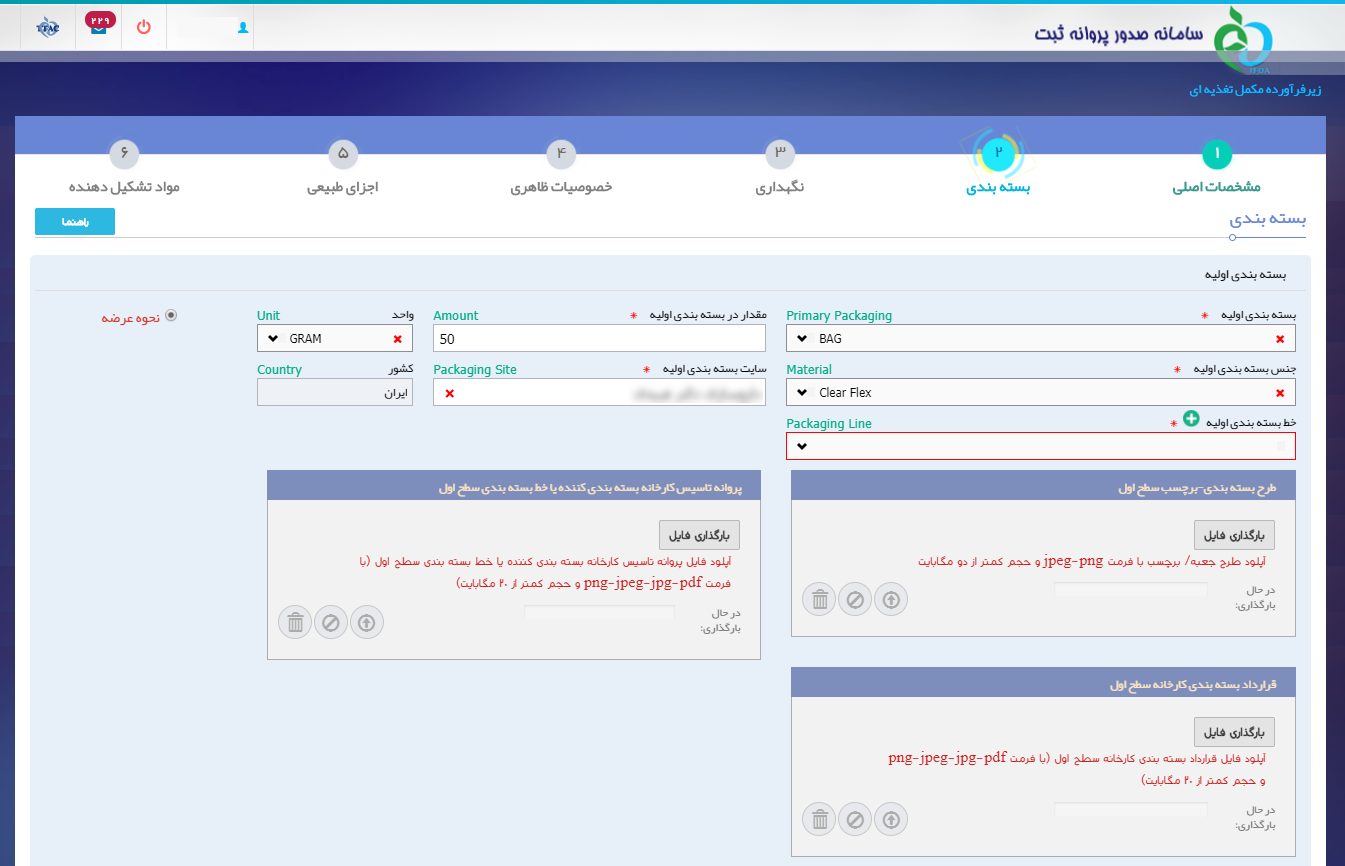5-1- ثبت اطلاعات پروانه مادری 17
5-2- ثبت اطلاعات زیر فرآورده 25
5-2-1- گام اول- مشخصات اصلی 27
5-2-4- گام چهارم- خصوصیات ظاهری 42
5-2-5- گام پنجم- اجزای طبیعی 44
5-2-6- گام ششم- مواد تشکیلدهنده 47
5-2-7- نمایش اطلاعات پروانه دختری 53
6-1- محل قرارگیری سند راهنما 55
6-4- افزودن خط تولید/بستهبندی 59
فهرست شکلها
شکل 1) ورود آدرس سامانه «صدور پروانه ثبت» 8
شکل 2) فرم اصلی سامانه «صدور پروانه ثبت» 8
شکل 3) ورود نام کاربری و رمز عبور 9
شکل 4) گزارش فعالیتهای شرکت 9
شکل 5) نمایش صفحه سامانه ثبت- مکملهای غذایی 10
شکل 7) کارتابل ثبت- صفحه ثبت درخواست پروانه مکمل نمایش داده شده به مسئول فنی شرکت 12
شکل 8) کارتابل ثبت درخواست- جستجو 12
شکل 9) تغییر وضعیت از دارای رای کمیته فنی به اولیه 13
شکل 10) تغییر وضعیت از اولیه به دارای رای کمیته فنی 14
شکل 11) کارتابل ثبت درخواست- تعداد صفحات 14
شکل 12) مشاهده اطلاعات درخواست ثبتشده 15
شکل 13) ویرایش درخواست ثبتشده 15
شکل 14) کارتابل درخواستها-پروانه جدید 16
شکل 15) صفحه ثبت درخواست پروانه فرآورده مکمل 17
شکل 17) گروه-دسته فرآورده مکمل 18
شکل 18) انتخاب گزینه محصول با نام عمومی ارائه میشود 18
شکل 19) نام عمومی فرآورده مکمل غذای به انگلیسی و فارسی 19
شکل 20) نام تجاری فرآورده مکمل 19
شکل 22) گواهی ثبت نام تجاری 20
شکل 23) گواهی ثبت نشان تجاری 21
شکل 25) کد ATC فرآورده مکمل 22
شکل 30) انواع درخواست پروانه مکمل 25
شکل 31) ثبت زیر فرآورده- مشخصات اصلی 26
شکل 32) اطلاعات مربوط به فرآورده بالک 29
شکل 33) نمایش جزئیات فرآورده مشتق شده از بالک 29
شکل 34) بارگذاری فایل پروانه IRC 30
شکل 35) ثبت اطلاعات کمیته فنی 30
شکل 37) گام دوم- ثبت بستهبندی زیر فرآورده مکمل 32
شکل 40) بستهبندی ثانویه (الف) 35
شکل 42) بستهبندی ثانویه (ب) 37
شکل 45) بستهبندی- بارگذاری برگه راهنما 39
شکل 46) گام سوم- ثبت اطلاعات نگهداری زیر فرآورده مکمل 40
شکل 47) گام چهارم- خصوصیات ظاهری 42
شکل 48) گام پنجم- اجزای طبیعی 44
شکل 51) گام ششم- مواد تشکیلدهنده 47
شکل 53) جستجو و افزودن ماده اولیه در بانکهای اطلاعاتی جهانی 48
شکل 56) مواد تشکیلدهنده زیر فرآورده 50
شکل 58) صفحه اول-پروانه مادری و دختری 52
شکل 60) تکمیل مدارک مکملهای 54
شکل 61) مشاهده اسناد راهنمای سامانه 55
شکل 66) تکمیل اطلاعات و تغییر رمز عبور 58
مقدمه
سامانه صدور پروانهها وظیفه ثبت اطلاعات انواع فرآوردهها را بر عهده دارد. یکی از امکاناتی که این سامانه فراهم میآورد، ثبت اطلاعات فرآوردههای مکمل است. مسئولین فنی شرکتها جهت دریافت پروانه فرآورده مکمل، اطلاعات این فرآورده را بهصورت یک درخواست جدید از طریق سامانه صدور پروانهها ثبت میکنند. اطلاعات ثبتشده برای انجام عملیات کارشناسی به کارشناسان مربوطه در سازمان غذا و دارو ارسالشده و پس از انجام عملیات کارشناسی و تائید، پروانه و کد IRC برای فرآورده مکمل صادر میگردد.
ساختار پروانههای فرآورده مکمل از دو مفهوم پروانه مادری و پروانه دختری تشکیلشده است. پروانه مادری شامل اطلاعاتِ «نام صاحب پروانه»، «نام فرآورده در فهرست»، «نام انگلیسی فرآورده»، «نام فارسی فرآورده» و «صاحبنام تجاری» است. به ازای ثبت این اطلاعات یک کد پروانه مادری صادر میشود.
هر پروانه مادری میتواند شامل یک یا چند پروانه دختری در زیرمجموعهی خود باشد. بهعبارتدیگر هر پروانه مادری میتواند یک یا بیش از یک زیر فرآورده در زیرمجموعهی خود داشته باشد. هر زیر فرآورده یک پروانه دریافت میکند که به آن پروانه دختری گفته میشود. هر پروانه دختری دارای یک کد ۱۶ رقمی است که کد IRC (کد زیر فرآورده) نامیده میشود.
توجه: کد IRC(کد پروانه دختری) با کد پروانه مادری متفاوت است.
ورود به سامانه
- بهمنظور ورود به سامانه «صدور پروانه ثبت»، آدرس (https://irc.fda.gov.ir) را مطابق شکل 1 در مرورگر وارد نمایید.
![]()
شکل 1) ورود آدرس سامانه «صدور پروانه ثبت»
- فرمی مطابق شکل 2 نمایش داده میشود. بهمنظور ورود به سامانه دکمهی «ورود» را کلیک نمایید.
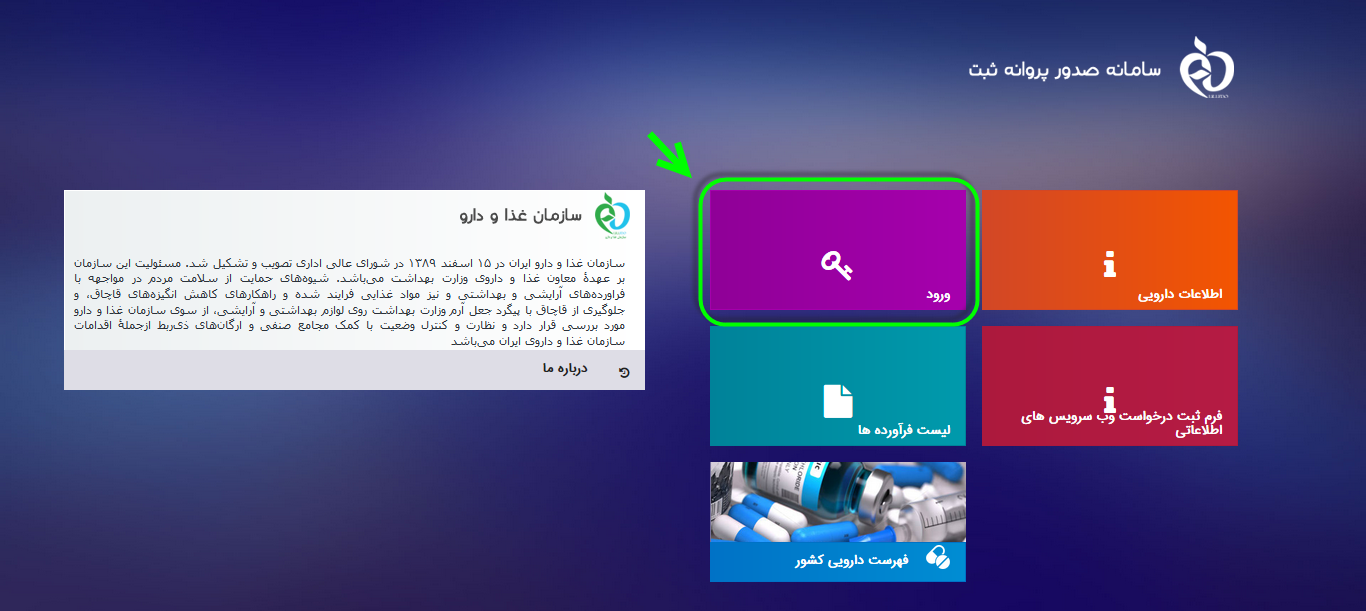
شکل 2) فرم اصلی سامانه «صدور پروانه ثبت»
- در فرم نمایش داده شده «نام کاربری» و «رمز عبور» را مطابق
توجه: مسئول فنی شرکت باید «نام کاربری» و «رمز عبور» خود را قبلاً از سامانه TTAC دریافت کرده باشد. در صورت فراموشی نام کاربری یا رمز عبور به بخش «پیوست: بازیابی نام کاربری» و «پیوست: بازیابی رمز عبور» مراجعه نمایید.
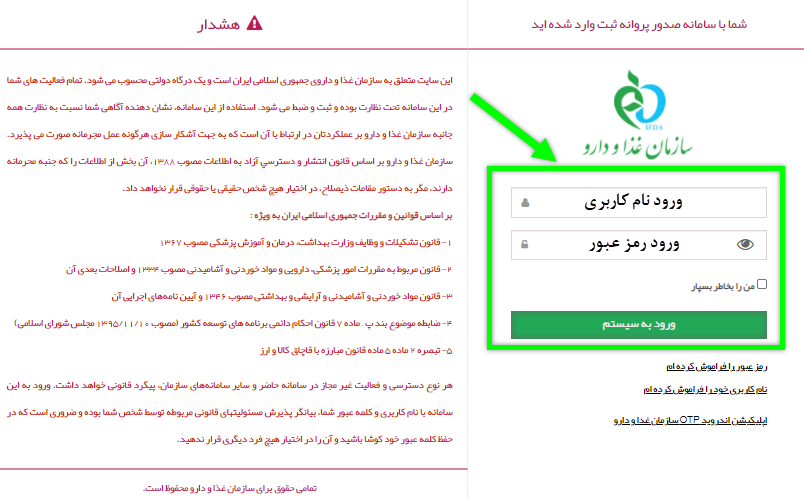
شکل 3) ورود نام کاربری و رمز عبور
- با ورود به سامانه، صفحه گزارش فعالیتهای شرکت جهت بررسی سریع فعالیتهای انجام شده در این سامانه مانند شکل 4 نمایش داده میشود. با انتخاب دکمه
 منوهای کاربردی جهت ارسال درخواستها نمایش داده میشوند.
منوهای کاربردی جهت ارسال درخواستها نمایش داده میشوند.
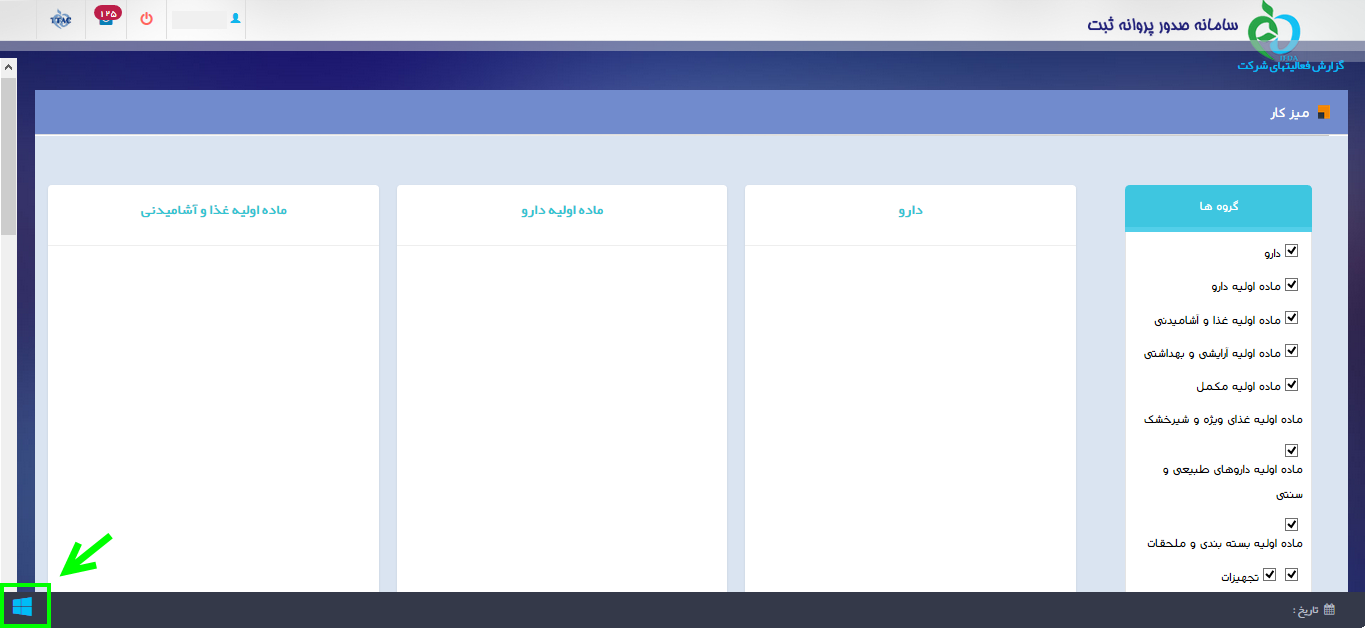
- از قسمت فرآوردهها، مانند شکل 5 گزینه «مکملهای غذایی» انتخاب شود. پس از انتخاب این گزینه، صفحهای شامل لیست مکملهای غذایی نمایش داده خواهد شد.
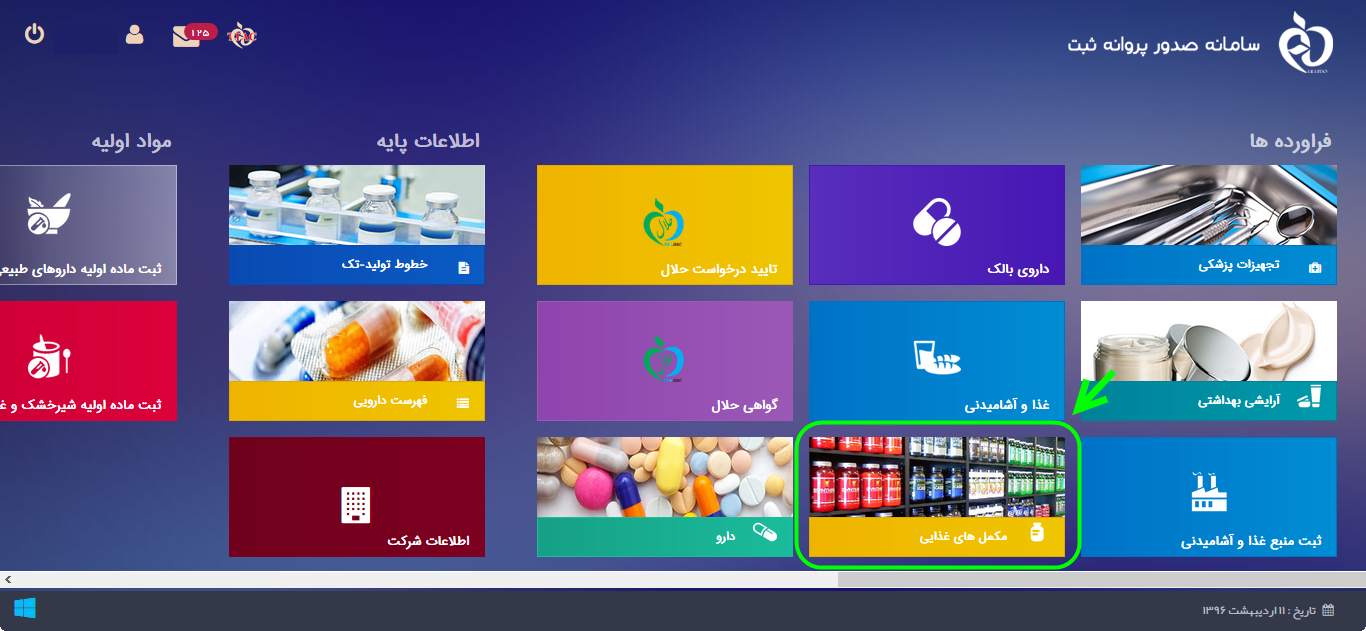
شکل 5) نمایش صفحه سامانه ثبت- مکملهای غذایی
معرفی پیکربندی سامانه
پیکربندی و منوهای عملیاتی سامانه صدور پروانه ثبت مانند شکل 6 شامل موارد زیر است:
- نمای کلی سامانه: نمای شروع کار با سامانه نشان داده شده است.
- دسترسی سریع به منوهای کاربردی: این گزینه جهت نمایش و دسترسی سریع به منوهای کاربردی صفحه اصلی ایجاد شده است.
- ثبت فرآورده مکمل: از بین انواع فرآوردهها، این قسمت بهصورت اختصاصی مربوط به «ثبت فرآورده مکمل» است.
- پیامها: کاربران از طریق این قسمت میتوانند به صندوق پیامهای خود دسترسی پیدا کنند. در این صندوق انواع پیامهای سیستمی، کاربری و هشدارهای مربوطه برای حساب کاربری نمایش داده شده است.
- نام کاربری: نام کاربری افراد در این قسمت نمایش داده میشود.
- خروج: بهمنظور خروج از حساب کاربری این گزینه در دسترس است.
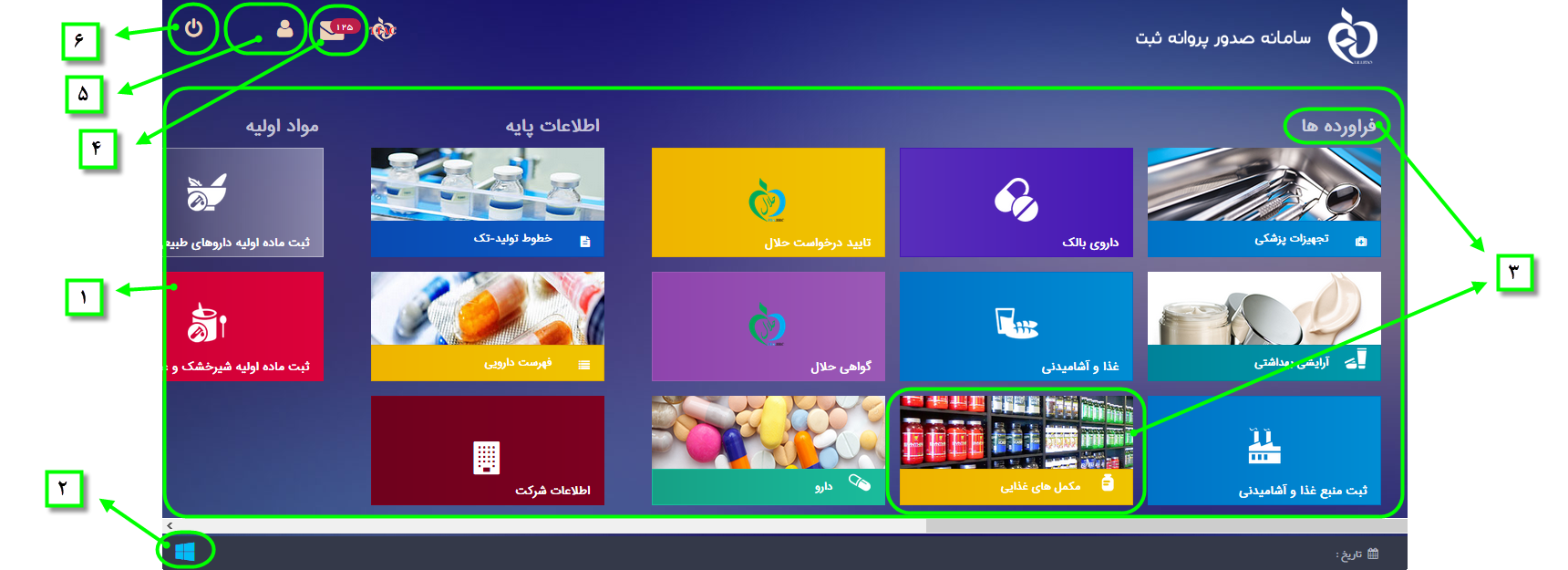
کارتابل ثبت درخواست
پس از ورود به بخش مکمل، بهصورت پیشفرض صفحهی کارتابلِ ثبت درخواستِ پروانه مکمل مانند شکل 7 نمایش داده میشود.
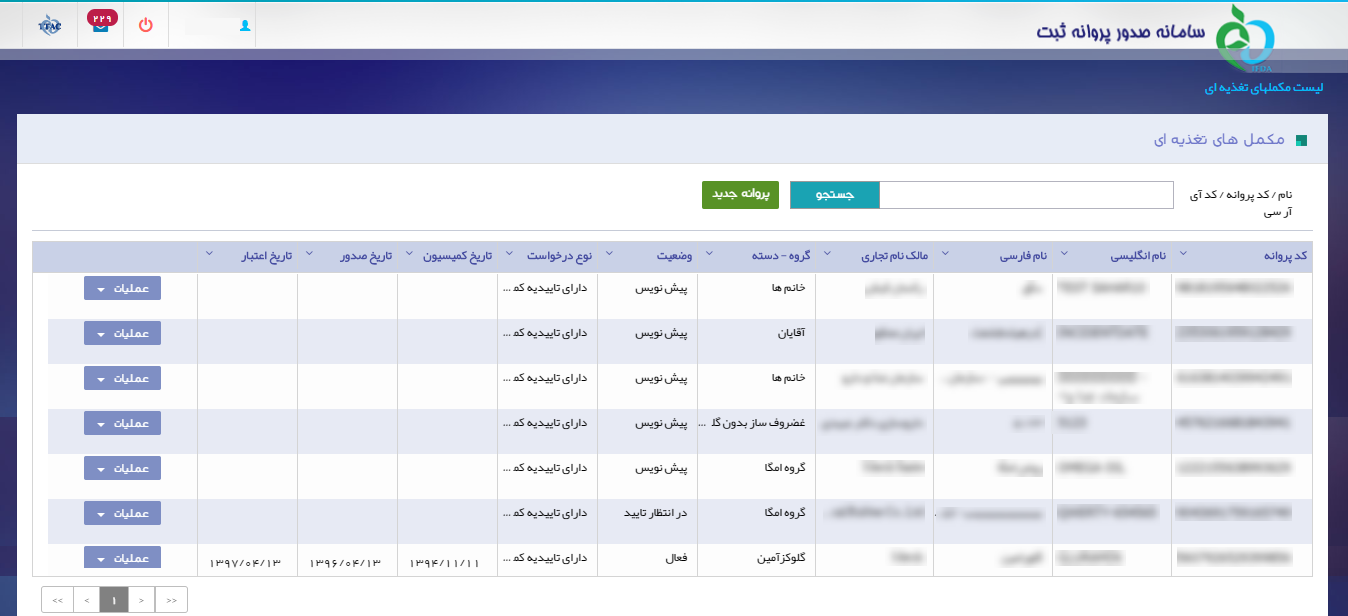
شکل 7) کارتابل ثبت- صفحه ثبت درخواست پروانه مکمل نمایش داده شده به مسئول فنی شرکت
- درصورتیکه قبلاً درخواستها در این صفحه ثبت شده باشند، میتوان درخواست موردنظر را در قسمت بالای کارتابل جستجو نمود. به این منظور مانند شکل 8 عبارت جستجوی مربوطه درون کادر وارد شود.
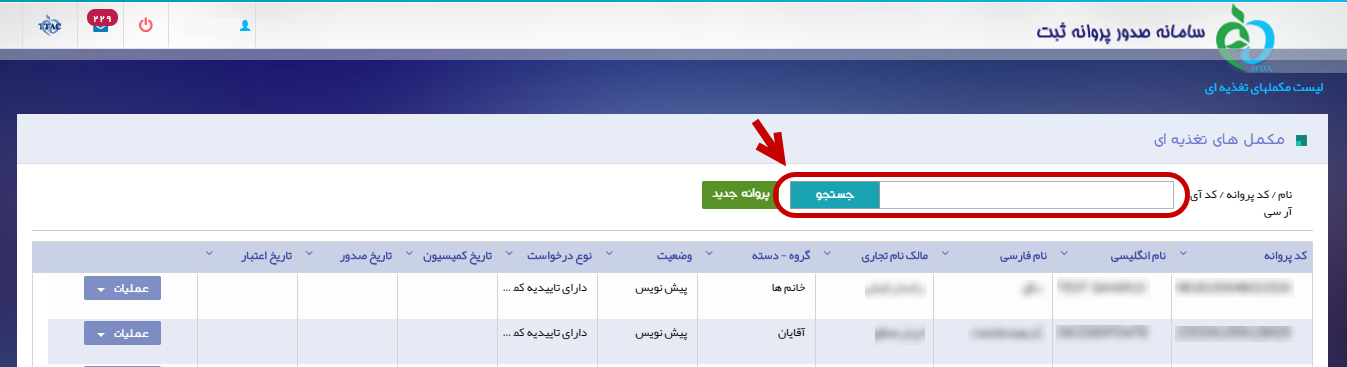
شکل 8) کارتابل ثبت درخواست- جستجو
عباراتی که میتوان در این قسمت وارد نمود، شامل موارد زیر است:
-
- نام فارسی فرآورده مکمل
- نام انگلیسی فرآورده مکمل
- کد پروانه مادری
- کد IRC
- با انتخاب دکمه
 ، عملیات جستجو بر اساس عبارت واردشده انجام میشود.
، عملیات جستجو بر اساس عبارت واردشده انجام میشود.
- ستونهای کارتابل ثبت درخواست شامل موارد زیر است:
- کد پروانه: کد پروانه فرآورده مکمل در این ستون نمایش داده میشود.
- نام انگلیسی: نام تجاری انگلیسی فرآورده مکمل در این ستون نمایش داده میشود.
- نام فارسی: نام تجاری فارسی فرآورده مکمل در این ستون نمایش داده میشود.
- مالک نام تجاری: نام مالک نام تجاری (برند) در این ستون نمایش داده میشود.
- گروه-دسته: طبقهبندی گروه-دسته فرآورده مکمل در این ستون نمایش داده میشود.
- وضعیت: وضعیت پروانه فرآورده مکمل به یکی از حالتهای پیشنویس، در انتظار تایید و صادر شده در این ستون نمایش داده میشود.
- نوع درخواست: نوع درخواست پروانه مکمل نمایش داده میشود.
- تاریخ کمیسیون: تاریخ تشکیل کمیسیون بررسی اطلاعات و صدور پروانه مکمل در این ستون نمایش داده میشود.
- تاریخ صدور: تاریخ صدور پروانه مکمل در این ستون نمایش داده میشود.
- تاریخ اعتبار: تاریخ اعتبار پروانه مکمل در این ستون نمایش داده میشود.
- عملیات: گزینههای عملیاتی روی درخواست موردنظر شامل موارد زیر است:
- جزییات: بهمنظور مشاهده اطلاعات درخواست ثبتشده میتوان از این گزینه استفاده نمود.
- تغییر وضعیت از دارای رای کمیته فنی به اولیه: درصورتیکه پرونده در حالت نیازمند ویرایش و از نوع دارای تاییدیه کمیته فنی باشد، این گزینه دیده خواهد شد. با کلیک بر روی این گزینه مانند شکل 9″ پرونده از نوعدارای تاییدیه کمیته فنی به نوع «اولیه» تبدیل خواهد شد.
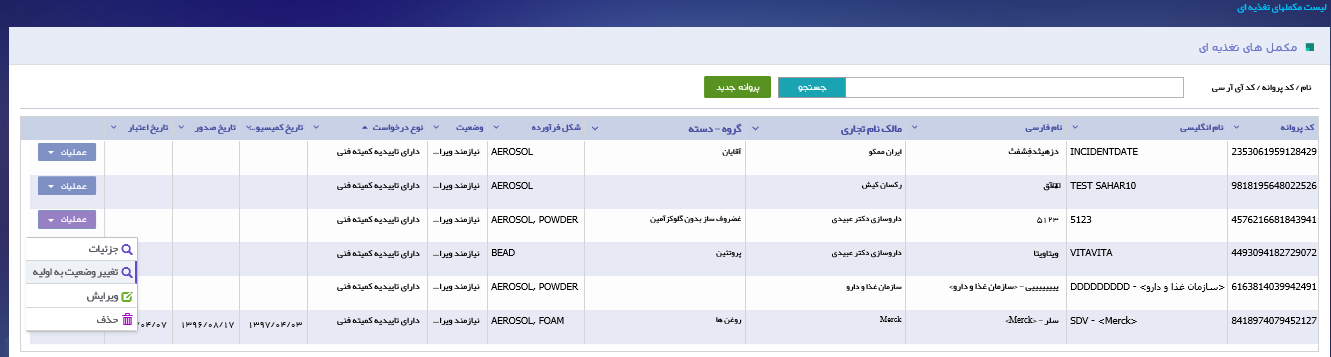
شکل 9) تغییر وضعیت از دارای رای کمیته فنی به اولیه
-
-
- تغییر وضعیت از اولیه به دارای رای کمیته فنی: درصورتیکه پرونده در حالت «نیازمند ویرایش» و از نوع «اولیه» باشد، این گزینه دیده خواهد شد. با کلیک بر روی این گزینه مانند «شکل 10″ پرونده از نوع» اولیه «به نوع» دارای تاییدیه کمیته فنی تبدیل خواهد شد.
-
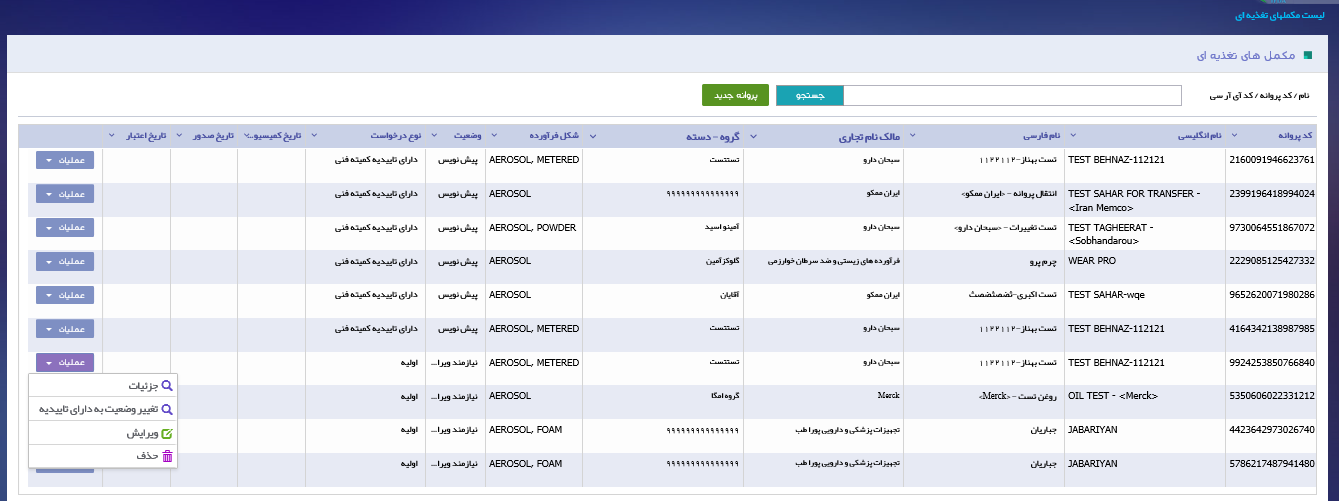
شکل 10) تغییر وضعیت از اولیه به دارای رای کمیته فنی
-
-
- ویرایش: درصورتیکه وضعیت درخواست «پیشنویس» یا «نیازمند ویرایش» باشد، این گزینه فعال خواهد شد.
- حذف: تنها پروندههایی که دارای IRC نباشند و وضعیت آنها «پیشنویس» باشد، این گزینه فعال خواهد شد.
-
- با استفاده از دکمههای صفحهبندی در قسمت پایین صفحه مانند شکل 11 میتوان درخواست موردنظر را از بین سایر صفحات در جدول درخواستهای ثبتشده جستجو نمود.
![]()
شکل 11) کارتابل ثبت درخواست- تعداد صفحات
- بهمنظور مشاهده جزییات یک درخواست ثبتشده، دکمه
 و سپس گزینه
و سپس گزینه  در کارتابل درخواستها انتخاب شود؛ مانند شکل 12 اطلاعات مربوط به پروانهای که از قبل وارد شده، نمایش داده میشود. توضیحات فیلدهای اطلاعاتی نمایش داده شده در این صفحه در قسمت ثبت درخواست ارائهشده است. لازم به ذکر است که گزینههای نمایش دادهشده قابلیت ویرایش ندارند.
در کارتابل درخواستها انتخاب شود؛ مانند شکل 12 اطلاعات مربوط به پروانهای که از قبل وارد شده، نمایش داده میشود. توضیحات فیلدهای اطلاعاتی نمایش داده شده در این صفحه در قسمت ثبت درخواست ارائهشده است. لازم به ذکر است که گزینههای نمایش دادهشده قابلیت ویرایش ندارند.
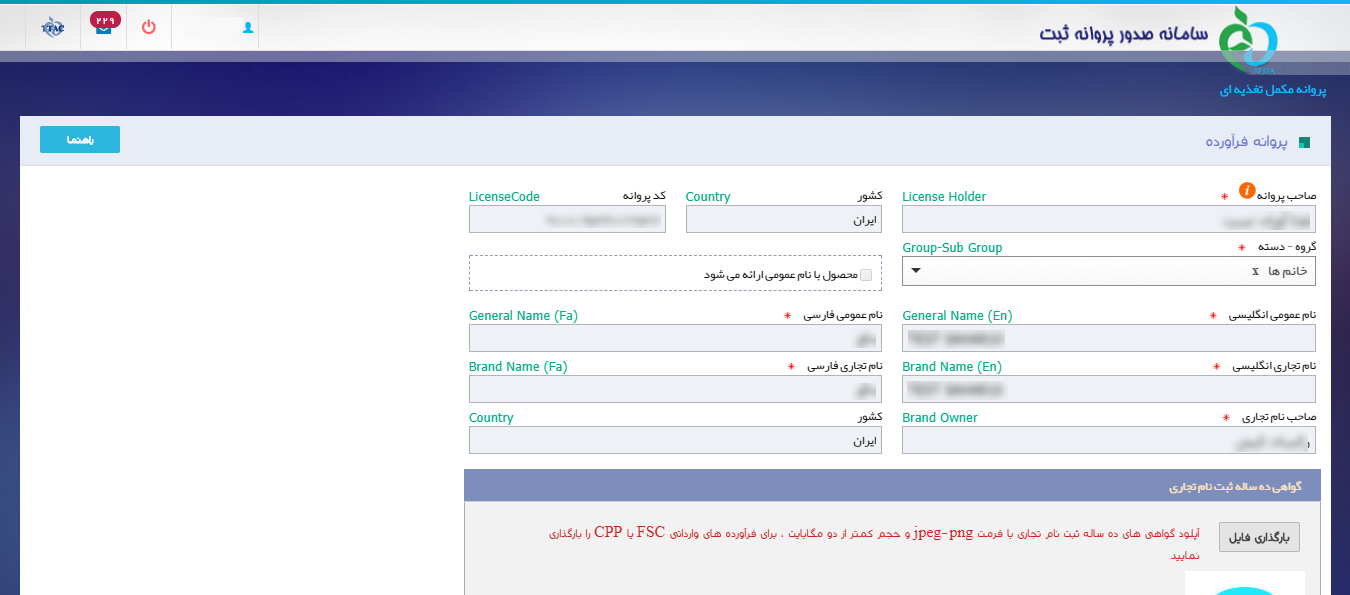
شکل 12) مشاهده اطلاعات درخواست ثبتشده
- بهمنظور ویرایش یک درخواست ثبتشده، روی درخواست موردنظر دکمه
 و سپس گزینه
و سپس گزینه  انتخاب شود. صفحهای مانند شکل 13 با قابلیت ویرایش اطلاعات نمایش داده میشود. توضیحات فیلدهای اطلاعاتی مربوط به این صفحه در قسمت ثبت درخواست ارائه شده است.
انتخاب شود. صفحهای مانند شکل 13 با قابلیت ویرایش اطلاعات نمایش داده میشود. توضیحات فیلدهای اطلاعاتی مربوط به این صفحه در قسمت ثبت درخواست ارائه شده است.
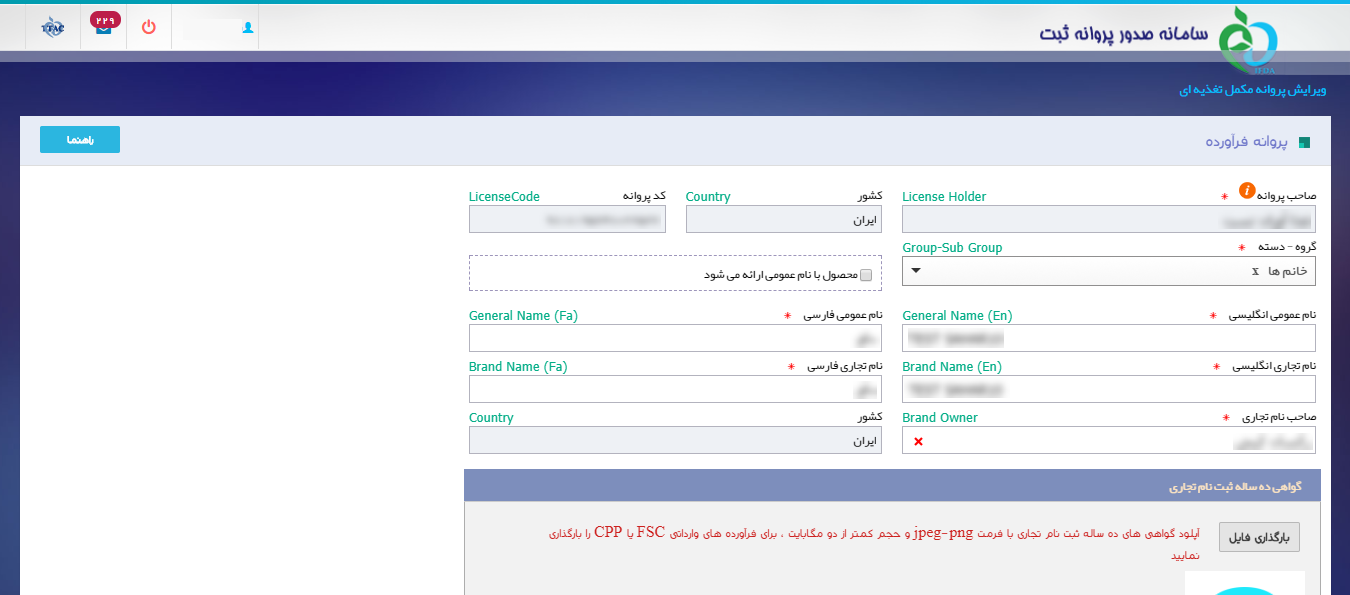
شکل 13) ویرایش درخواست ثبتشده
- بهمنظور ثبت یک درخواست جدید با انتخاب دکمه
 مانند شکل 14 صفحه ثبت اطلاعات مادری نمایش داده میشود.
مانند شکل 14 صفحه ثبت اطلاعات مادری نمایش داده میشود.
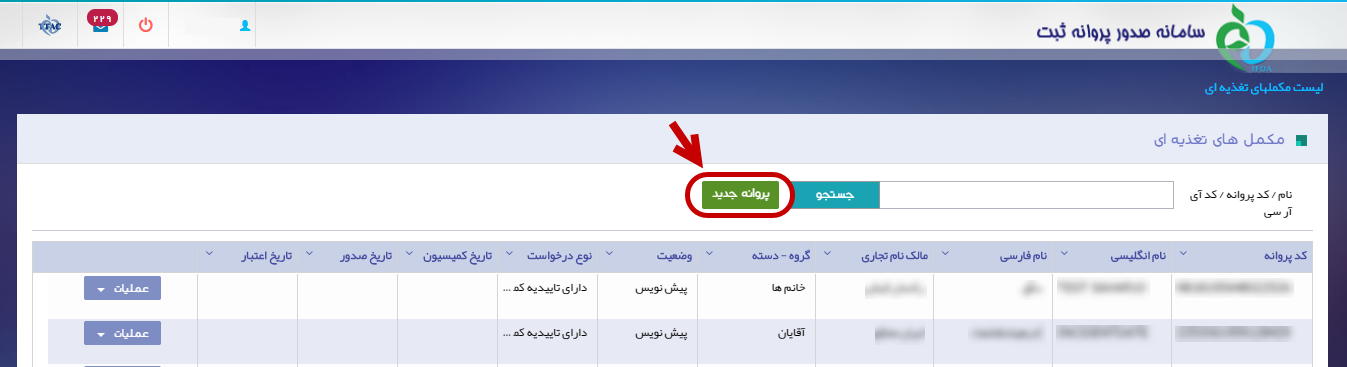
شکل 14) کارتابل درخواستها-پروانه جدید
ثبت درخواست
ثبت اطلاعات پروانه مادری
پس از ورود به صفحه ثبت درخواست مانند شکل 15 صفحه مربوط به ثبت اطلاعات اولیه (پروانه مادری) فرآورده مکمل نمایش داده میشود. توضیحات فیلدهای اطلاعاتی در ادامه شرح داده شده است.
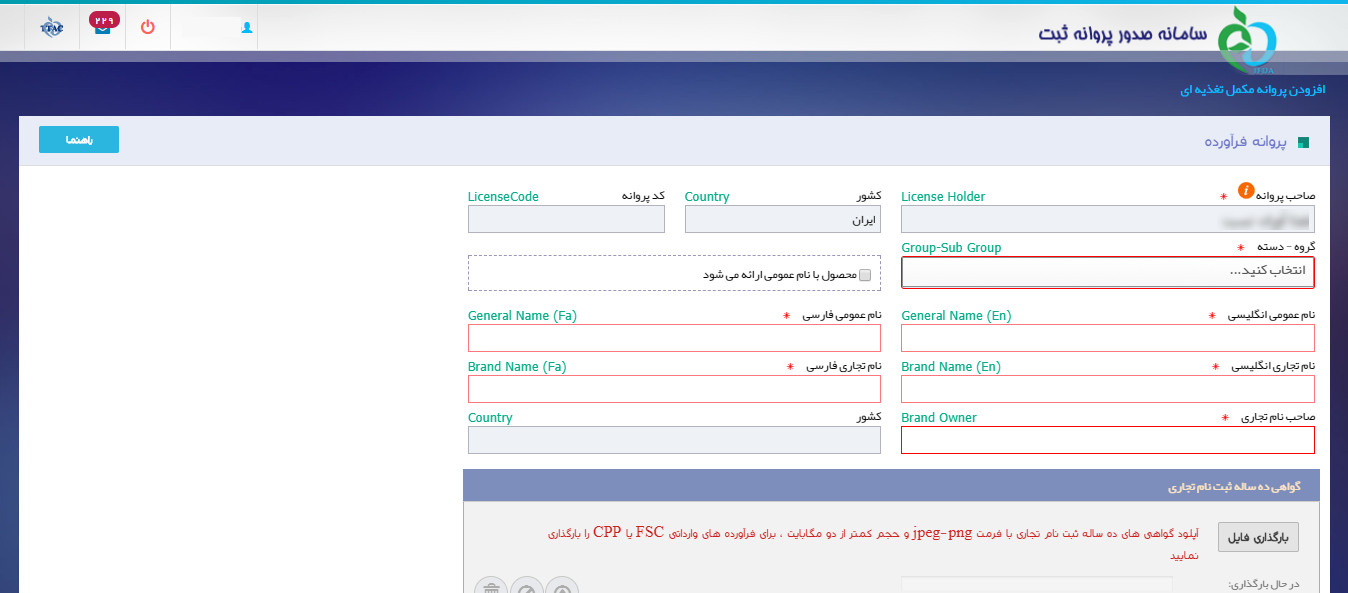
شکل 15) صفحه ثبت درخواست پروانه فرآورده مکمل
- صاحب پروانه: مانند شکل 16 نام شرکت ثبت شده کاربر بهعنوان صاحب پروانه در این فیلد نمایش میشود. لازم به ذکر است که این فیلد قابلیت تغییر ندارد.
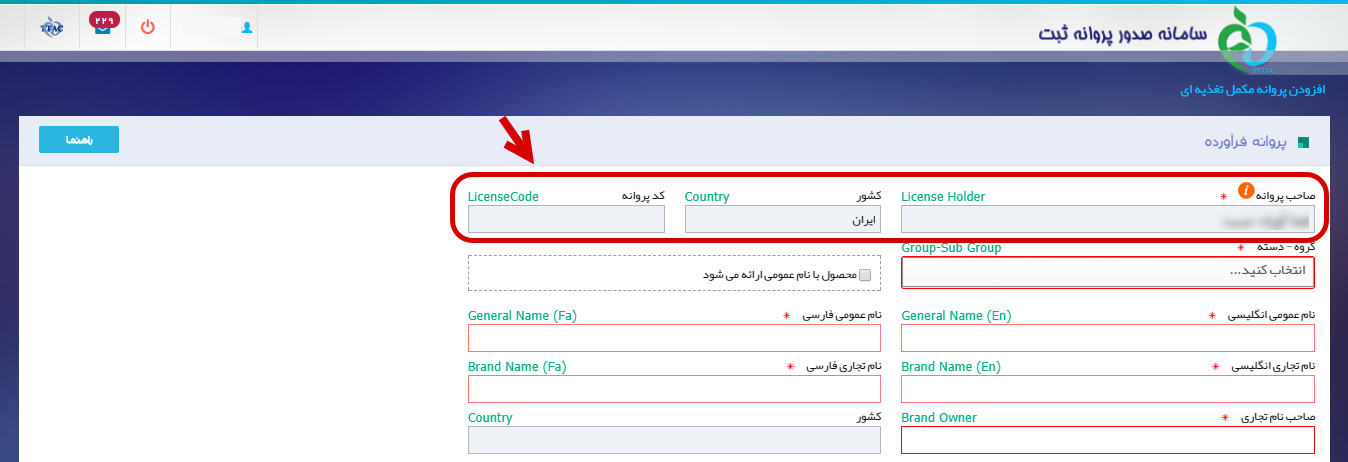
- کشور: نام کشور متبوع شرکت ثبت شده کاربر در این فیلد نمایش میشود. لازم به ذکر است که این فیلد قابلیت تغییر ندارد.
- کد پروانه: کد پروانه مادری پس از ثبت اطلاعات وارد شده در این فیلد نمایش داده میشود.
- گروه-دسته فرآورده مکمل: دستهبندی خاصی که فرآورده مکمل در آن قرار میگیرد مانند شکل 17 از فهرست بازشونده، جستجو و یا انتخاب شود. تکمیل این فیلد الزامی است.
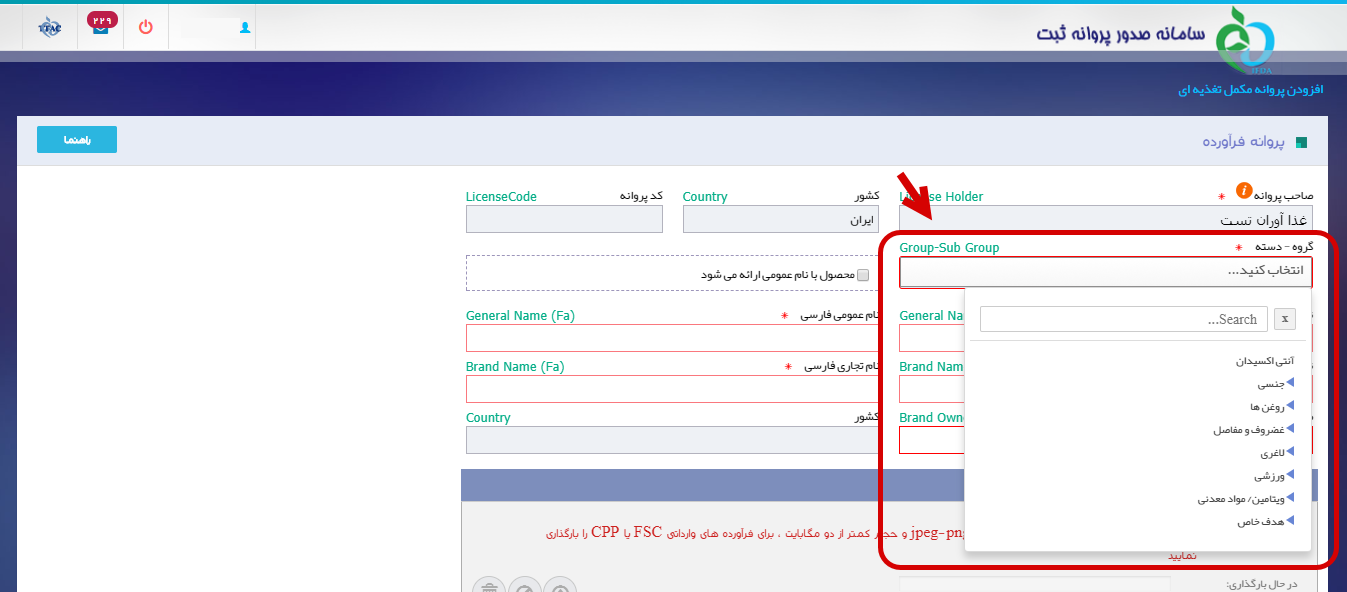
شکل 17) گروه-دسته فرآورده مکمل
- محصول با نام عمومی ارائه میشود: درصورتیکه محصول با نام عمومی ارائه میشود این گزینه مانند شکل 18 علامت زده شود. پس از علامت زدن این گزینه، فیلدهای نام تجاری انگلیسی و نام تجاری فارسی غیرفعال خواهند شد.
توجه: درصورتیکه تیک گزینه «محصول با نام عمومی ارائه میشود» انتخاب شود و «صاحب نام تجاری» شرکتی ایرانی انتخاب شود، تکمیل فیلدهای «ثبت نام تجاری» و «ثبت نشان تجاری» الزامی میگردد.
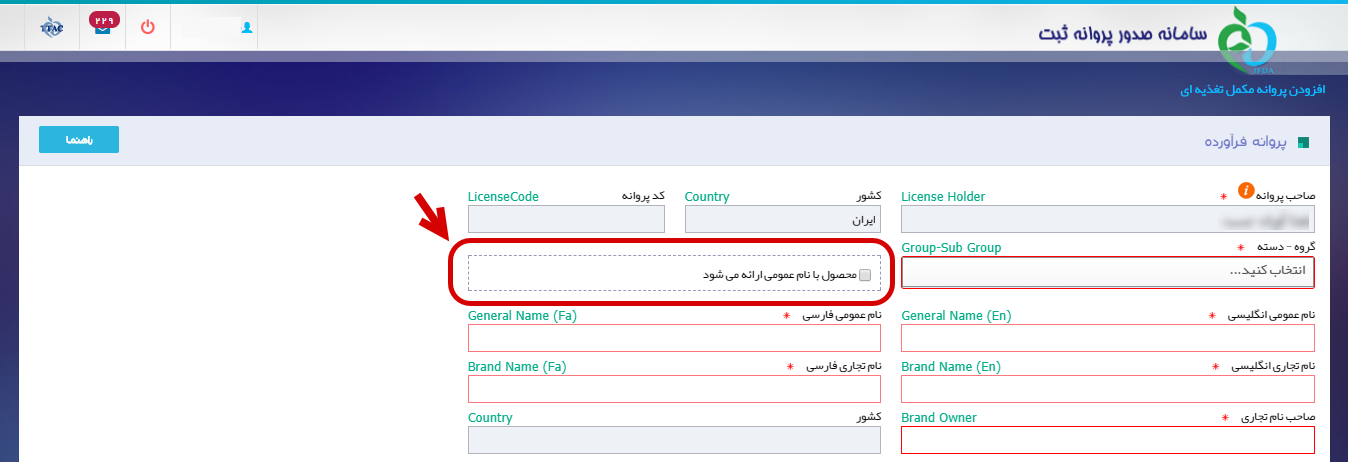
شکل 18) انتخاب گزینه محصول با نام عمومی ارائه میشود
- نام عمومی انگلیسی: نام عمومی فرآورده مکمل مانند شکل 19 به انگلیسی وارد شود. تکمیل این فیلد الزامی است.
- نام عمومی فارسی: نام عمومی فرآورده مکمل مانند شکل 19 به فارسی وارد شود. تکمیل این فیلد الزامی است.
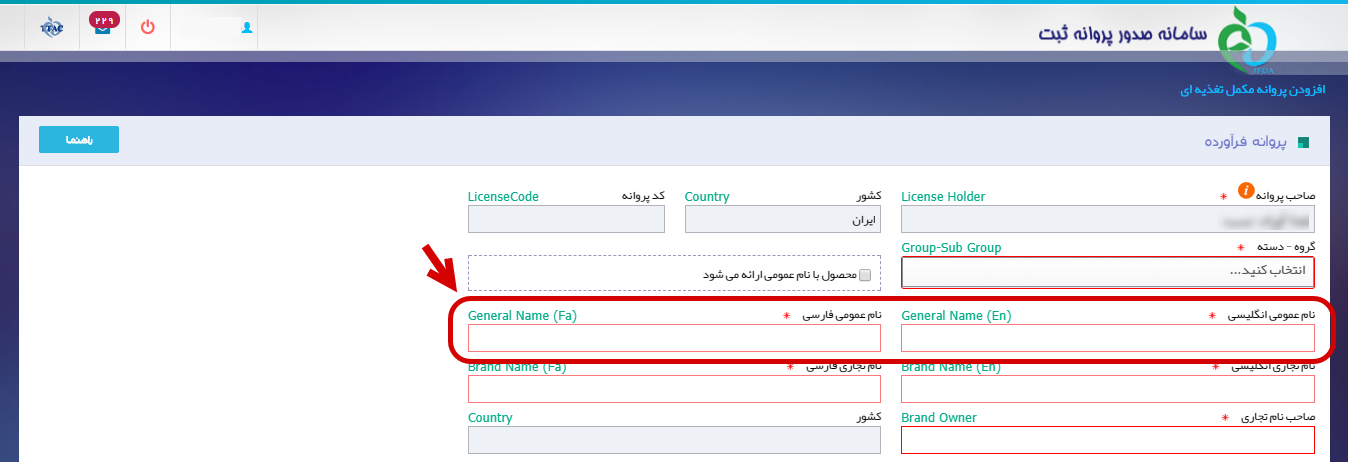
شکل 19) نام عمومی فرآورده مکمل غذای به انگلیسی و فارسی
- نام تجاری انگلیسی: نام تجاری فرآورده مکمل مانند شکل 20 به انگلیسی وارد شود. تکمیل این فیلد الزامی است.
- نام تجاری فارسی: نام تجاری فرآورده مکمل مانند شکل 20 به فارسی وارد شود. تکمیل این فیلد الزامی است.
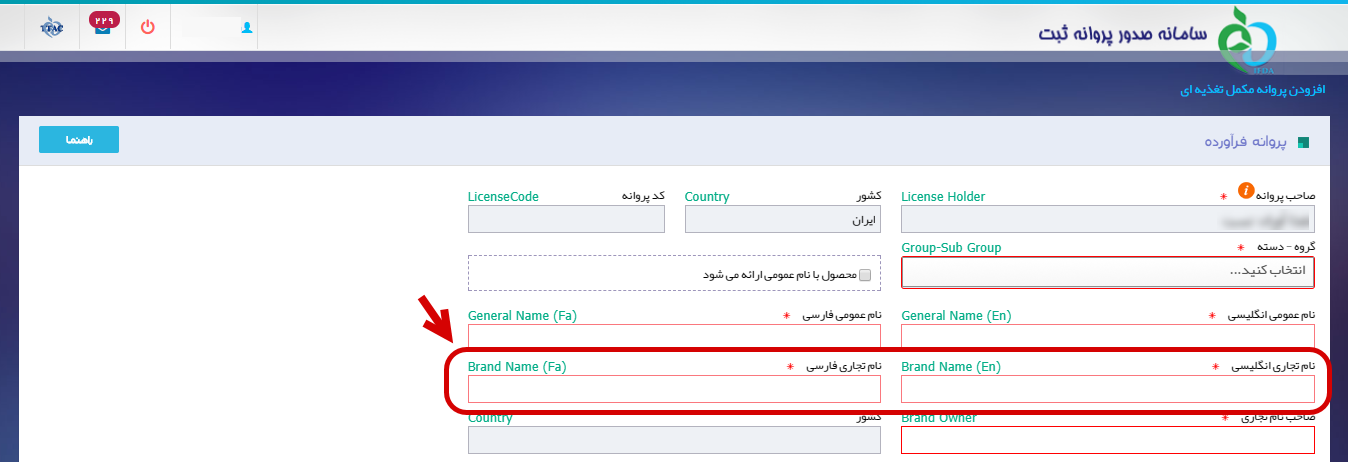
شکل 20) نام تجاری فرآورده مکمل
- صاحب نام تجاری: مانند شکل 21 در این قسمت صاحب نام تجاری فرآورده مکمل وارد شود. تکمیل این فیلد الزامی است.
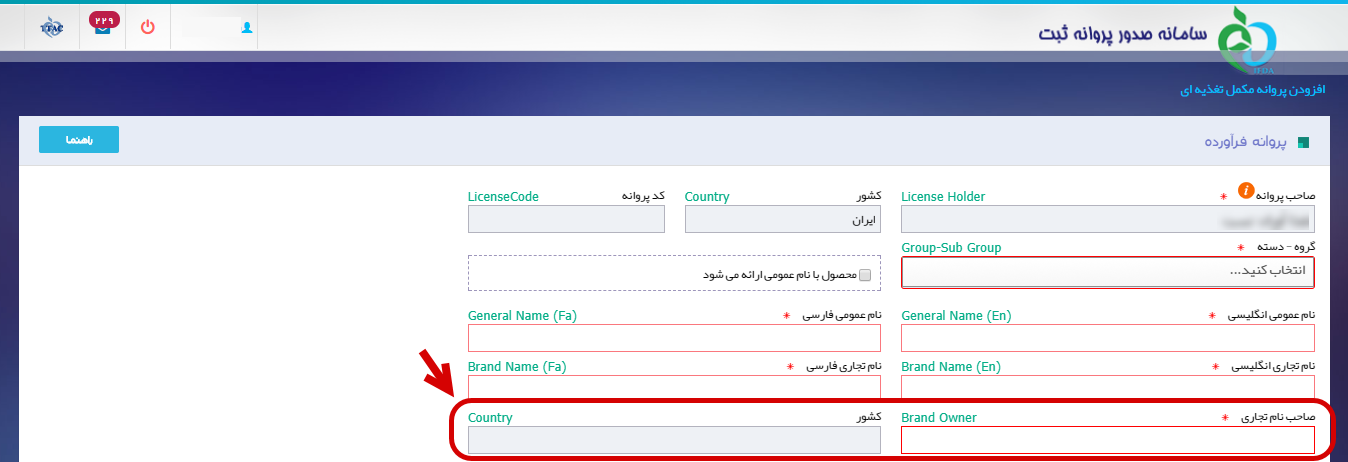
- کشور: نام کشور متبوع شرکت صاحب نام تجاری بهصورت خودکار در این فیلد نمایش میشود. لازم به ذکر است که این فیلد قابلیت تغییر ندارد.
- گواهی ده ساله ثبت نام تجاری: مانند شکل 22 با انتخاب دکمه
 تصویر گواهی ده ساله ثبت نام تجاری (برند) تولیدکننده فرآورده مکمل و گواهی FSC یا CPP برای واردکنندگان فرآورده با فرمت PNG یا JPEG با حجم کمتر از 2 مگابایت بارگذاری شود.
تصویر گواهی ده ساله ثبت نام تجاری (برند) تولیدکننده فرآورده مکمل و گواهی FSC یا CPP برای واردکنندگان فرآورده با فرمت PNG یا JPEG با حجم کمتر از 2 مگابایت بارگذاری شود.
توجه: درصورتیکه صاحب نام تجاری شرکتی ایرانی باشد، بارگذاری فایل گواهی ده ساله ثبت نام تجاری الزامی است.
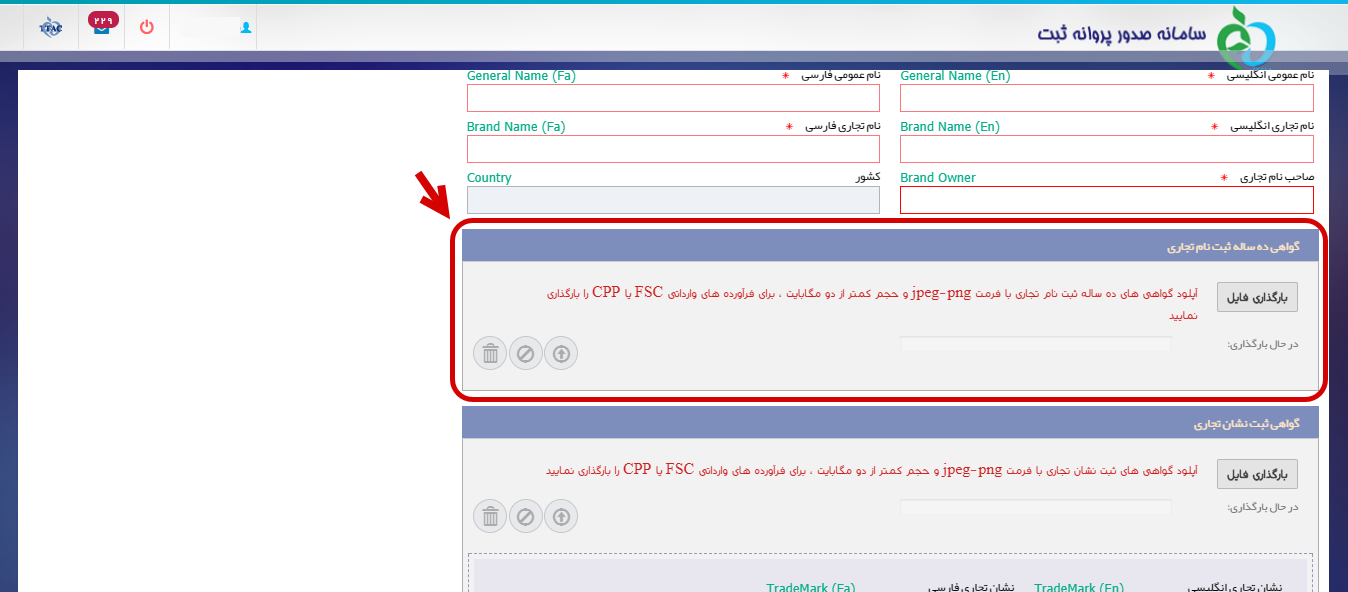
- گواهی ثبت نشان تجاری: مانند شکل 23 با انتخاب دکمه
 تصویر گواهی ثبت نشان تجاری (TradeMark) تولیدکننده فرآورده مکمل و گواهی FSC یا CPP برای واردکنندگان فرآورده با فرمت PNG یا JPEG با حجم کمتر از 2 مگابایت بارگذاری شود. همچنین نام نشان تجاری (TradeMark) به فارسی و به انگلیسی در کادرهای مشخص شده در شکل 23 وارد شوند.
تصویر گواهی ثبت نشان تجاری (TradeMark) تولیدکننده فرآورده مکمل و گواهی FSC یا CPP برای واردکنندگان فرآورده با فرمت PNG یا JPEG با حجم کمتر از 2 مگابایت بارگذاری شود. همچنین نام نشان تجاری (TradeMark) به فارسی و به انگلیسی در کادرهای مشخص شده در شکل 23 وارد شوند.
توجه: درصورتیکه صاحب نام تجاری شرکتی ایرانی باشد، بارگذاری فایل گواهیهای ثبت نشان تجاری الزامی است.
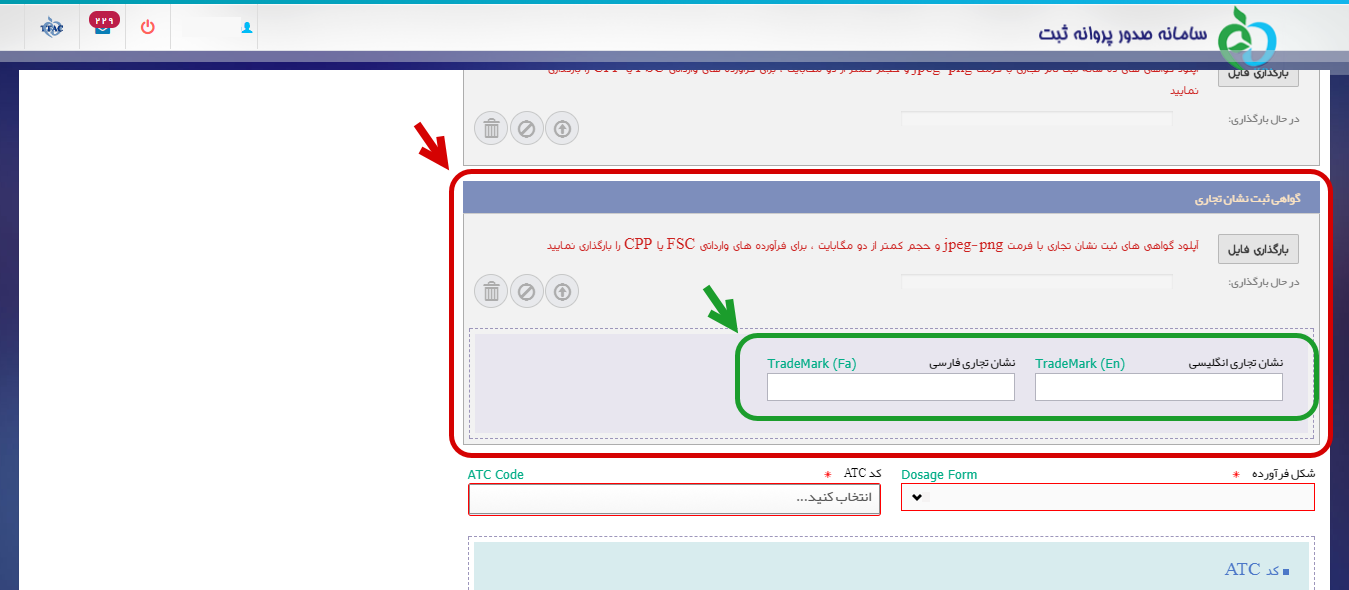
- شکل فرآورده: شکل فیزیکی فرآورده از لیست بازشونده مانند شکل 24 انتخاب شود. تکمیل این فیلد الزامی است.
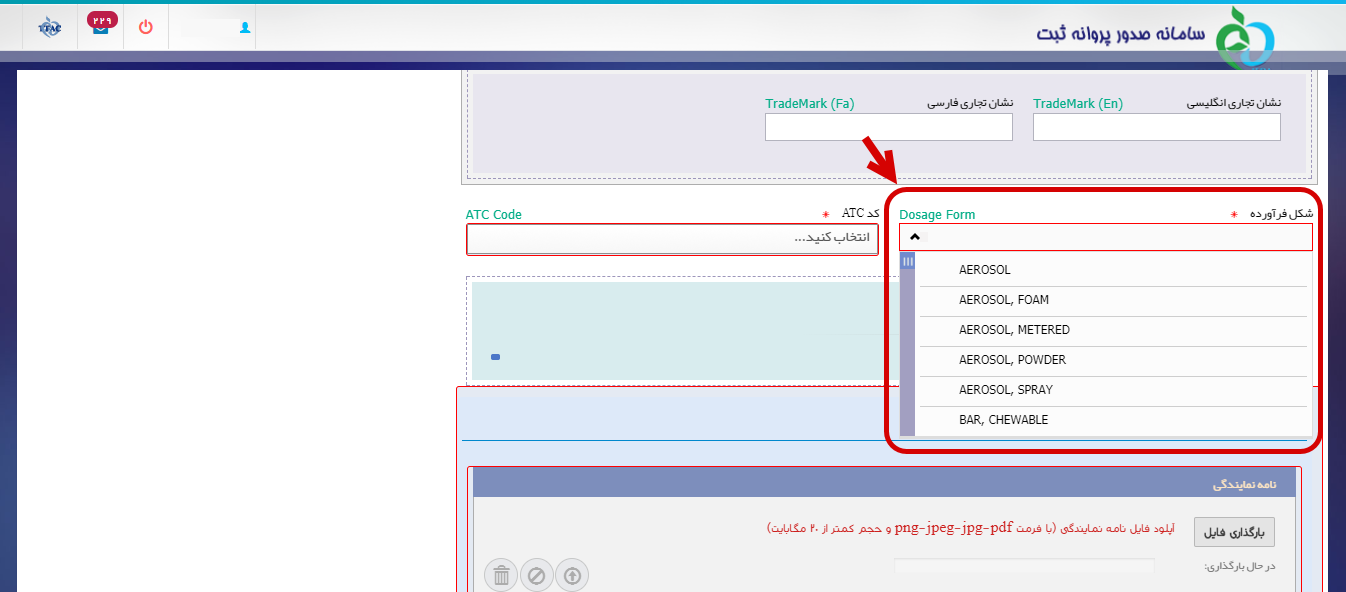
- کد ATC: یک سیستم طبقهبندی دارویی میباشد که در آن داروها بر اساس اندام و یا سیستمی که بر روی آن اثر میگذارند و همچنین با در نظر گرفتن خصوصیات درمانی، داروشناسی و شیمیایی، در پنج سطح مختلف تقسیمبندی میشوند. کد ATC فرآورده مکمل از لیست بازشونده مانند شکل 25 انتخاب شود. کد انتخاب شده از لیست در جدولی که در شکل 25 مشخص شده است، نمایش داده میشود. تکمیل این فیلد الزامی است.
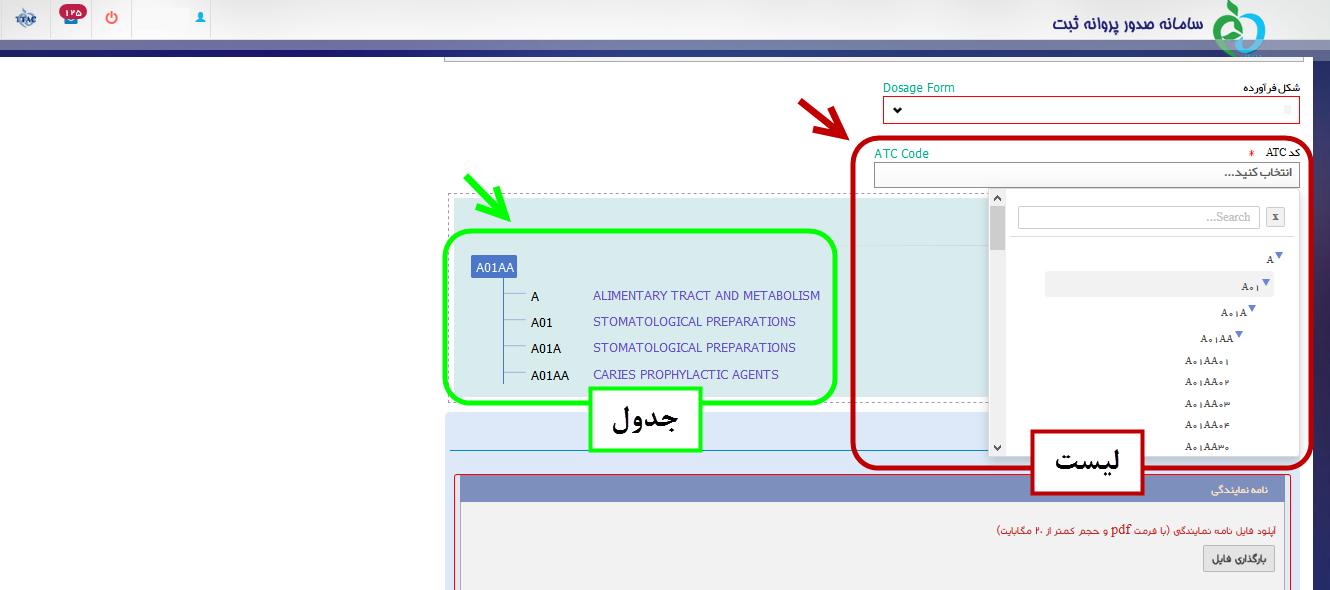
- نامه نمایندگی: صاحبان نمایندگی از شرکتهای غیر ایرانی جهت ثبت اطلاعات خود میتوانند مانند شکل 26 این قسمت را با اطلاعات توضیح داده شده زیر تکمیل نمایند. تکمیل فیلدهای این بخش الزامی است.
توجه: تنها درصورتیکه «صاحبنام تجاری» شرکتی غیر از «صاحب پروانه» انتخاب شود، این قسمت نمایش داده خواهد شد.
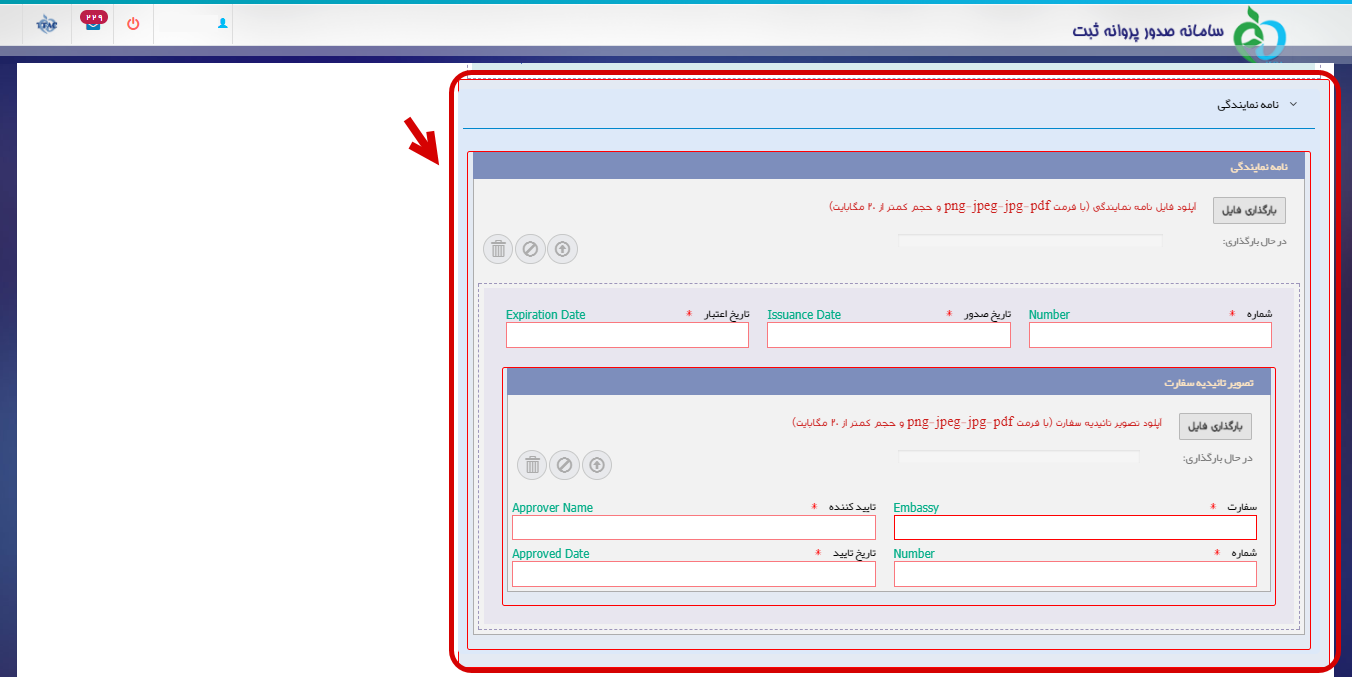
-
- آپلود فایل نامه نمایندگی: در این قسمت فایل نامهی مربوط به نمایندگی از طرف شعبه اصلی با فرمت PDF و حجم حداکثر ۲۰ مگابایت با انتخاب دکمه
 بارگذاری شود.
بارگذاری شود. - شماره: شماره نامه نمایندگی وارد شود.
- تاریخ صدور: تاریخ صدور نامه نمایندگی وارد شود.
- تاریخ اعتبار: تاریخ اعتبارنامه وارد شود.
- تصویر تأییدیه سفارت: اگر نامه نمایندگی به تائید سفارت کشور صادرکننده رسیده است، این گزینه انتخاب و با اطلاعات زیر تکمیل شود.
- آپلود فایل نامه نمایندگی: در این قسمت فایل نامهی مربوط به نمایندگی از طرف شعبه اصلی با فرمت PDF و حجم حداکثر ۲۰ مگابایت با انتخاب دکمه
توجه: تنها درصورتیکه «صاحبنام تجاری»، شرکتی غیر ایرانی انتخاب شود، این قسمت نمایش داده خواهد شد.
-
-
- آپلود تصویر تاییدیه سفارت: با انتخاب دکمه
 تصویر تأییدیه سفارت با فرمت png یا jpeg و حجم کمتر از دو مگابایت بارگذاری شود.
تصویر تأییدیه سفارت با فرمت png یا jpeg و حجم کمتر از دو مگابایت بارگذاری شود. - سفارت: سفارت کشور متبوع انتخاب شود.
- تاییدکننده: مرجع تائید کننده مشخص شود.
- شماره: بهصورت عددی وارد شود.
- تاریخ تایید: از تقویم بازشونده انتخاب شود.
- آپلود تصویر تاییدیه سفارت: با انتخاب دکمه
-
- مورد مصرف: موارد مصرف مکمل در فیلد مشخص شده در شکل 27 بهصورت متنی شرح داده شود. تکمیل این فیلد الزامی است.

- مقدار مصرف: مقدار مصرف معمول مکمل همراه با توضیحات نحوه مصرف در فیلد مشخص شده در شکل 28 بهصورت متنی شرح داده شود. تکمیل این فیلد الزامی است.
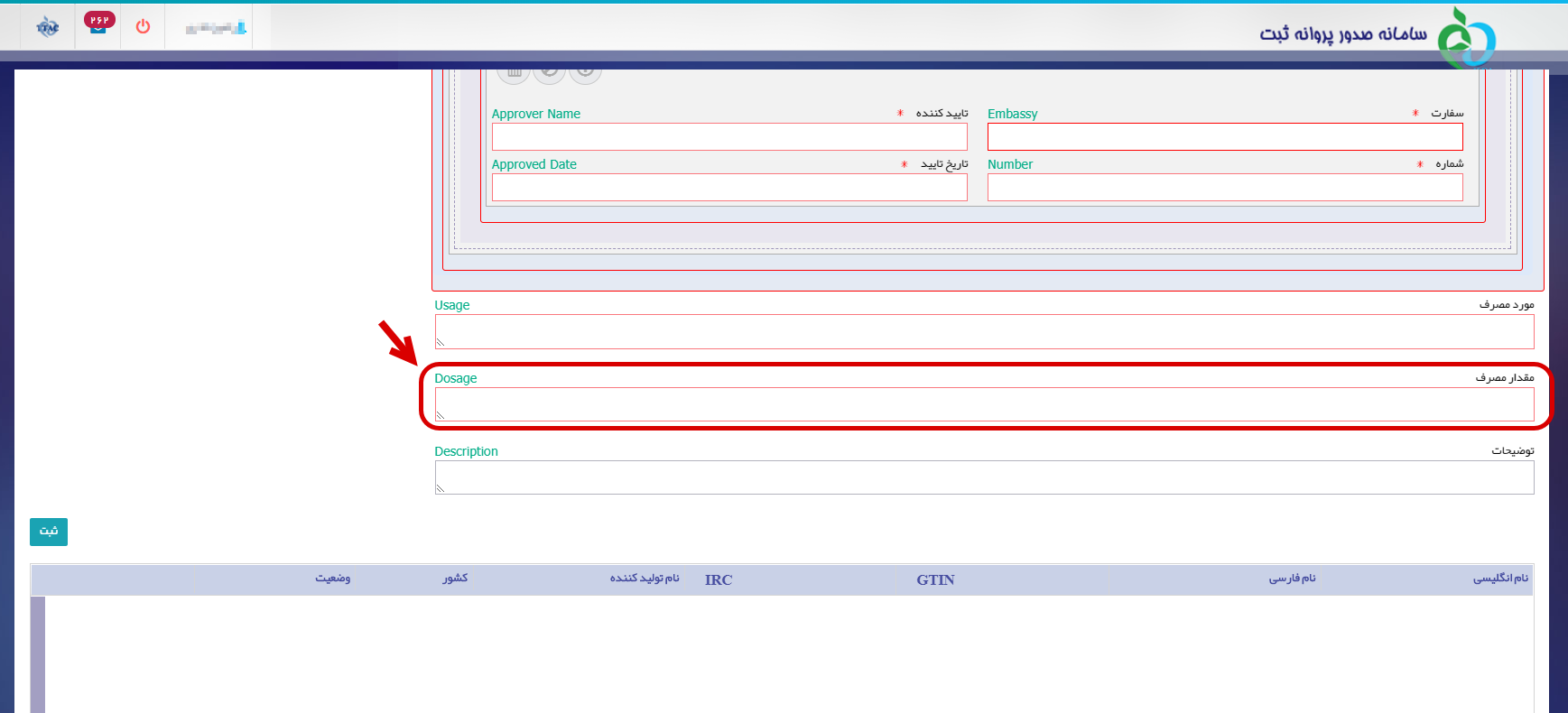
- توضیحات: سایر توضیحات مربوطه در کادر مشخص شده در شکل 29 شرح داده شود.
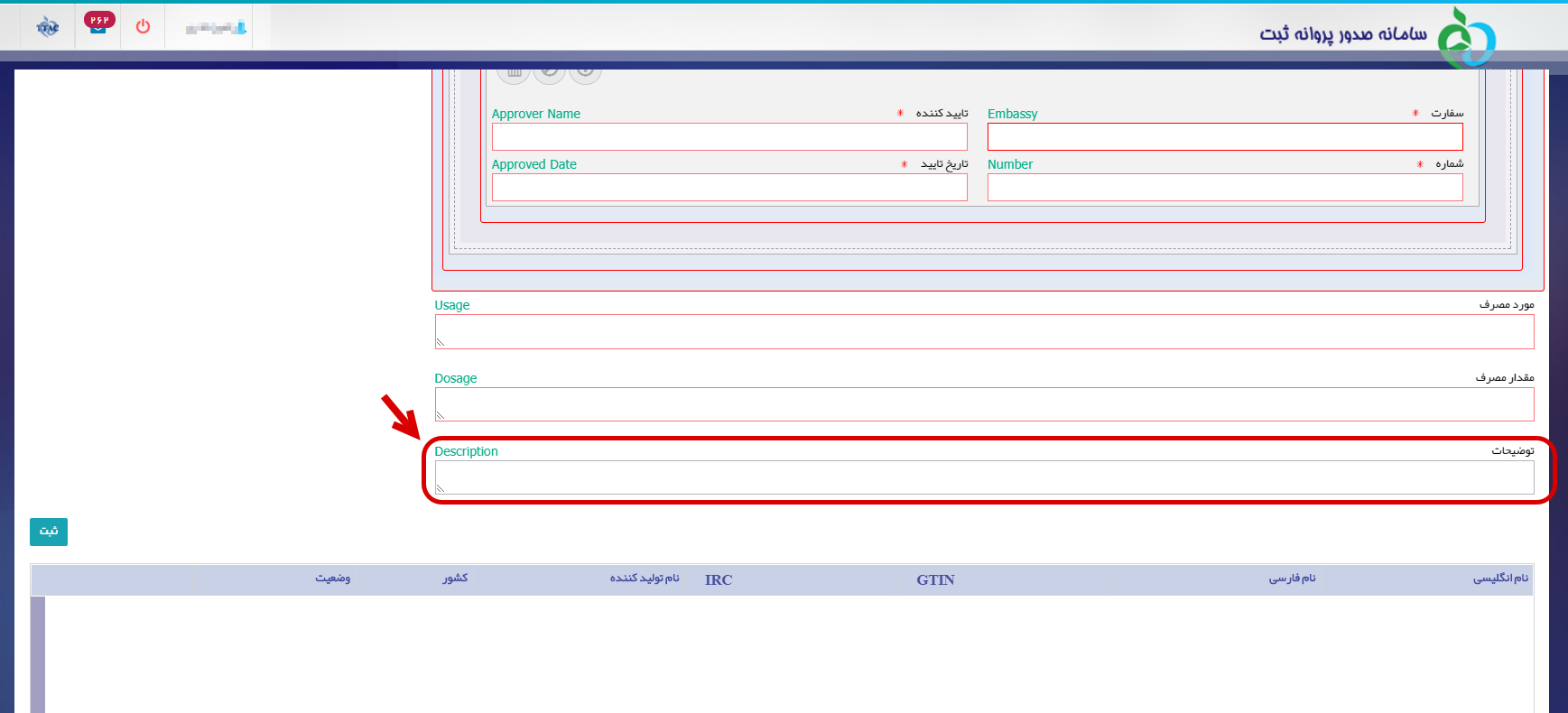
- با انتخاب دکمه
 ، اطلاعات مربوط به پروانه مادری ثبت و نهایی خواهد شد.
، اطلاعات مربوط به پروانه مادری ثبت و نهایی خواهد شد. - پس از ثبت اطلاعات اولیه، فرم جاری حالت فقط خواندنی خواهد داشت و دکمه
 نمایش داده خواهد شد.
نمایش داده خواهد شد.
ثبت اطلاعات زیر فرآورده
با انتخاب دکمه ![]() پنجرهای مانند شکل 30 دارای 3 گزینه جهت انتخاب نوع درخواست پروانه مکمل به شرح زیر نمایش داده میشود:
پنجرهای مانند شکل 30 دارای 3 گزینه جهت انتخاب نوع درخواست پروانه مکمل به شرح زیر نمایش داده میشود:
- دارای تاییدیه کمیته فنی: درصورتیکه فرآورده دارای رأی از کمیته فنی میباشد این گزینه جهت ثبت درخواست صدور پروانه مکمل انتخاب شود. لازم به ذکر است در این حالت تکمیل تمامی مراحل ثبت درخواست صدور پروانه مکمل الزامی است.
- اولیه: درصورتیکه فرآورده برای اولین بار تولید و یا به کشور وارد میشود و دارای رای کمیته فنی نمیباشد این گزینه جهت ثبت درخواست صدور پروانه مکمل انتخاب شود. لازم به ذکر است در این حالت تکمیل برخی از مراحل ثبت درخواست صدور پروانه مکمل الزامی نمیباشد و اطلاعات تکمیلی این درخواست پس از صدور رای کمیته فنی دریافت خواهد شد.
- نمونه: درصورتیکه فرآورده بهعنوان نمونه و جهت بررسی و آزمایش بهصورت محدود تولید یا به کشور وارد خواهد شد این گزینه انتخاب شود. لازم به ذکر است در این حالت تکمیل برخی از مراحل ثبت درخواست صدور پروانه مکمل الزامی نمیباشد. این نوع درخواست پس از گذراندن مراحل آزمایش و دریافت تاییدیههای مربوطه قابلیت تبدیل شدن به پروانه دائمی را دارد.
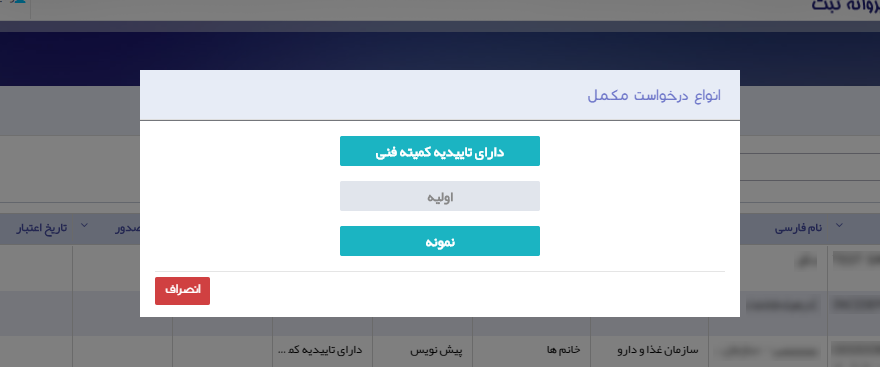
شکل 30) انواع درخواست پروانه مکمل
با انتخاب هر یک از گزینهها، مراحل ثبت اطلاعات اولین پروانه دختری شروع میگردد. در شکل 31 اولین گام ثبت مشخصات اصلی نمایش داده شده است.
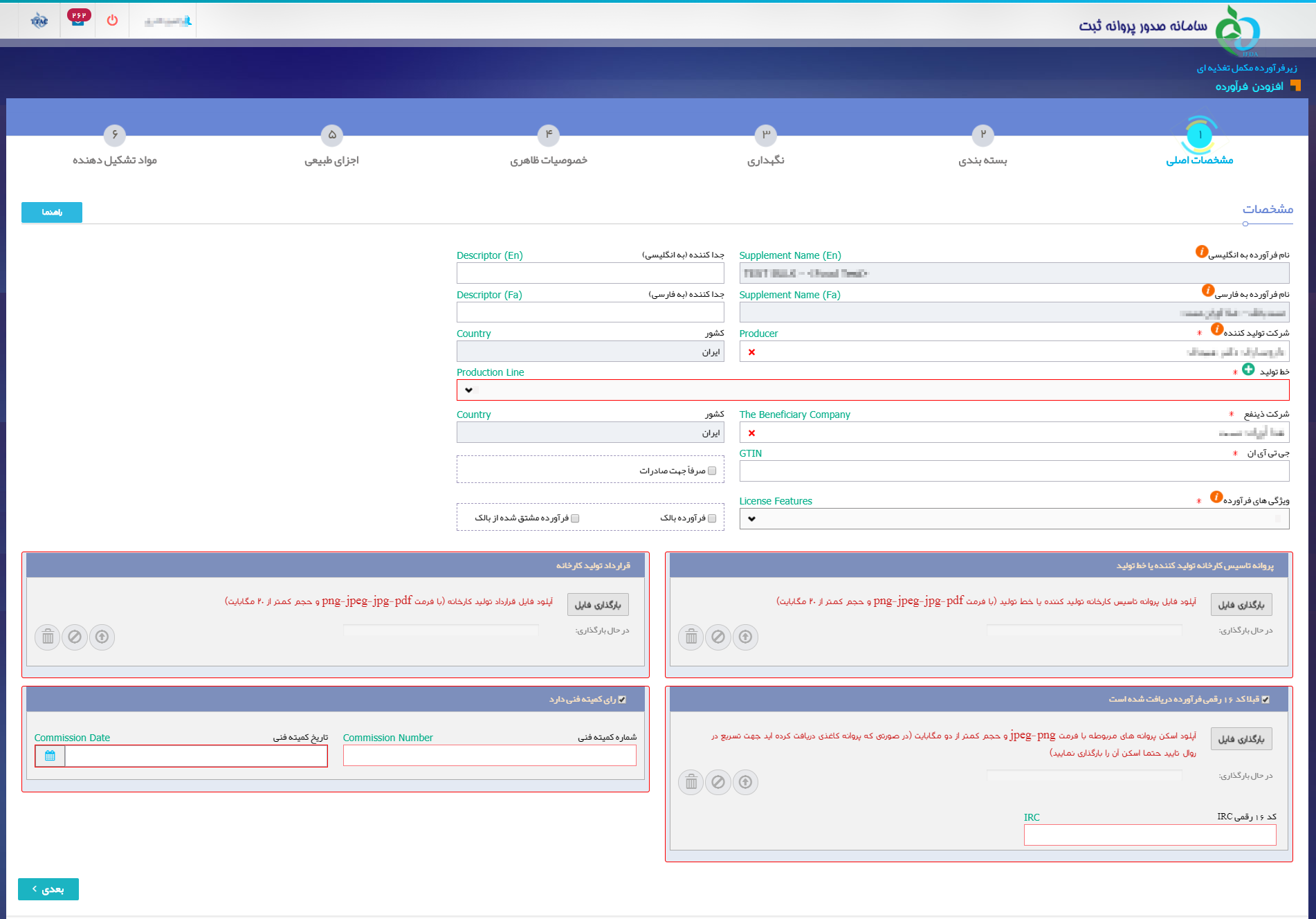
شکل 31) ثبت زیر فرآورده- مشخصات اصلی
گام اول- مشخصات اصلی
در این گام اطلاعات و مشخصات اصلی زیر فرآورده مکمل مانند شکل 31 وارد میشوند. توضیحات فیلدهای اطلاعاتی در ادامه شرح داده شده است.
- نام فرآورده به انگلیسی: از پروانه مادری وارد شده و غیرقابل تغییر میباشد.
- جدا کننده: فیلد جدا کننده عبارتی توصیفی است که زیر فرآوردههای مختلف از یک نوع را از هم تفکیک میکند.
توجه: مقدار جدا کننده برای زیر فرآوردههای یک پروانه مادری باید مقداری منحصربهفرد و غیرتکراری باشند.
- نام فرآورده به فارسی: از پروانه مادری وارد شده و غیرقابل تغییر میباشد.
- جدا کننده: فیلد جدا کننده عبارتی توصیفی است که زیر فرآوردههای مختلف از یک نوع را از هم تفکیک میکند.
توجه: مقدار جدا کننده برای زیر فرآوردههای یک پروانه مادری باید مقداری منحصربهفرد و غیرتکراری باشند.
- شرکت تولیدکننده: شرکت تولیدکننده مکمل از لیست قابل انتخاب است. تکمیل این فیلد الزامی است.
- کشور: کشور تولیدکننده مکمل بهصورت خودکار با انتخاب نام شرکت تولیدکننده تکمیل میشود.
- خط تولید: خط تولید شرکت تولیدکننده مکمل از لیست انتخاب شود. درصورتیکه خط تولید در لیست بازشونده وجود نداشت، با انتخاب دکمه
 صفحهای جهت افزودن خط تولید جدید نمایش داده میشود. توضیحات مربوط به افزودن خط در بخش «پیوست: افزودن خط تولید/بستهبندی» شرح داده شده است. تکمیل این فیلد الزامی است.
صفحهای جهت افزودن خط تولید جدید نمایش داده میشود. توضیحات مربوط به افزودن خط در بخش «پیوست: افزودن خط تولید/بستهبندی» شرح داده شده است. تکمیل این فیلد الزامی است. - شرکت ذینفع (نماینده): نام نمایندگی در داخل کشور در فیلد مربوطه وارد شود و از لیست بازشونده انتخاب شود. تکمیل این فیلد الزامی است.
توجه: شرکت ذینفع برای فرآوردههای وارداتی ممکن است شخص دیگری غیر از شرکت واردکننده باشد. ولی شرکت ذینفع برای فرآوردههای تولیدی تنها خود شرکت تولیدکننده میباشد.
- کشور: کشوری که شرکت ذینفع (نماینده) در آن واقعشده است بهصورت خودکار با انتخاب نام شرکت ذینفع تکمیل میشود.
- جی تی آی ان: کد GTIN کدی 12 تا 14 رقمی است که برای شناسایی کالای قابل عرضه در فروشگاهها و سیستمهای عرضه ازجمله صادرات استفاده میشود و از طریق سازمان جهانی GS1 تولید میشود. تکمیل این فیلد الزامی است.
توجه: در صورت در اختیار داشتن کد GTIN که کمتر از 14 رقم باشد، به ابتدای کد، عدد صفر اضافه شود تا کد 14 رقمی به دست آید. بهعنوانمثال کد 8 رقمی 14725836 بهصورت کد 14 رقمی 00000014725836 وارد شود. همچنین کد GTIN برای زیر فرآوردههای یک پروانه مادری باید منحصربهفرد و غیرتکراری باشد.
- درصورتیکه فرآورده تنها به جهت صادرات تولید میشود، تیک گزینه صرفاً جهت صادرات زده شود.
- ویژگیهای فرآورده: در این بخش نوع کاربرد و عرضه فرآورده مکمل جهت تولید فرآوردههای چند جزئی انتخاب میشود. به این منظور درصورتیکه فرآورده در تولید فرآوردههای چند جزئی مورد استفاده قرار میگیرد، یکی از گزینههای زیر انتخاب شود:
- صرفاً جهت استفاده در فرآوردههای چند جزئی: درصورتیکه فرآورده مکمل با بستهبندی خاص خود تولید و در فرآوردههای چند جزئی مورد استفاده قرار میگیرد این گزینه انتخاب شود.
- صرفاً جهت استفاده در فرآوردههای چند جزئی و بدون بستهبندی: درصورتیکه فرآورده مکمل بدون بستهبندی خاص خود و برای استفاده و قرارگرفتن در بستهبندی فرآوردههای چند جزئی تولید میشود این گزینه انتخاب شود. لازم به ذکر است که با انتخاب این گزینه، گام بستهبندی از مراحل ثبت زیر فرآورده حذف میشود.
- فرآورده بالک: درصورتیکه فرآورده بهصورت بالک تولید و یا وارد میشود تیک گزینه «فرآورده بالک» در قسمت مشخص شده در شکل 32 انتخاب شود.
- فرآورده مشتق شده از بالک: درصورتیکه فرآورده از مواد بالک بهدستآمده باشد، تیک گزینه «فرآورده مشتق شده از بالک» انتخاب شود. با انتخاب این گزینه فیلدی مانند شکل 32 جهت جستجوی درجا و انتخاب فرآورده بالکی که زیر فرآورده از آن مشتق شده است، نمایش داده میشود. با وارد کردن قسمتی از اطلاعات کد پروانه (IRC) یا نام عمومی یا نام تجاری فرآورده بالک مورد نظر، اطلاعات فرآوردههای مشابه با مقدار ورودی، جهت انتخاب لیست میشوند و پس از انتخاب، ماده مورد نظر در جدولی مانند شکل 33 نمایش داده میشود.
توجه: برای ثبت فرآورده مشتق شده از بالک الزاماً باید فرآورده بالکی که فرآورده از آن مشتق شده است در سامانه ثبت و پروانه دریافت کرده باشد.
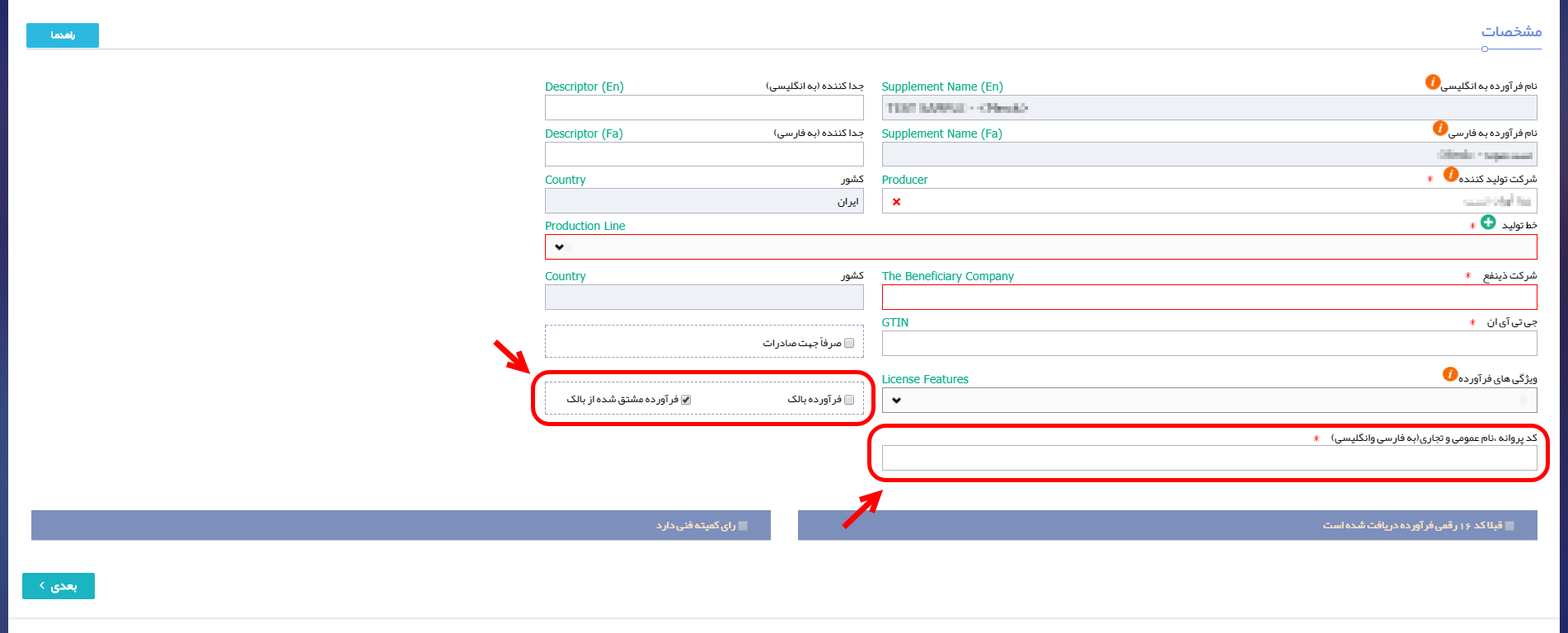
شکل 32) اطلاعات مربوط به فرآورده بالک

شکل 33) نمایش جزئیات فرآورده مشتق شده از بالک
- پروانه تاسیس کارخانه تولیدکننده یا خط تولید: پروانه تاسیس کارخانه تولیدکننده یا خط تولید با یکی از فرمتهای PDF یا JPG یا JPEG و یا PNG و حجم حداکثر 20 مگابایت بارگذاری شود. تکمیل این قسمت الزامی است.
توجه: درصورتیکه «شرکت تولیدکننده»، شرکتی غیر از شرکت صاحب پروانه انتخاب شود، این قسمت نمایش داده خواهد شد.
- قرارداد تولید کارخانه: قرارداد تولید کارخانه با یکی از فرمتهای PDF یا JPG یا JPEG و یا PNG و حجم حداکثر 20 مگابایت بارگذاری شود. تکمیل این قسمت الزامی است.
توجه: درصورتیکه «شرکت تولیدکننده»، شرکتی غیر از شرکت صاحب پروانه انتخاب شود، این قسمت نمایش داده خواهد شد.
توجه: درصورتیکه پرونده از نوع «دارای تاییدیه کمیته فنی» انتخاب شده باشد، موارد 17 و 18 نمایش داده میشود.
- در صورت داشتن کد IRC از قبل و عدم نمایش آن در لیست پروانهها، گزینه «قبلاً کد ۱۶ رقمی فرآورده دریافت شده است»، انتخاب شود. با انتخاب این گزینه مانند شکل 34 کادری باز میشود که در آن با انتخاب دکمه
 فایل مربوطه با یکی از فرمتهای PNG یا JPEG و حجم حداکثر 2 مگابایت بارگذاری شود و کد IRC 16 رقمی نیز در کادر مربوطه وارد گردد.
فایل مربوطه با یکی از فرمتهای PNG یا JPEG و حجم حداکثر 2 مگابایت بارگذاری شود و کد IRC 16 رقمی نیز در کادر مربوطه وارد گردد.
توجه: کد IRC وارد شده باید کدی منحصربهفرد و مختص فرآورده مکمل باشد. در غیر این صورت کد وارد شده پذیرفته نمیشود.
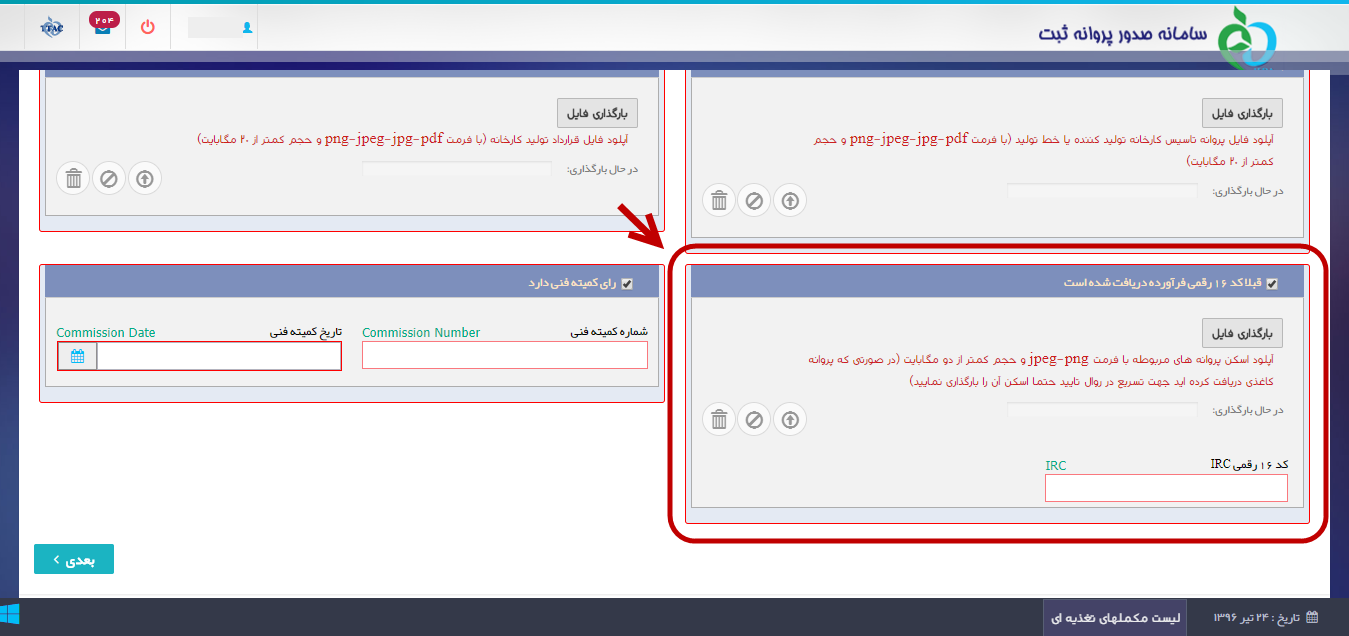
شکل 34) بارگذاری فایل پروانه IRC
- در صورت داشتن رأی از کمیته فنی، مانند شکل 35 گزینه «رأی کمیته فنی دارد» انتخاب شود. فیلدهای «شماره کمیته فنی» و «تاریخ کمیته فنی» نمایش داده میشود که با اطلاعات مربوطه تکمیل شوند.
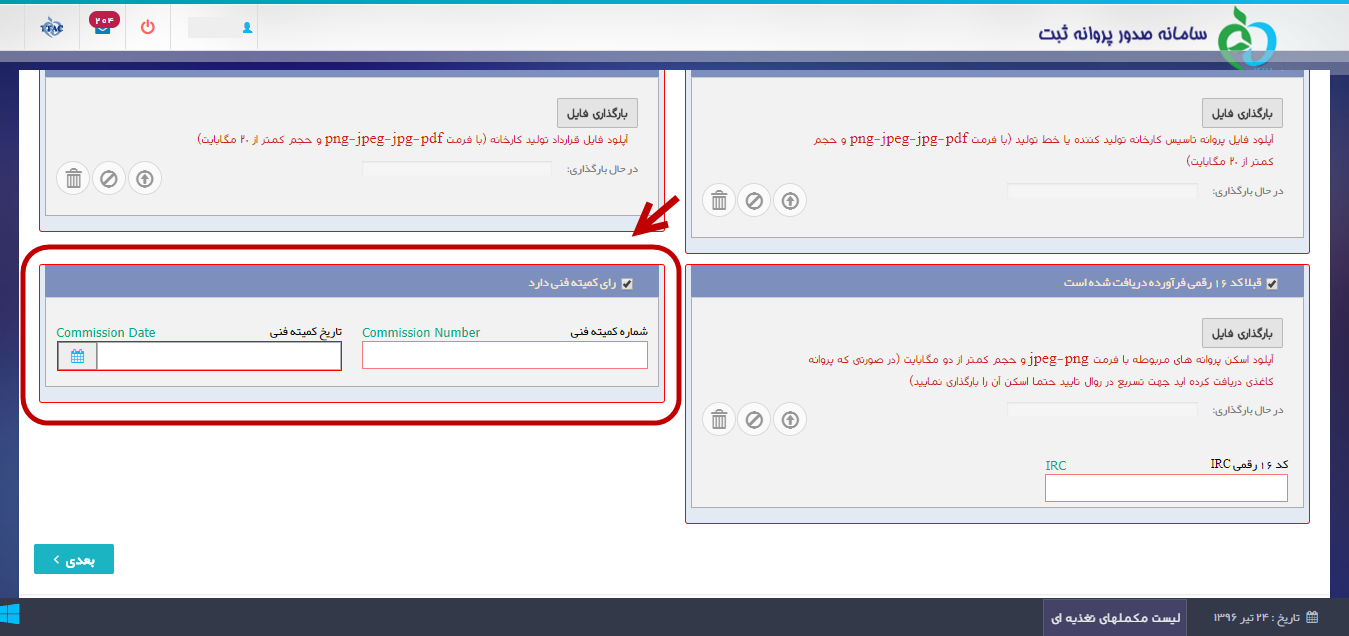
- با انتخاب دکمه
 گام دوم- بستهبندی نمایش داده میشود.
گام دوم- بستهبندی نمایش داده میشود.
گام دوم- بستهبندی
در این گام مشخصات بستهبندی زیر فرآورده دارویی در سه سطح مانند شکل 36 به شرح زیر وارد میشود.
- سطح بستهبندی اولیه کوچکترین سطح بستهبندی و لایه در تماس با فرآورده میباشد.
- سطح بستهبندی ثانویه (الف) سطحی است که بستهبندیهای اولیه درون آن قرار میگیرند.
- سطح بستهبندی ثانویه (ب) سطحی است که بستهبندیهای ثانویه (الف) درون آن قرار میگیرند.
توجه: لازم به ذکر است تنها تکمیل اطلاعات سطح بستهبندی اولیه الزامی میباشد و سطوح دیگر در صورت وجود آن سطح تکمیل شوند.
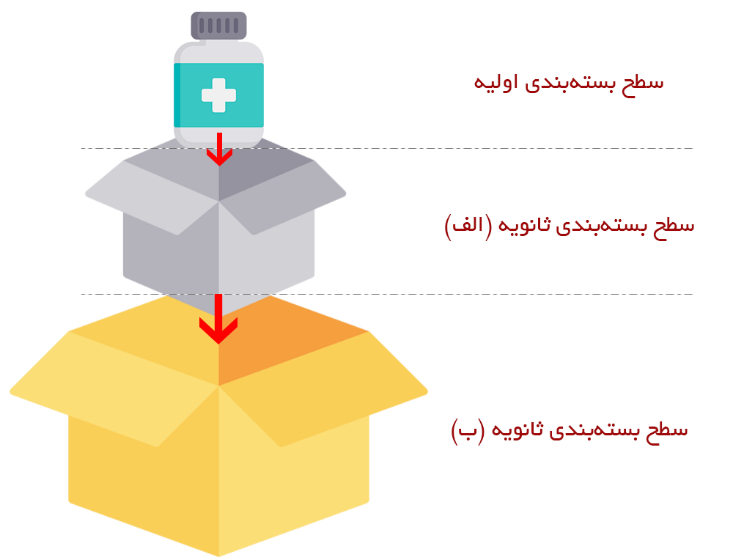
توضیحات مربوط به فیلدهای اطلاعاتی این گام که در شکل 37 نمایش داده شدهاند در ادامه شرح داده شده است.
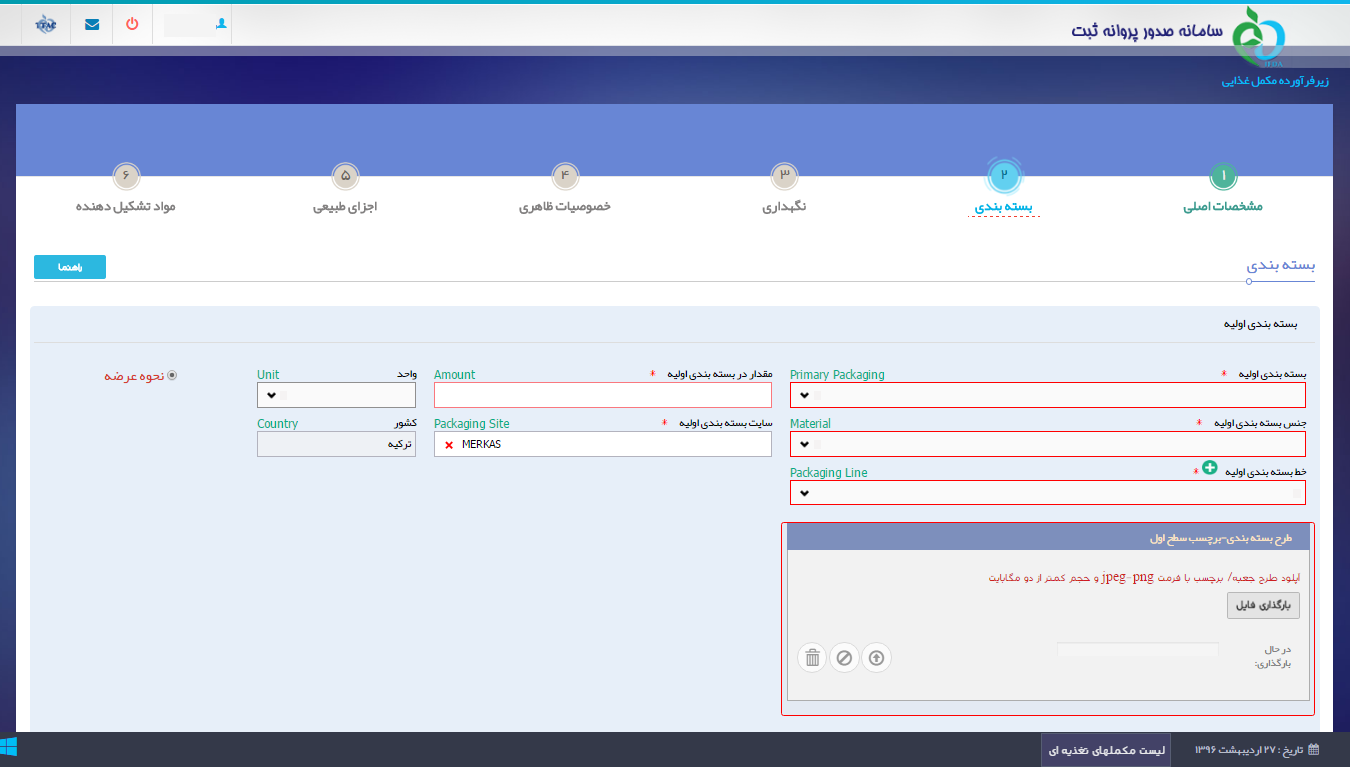
شکل 37) گام دوم- ثبت بستهبندی زیر فرآورده مکمل
- بستهبندی اولیه: کوچکترین سطح بستهبندی و لایه در تماس مستقیم با فرآورده را بستهبندی اولیه میگویند. سطح بستهبندی اولیه کوچکترین سطح عرضه فرآورده به مصرفکننده میباشد. فرم ورود اطلاعات سطح بستهبندی اولیه مانند شکل 38 به کاربر نمایش داده میشود. توضیحات مربوط به فیلدهای اطلاعاتی بستهبندی اولیه در ادامه شرح داده شده است.
-
- بستهبندی اولیه: نوع بستهبندی اولیه از لیست انتخاب شود. تکمیل این فیلد الزامی است.
- مقدار در بستهبندی اولیه: مقدار زیر فرآورده در بستهبندی اولیه بهصورت عددی وارد شود. تکمیل این فیلد الزامی است.
- واحد: واحد اندازهگیری مقدار در بستهبندی اولیه از لیست انتخاب شود.
توجه: درصورتیکه فیلد واحد توسط کاربر تکمیل نگردد، سیستم واحد اندازهگیری مقدار در سطح بستهبندی را بهصورت تعدادی و عددی محاسبه مینماید؛ بنابراین توجه فرمایید که واحد اندازهگیری فرآوردههایی مانند محلولها، پودرها و … که فرم فیزیکی آنها بهصورتی است که قابل شمارش نمیباشند، حتماً انتخاب شود.
-
- جنس بستهبندی اولیه: جنس بستهبندی اولیه از لیست انتخاب شود. تکمیل این فیلد الزامی است.
- سایت بستهبندی: محل انجام بستهبندی وارد شود. تکمیل این فیلد الزامی است.
- کشور: کشور محل انجام بستهبندی بهصورت خودکار با انتخاب نام سایت بستهبندی تکمیل میشود.
- خط بستهبندی اولیه: خط بستهبندی اولیه مربوط به شرکت بستهبندی کننده از لیست انتخاب شود. درصورتیکه خط موردنظر در لیست وجود ندارد، با انتخاب دکمه
 ، میتوان خط بستهبندی جدید را اضافه نمود. توضیحات فیلدهای مربوطه در بخش «پیوست: افزودن خط تولید/بستهبندی» شرح داده شده است. تکمیل این فیلد الزامی است.
، میتوان خط بستهبندی جدید را اضافه نمود. توضیحات فیلدهای مربوطه در بخش «پیوست: افزودن خط تولید/بستهبندی» شرح داده شده است. تکمیل این فیلد الزامی است. - طرح بستهبندی- برچسب سطح اول: فایل طرح بستهبندی و یا برچسب زیر فرآورده مکمل را با فرمتهای jpeg یا png حداکثر با حجم ۲ مگابایت بارگذاری شود. تکمیل این فیلد برای آخرین سطح بستهبندی انتخاب شده، در نوع «اولیه» و «دارای تاییدیه کمیته فنی» الزامی است.
- پروانه تاسیس کارخانه بستهبندی کننده یا خط بستهبندی سطح اول: پروانه تاسیس کارخانه بستهبندی کننده یا خط بستهبندی سطح اول با یکی از فرمتهای PDF یا JPG یا JPEG و یا PNG با حجم حداکثر 20 مگابایت بارگذاری شود.
توجه: درصورتیکه «سایت بستهبندی اولیه»، شرکتی بهغیراز شرکت صاحب پروانه انتخاب شود، این قسمت نمایش داده خواهد شد.
-
- قرارداد بستهبندی کارخانه سطح اول: قرارداد بستهبندی کارخانه سطح اول با یکی از فرمتهای PDF یا JPG یا JPEG و یا PNG با حجم حداکثر 20 مگابایت بارگذاری شود.
توجه: درصورتیکه «سایت بستهبندی اولیه»، شرکتی بهغیراز شرکت صاحب پروانه انتخاب شود، این قسمت نمایش داده خواهد شد.
-
- نحوه عرضه: نحوه عرضه مربوط به سطحی است که شناسه گذاری و قیمتگذاری بر اساس آن انجام میشود. با انتخاب این گزینه که در شکل 39 مشخص شده است، میتوان نحوه عرضه و توزیع را با بستهبندی اولیه انتخاب نمود.
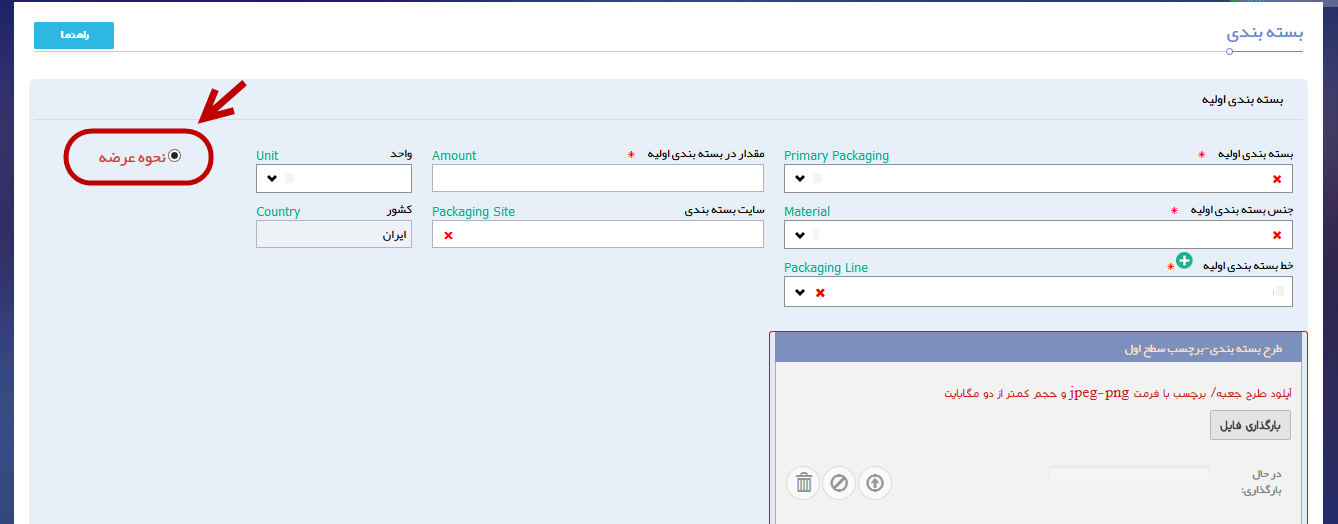
- بستهبندی ثانویه (الف): درصورتیکه بستهبندی زیر فرآورده مکمل بیش از یک مرحله است و بستهی اول درون بستهی دوم قرار میگیرد، مانند شکل 40 بستهبندی ثانویه (الف) انتخاب و اطلاعات مربوط به آن وارد شود. توضیحات مربوط به فیلدهای اطلاعاتی بستهبندی ثانویه (الف) در ادامه شرح داده شده است.

شکل 40) بستهبندی ثانویه (الف)
-
- بستهبندی ثانویه (الف): نوع بستهبندی ثانویه (الف) از لیست انتخاب شود. تکمیل این فیلد الزامی است.
- مقدار در بستهبندی ثانویه (الف): مقدار زیر فرآورده در بستهبندی ثانویه (الف) بهصورت عددی وارد شود. تکمیل این فیلد الزامی است.
- واحد: واحد اندازهگیری مقدار در بستهبندی ثانویه (الف) از لیست انتخاب شود.
- جنس بستهبندی ثانویه (الف): جنس بستهبندی ثانویه (الف) از لیست انتخاب شود. تکمیل این فیلد الزامی است.
- سایت بستهبندی: محل انجام بستهبندی وارد شود. تکمیل این فیلد الزامی است.
- کشور: کشور محل انجام بستهبندی بهصورت خودکار با انتخاب نام سایت بستهبندی تکمیل میشود.
- خط بستهبندی ثانویه (الف): خط بستهبندی ثانویه (الف) از لیست انتخاب شود. درصورتیکه خط موردنظر در لیست وجود ندارد، با انتخاب دکمه
 ، میتوان خط بستهبندی جدید را به صورت توضیحات ارائه شده در بخش «پیوست: افزودن خط تولید/بستهبندی» اضافه نمود.
، میتوان خط بستهبندی جدید را به صورت توضیحات ارائه شده در بخش «پیوست: افزودن خط تولید/بستهبندی» اضافه نمود. - طرح بستهبندی- برچسب سطح دوم: فایل طرح بستهبندی و یا برچسب زیر فرآورده مکمل را با فرمتهای jpeg یا png حداکثر با حجم ۲ مگابایت بارگذاری شود. تکمیل این فیلد برای آخرین سطح بستهبندی در نوع «اولیه» و «دارای تاییدیه کمیته فنی» انتخابی الزامی است.
- پروانه تاسیس کارخانه بستهبندی کننده یا خط بستهبندی سطح دوم: پروانه تاسیس کارخانه بستهبندی کننده یا خط بستهبندی سطح دوم با یکی از فرمتهای PDF یا JPG یا JPEG و یا PNG با حجم حداکثر 20 مگابایت بارگذاری شود.
توجه: درصورتیکه «سایت بستهبندی ثانویه (الف)»، شرکتی بهغیراز شرکت صاحب پروانه و سایت بستهبندی اولیه انتخاب شود، این قسمت نمایش داده خواهد شد.
-
- قرارداد بستهبندی کارخانه سطح دوم: قرارداد بستهبندی کارخانه سطح دوم با یکی از فرمتهای PDF یا JPG یا JPEG و یا PNG با حجم حداکثر 20 مگابایت بارگذاری شود.
توجه: درصورتیکه «سایت بستهبندی ثانویه (الف)»، شرکتی بهغیراز شرکت صاحب پروانه و سایت بستهبندی اولیه انتخاب شود، این قسمت نمایش داده خواهد شد.
-
- نحوه عرضه: نحوه عرضه مربوط به سطحی است که شناسه گذاری و قیمتگذاری بر اساس آن انجام میشود. با انتخاب این گزینه که در شکل 41 مشخص شده است، میتوان نحوه عرضه و توزیع را با بستهبندی ثانویه (الف) انتخاب نمود.
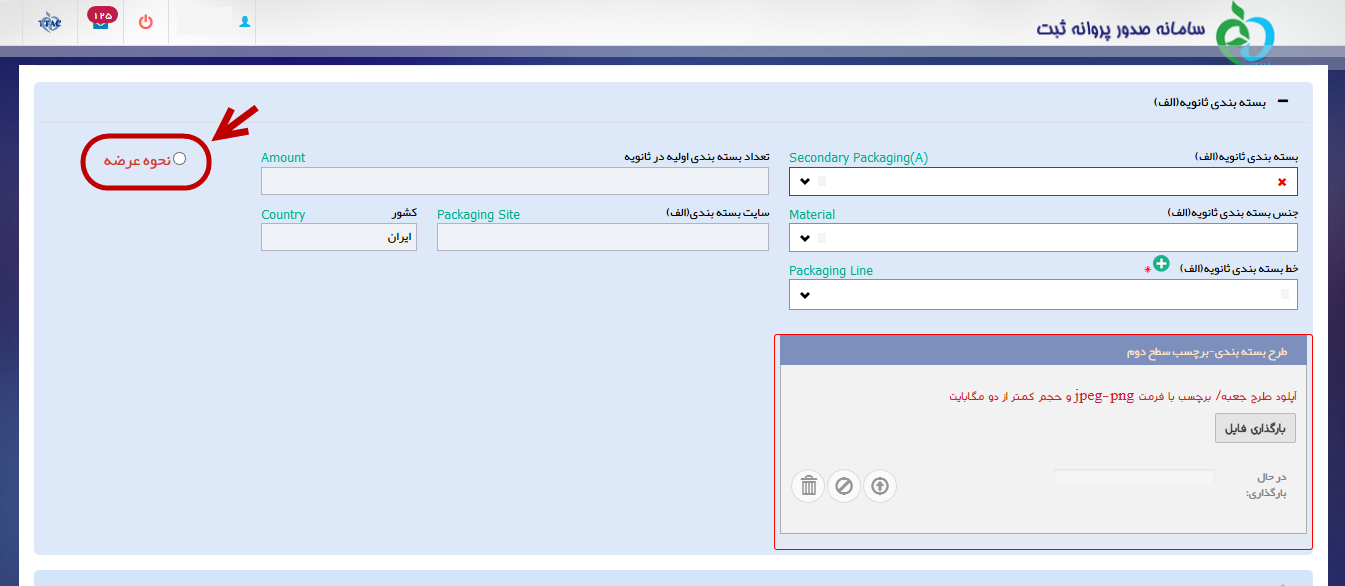
- بستهبندی ثانویه (ب): درصورتیکه بستهبندی زیر فرآورده مکمل بیش از دو مرحله است و بستهی ثانویه (الف) درون بستهی سوم قرار میگیرد، مانند شکل 42 بستهبندی ثانویه (ب) انتخاب شود. توضیحات مربوط به فیلدهای اطلاعاتی بستهبندی ثانویه (ب) در ادامه شرح داده شده است.
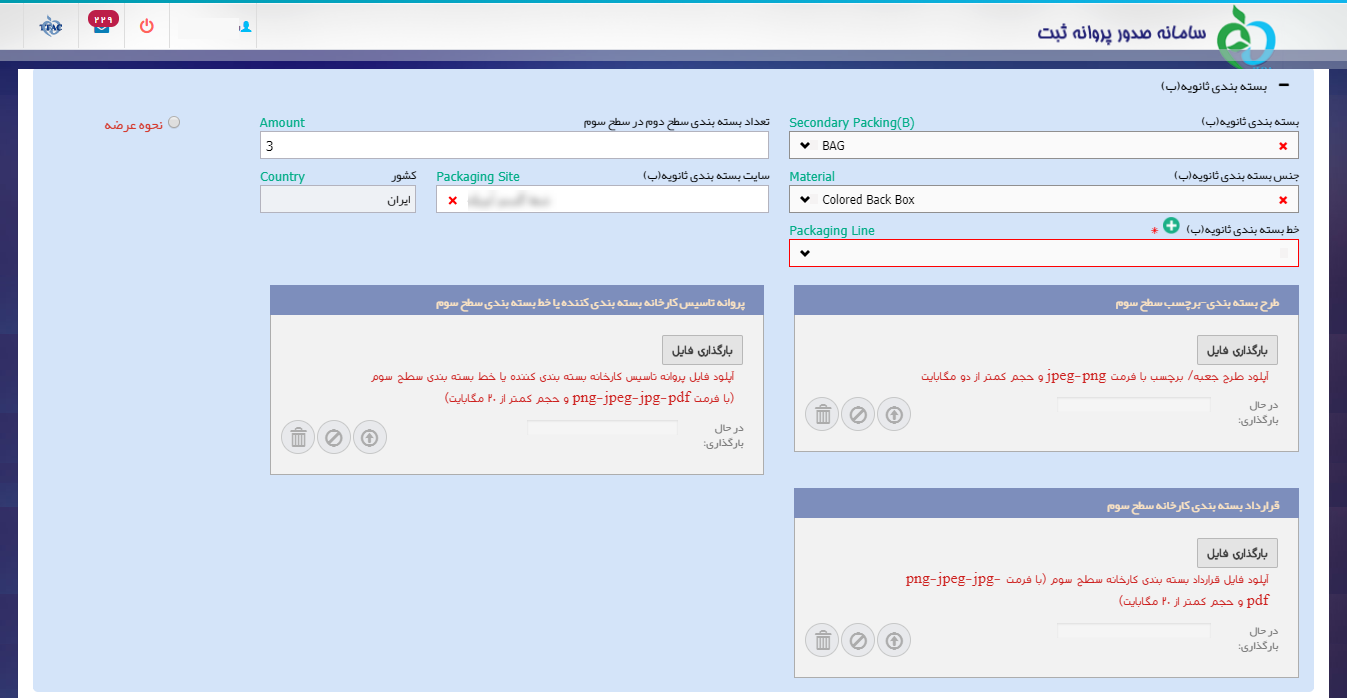
-
- بستهبندی ثانویه (ب): نوع بسته بندی ثانویه (ب) از لیست انتخاب شود. تکمیل این فیلد الزامی است.
- مقدار در بستهبندی ثانویه (ب): مقدار زیر فرآورده در بستهبندی ثانویه (ب) بهصورت عددی وارد شود. تکمیل این فیلد الزامی است.
- واحد: واحد اندازهگیری مقدار در بستهبندی ثانویه (ب) از لیست انتخاب شود.
- جنس بستهبندی ثانویه (ب): جنس بستهبندی ثانویه (ب) از لیست انتخاب شود. تکمیل این فیلد الزامی است.
- سایت بستهبندی: محل انجام بستهبندی وارد شود. تکمیل این فیلد الزامی است.
- کشور: کشور محل انجام بستهبندی بهصورت خودکار با انتخاب نام سایت بستهبندی تکمیل میشود.
- خط بستهبندی ثانویه (ب): خط بستهبندی ثانویه (ب) از لیست انتخاب شود. درصورتیکه خط موردنظر در لیست وجود ندارد، با انتخاب دکمه
 ، میتوان خط بستهبندی جدید را توضیحات ارائه شده در بخش «پیوست: افزودن خط تولید/بستهبندی» اضافه نمود.
، میتوان خط بستهبندی جدید را توضیحات ارائه شده در بخش «پیوست: افزودن خط تولید/بستهبندی» اضافه نمود. - طرح بستهبندی- برچسب سطح سوم: فایل طرح بستهبندی و یا برچسب زیر فرآورده مکمل را با فرمتهای jpeg یا png حداکثر با حجم ۲ مگابایت بارگذاری شود. تکمیل این فیلد برای آخرین سطح بستهبندی در نوع «اولیه» و «دارای تاییدیه کمیته فنی» انتخابی الزامی است.
- پروانه تاسیس کارخانه بستهبندی کننده یا خط بستهبندی سطح سوم: پروانه تاسیس کارخانه بستهبندی کننده یا خط بستهبندی سطح سوم با یکی از فرمتهای PDF یا JPG یا JPEG و یا PNG با حجم حداکثر 20 مگابایت بارگذاری شود.
توجه: درصورتیکه «سایت بستهبندی ثانویه (ب)»، شرکتی بهغیراز شرکت صاحب پروانه و سایت بستهبندی اولیه و ثانویه (الف) انتخاب شود، این قسمت نمایش داده خواهد شد.
-
- قرارداد بستهبندی کارخانه سطح سوم: قرارداد بستهبندی کارخانه سطح سوم با یکی از فرمتهای PDF یا JPG یا JPEG و یا PNG با حجم حداکثر 20 مگابایت بارگذاری شود.
توجه: درصورتیکه «سایت بستهبندی ثانویه (ب)»، شرکتی بهغیراز شرکت صاحب پروانه و سایت بستهبندی اولیه و ثانویه (الف) انتخاب شود، این قسمت نمایش داده خواهد شد.
-
- نحوه عرضه: نحوه عرضه مربوط به سطحی است که شناسه گذاری و قیمتگذاری بر اساس آن انجام میشود. با انتخاب این گزینه که در شکل 43 مشخص شده است، میتوان نحوه عرضه و توزیع را با بستهبندی ثانویه (ب) انتخاب نمود.
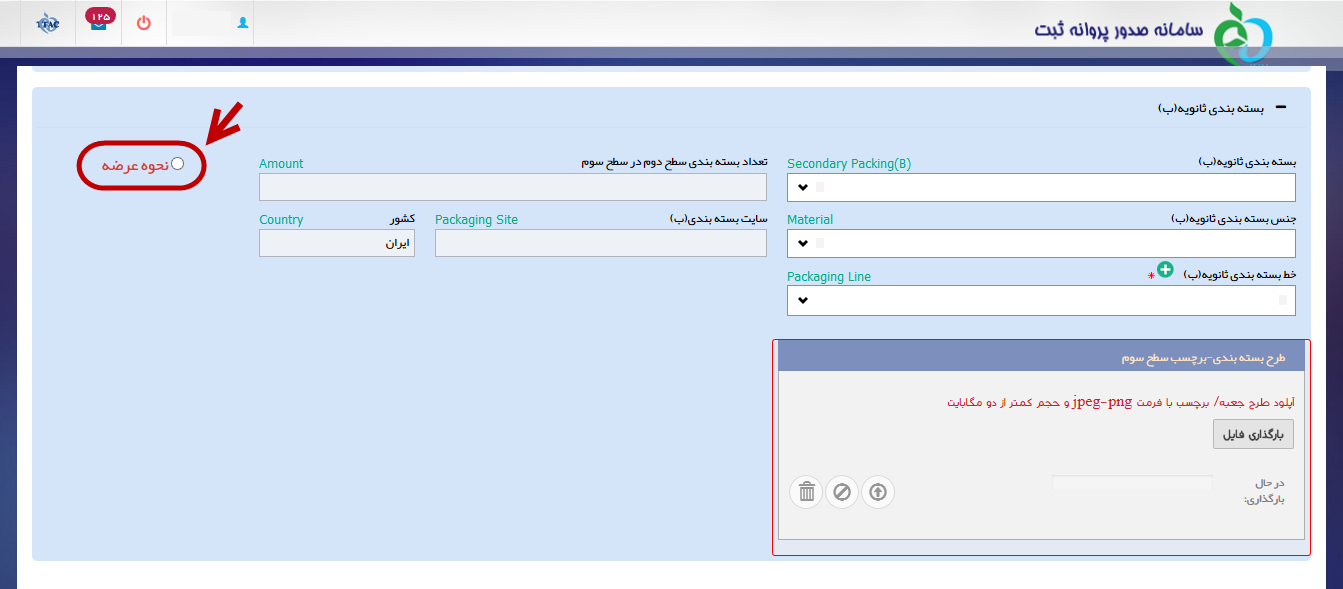
- ملحقات: سایر اقلامی که در بستهبندی قرار میگیرند همانند شکل 44 انتخاب شوند.
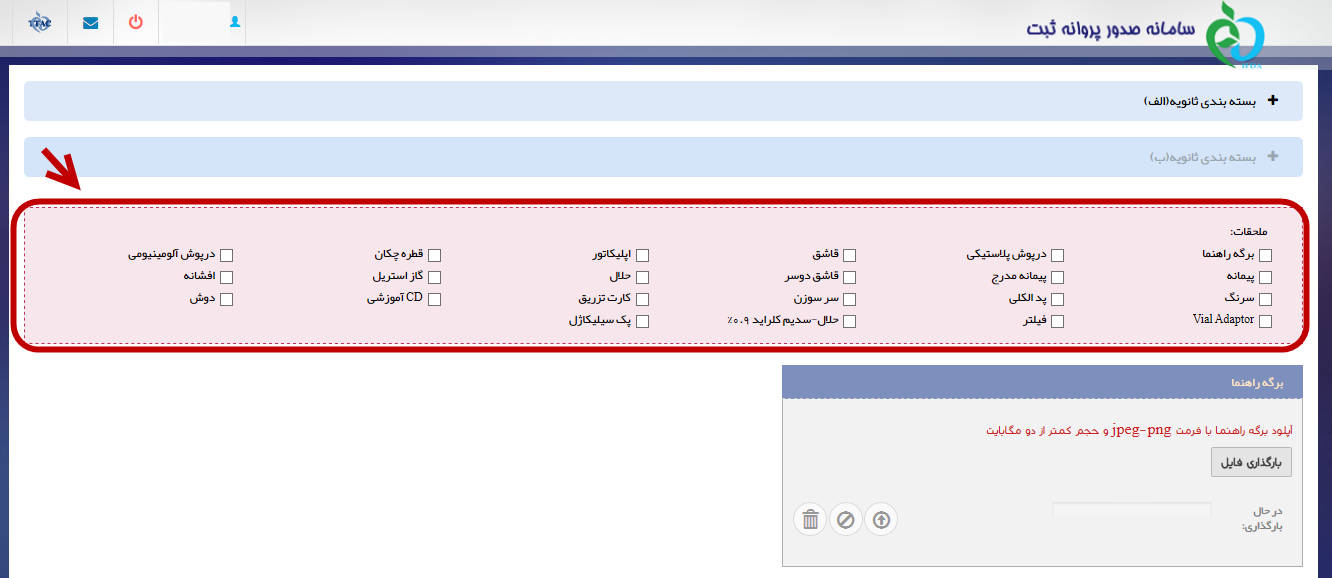
- بارگذاری برگه راهنما: برگه راهنمای استفاده از زیر فرآورده مکمل در قسمت مشخص شده در شکل 45 با فرمت PNG یا JPEG و حجم کمتر از 2 مگابایت بارگذاری شود.
توجه: درصورتیکه گزینه برگه راهنما از ملحقات انتخاب شود، بارگذاری فایل برگه راهنما الزامی خواهد بود.
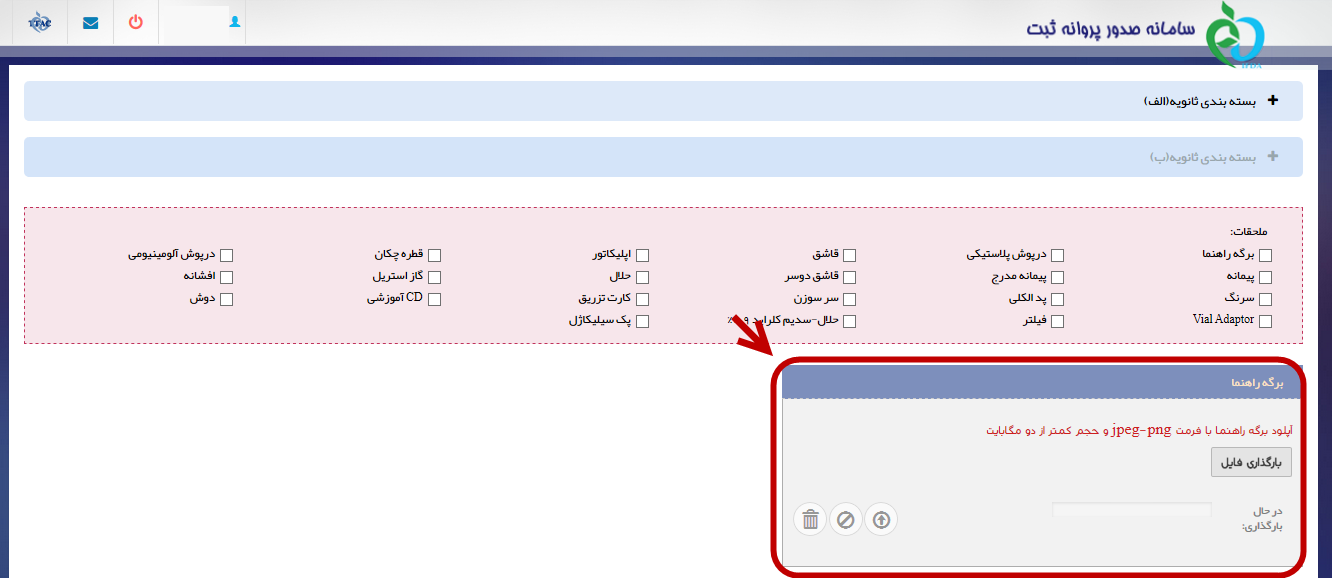
شکل 45) بستهبندی- بارگذاری برگه راهنما
- با انتخاب دکمه
 گام سوم- نگهداری نمایش داده میشود.
گام سوم- نگهداری نمایش داده میشود.
گام سوم- نگهداری
در این گام مانند شکل 46 گام سوم- نگهداری شرایط نگهداری و پایداری و بهترین زمان مصرف زیر فرآورده مکمل وارد میشود. توضیحات فیلدهای اطلاعاتی در ادامه شرح داده شده است.
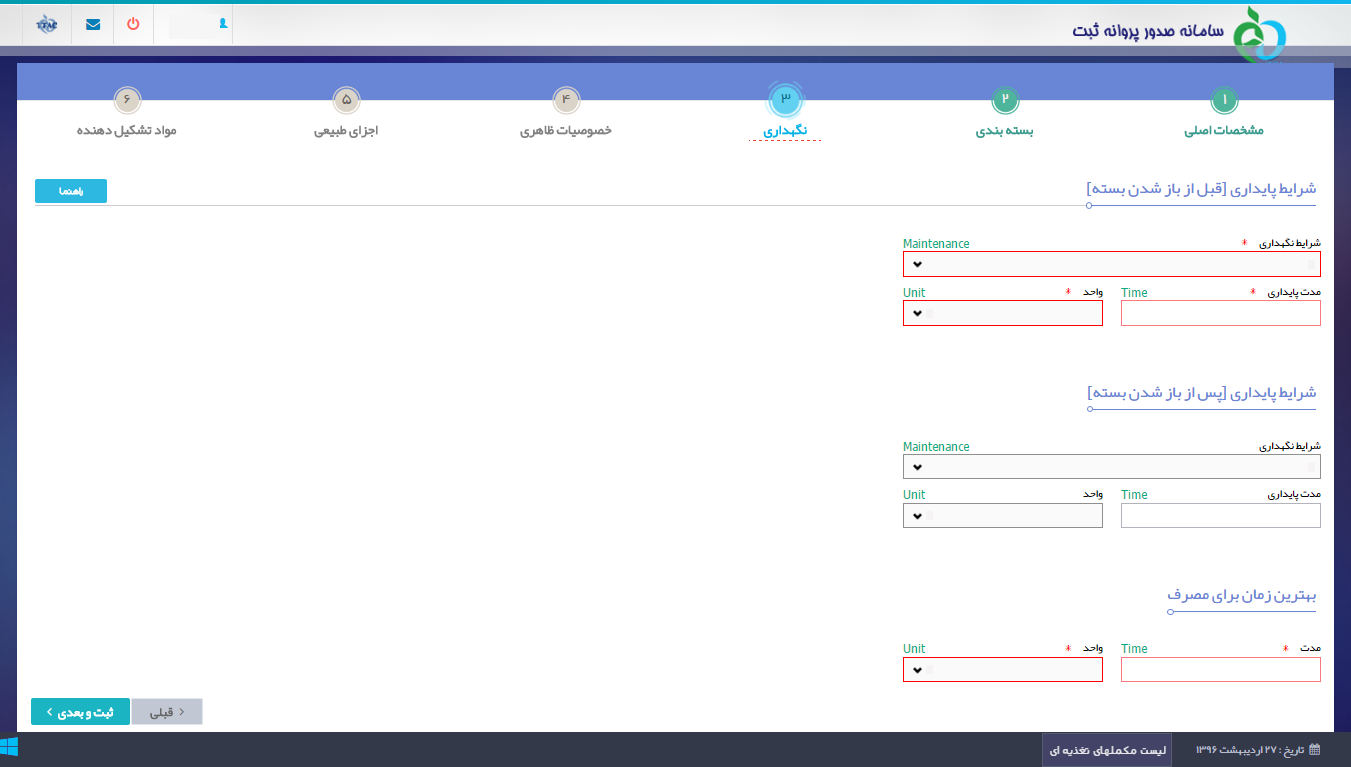
شکل 46) گام سوم- ثبت اطلاعات نگهداری زیر فرآورده مکمل
توجه: تکمیل یک مجموعه از فیلدهای مدت پایداری و واحد در قسمت شرایط پایداری [قبل از باز شدن بسته] و یا فیلدهای مدت و واحد در قسمت بهترین زمان برای مصرف الزامی میباشد.
- شرایط پایداری [قبل از باز شدن بسته]: شامل موارد:
- شرایط نگهداری: یک یا چند گزینه از لیست قابل انتخاب است. تکمیل این فیلد الزامی است.
- مدت پایداری: مدت پایداری زیر فرآورده مکمل بهصورت عددی وارد شود.
- واحد: واحد زمانی از لیست انتخاب شود.
- شرایط پایداری [پس از باز شدن]: شامل موارد:
- شرایط نگهداری: یک یا چند گزینه از لیست قابل انتخاب است.
- مدت پایداری: مدت زمان پایداری فرآورده مکمل بهصورت عددی وارد شود.
- واحد: واحد زمانی از لیست انتخاب شود.
- بهترین زمان برای مصرف: شامل موارد:
- مدت: بهترین زمان مصرف زیر فرآورده مکمل بهصورت عددی وارد شود.
- واحد: واحد زمانی از لیست انتخاب شود.
- با انتخاب دکمه
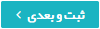 اطلاعات مراحل قبل با موفقیت ثبت میگردند و گام چهارم- خصوصیات ظاهری نمایش داده میشود.
اطلاعات مراحل قبل با موفقیت ثبت میگردند و گام چهارم- خصوصیات ظاهری نمایش داده میشود.
گام چهارم- خصوصیات ظاهری
در این مرحله مانند شکل 47 خصوصیات ظاهری زیر فرآورده مکمل وارد شود. توضیحات فیلدهای اطلاعاتی در ادامه شرح داده شده است.
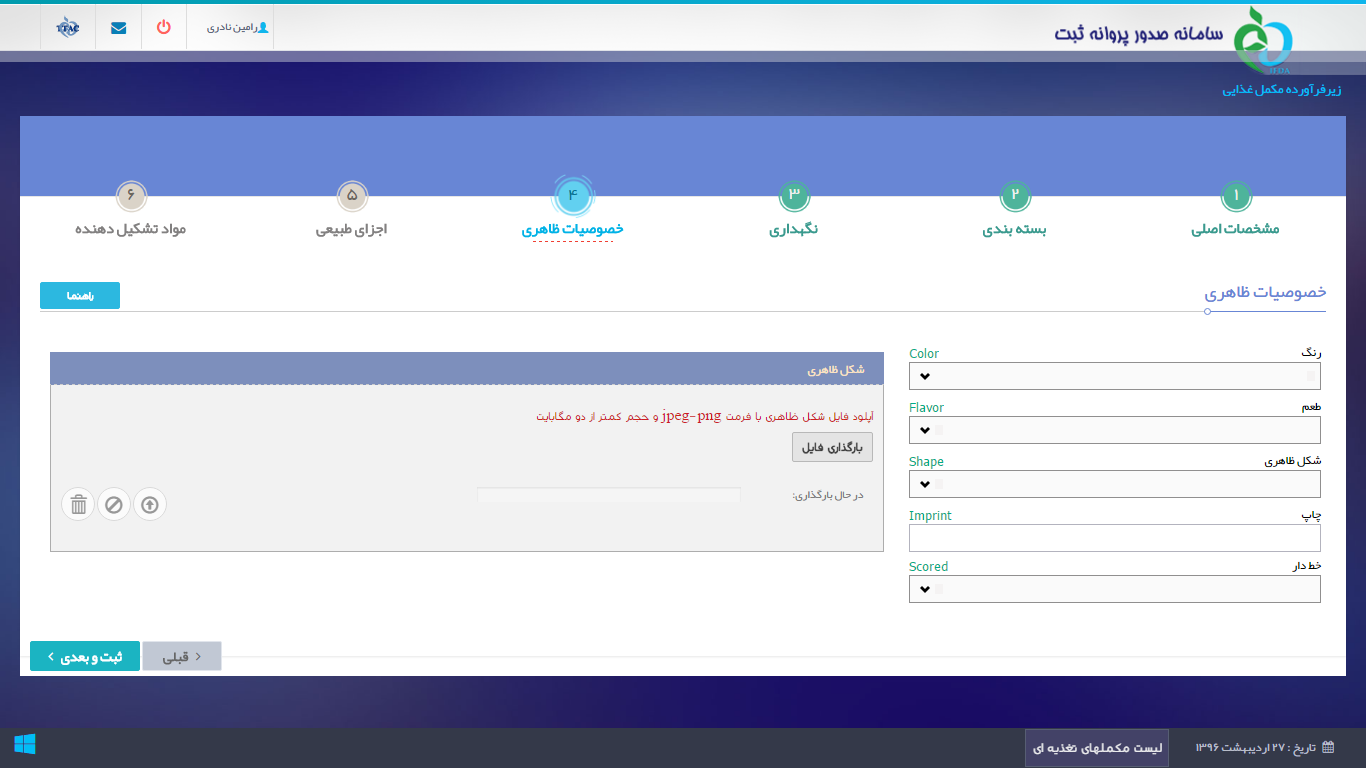
شکل 47) گام چهارم- خصوصیات ظاهری
- رنگ: رنگ زیر فرآورده مکمل تنها برای زیر فرآوردهای که در حال ثبت است، از لیست انتخاب شود. درصورتیکه زیر فرآورده چند رنگ میباشد، امکان انتخاب بیش از یک رنگ از لیست وجود دارد. بهعنوانمثال اگر زیر فرآورده کپسولی است که یک سمت آن قرمز و سمت دیگر آن سفید است، از لیست دو رنگ قرمز و سفید انتخاب شوند.
- طعم: طعم زیر فرآورده مکمل تنها برای زیر فرآوردهای که در حال ثبت است، از لیست انتخاب شود. درصورتیکه زیر فرآورده دارای طعمهای ترکیبی میباشد، امکان انتخاب بیش از دو طعم از لیست وجود دارد. بهعنوانمثال اگر زیر فرآورده طعم ترکیبی از میوههای سیب و موز است، دو طعم سیب و موز از لیست انتخاب شوند.
- شکل ظاهری: شکل ظاهری زیر فرآورده مکمل از لیست انتخاب شود.
- چاپ: عبارت چاپ شده برو روی زیر فرآورده مکمل شرح داده شود.
- خط دار: وضعیت خط دار بودن زیر فرآورده مکمل از لیست انتخاب شود. این گزینه معمولاً برای زیر فرآوردههای مکمل که بهصورت قرص تولید میشوند، کاربرد دارد.
- بارگذاری تصویر شکل ظاهری: تصویری از زیر فرآورده مکمل با فرمت PNG یا JPEG و با حجم حداکثر 2 مگابایت بارگذاری شود. بارگذاری فایل تصویر شکل ظاهری الزامی است.
- با انتخاب دکمه
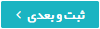 اطلاعات وارد شده ثبت و گام پنجم- اجزای طبیعی نمایش داده میشود.
اطلاعات وارد شده ثبت و گام پنجم- اجزای طبیعی نمایش داده میشود.
گام پنجم- اجزای طبیعی
در این گام مانند شکل 48 اطلاعات مربوط به اجزای طبیعی تشکیلدهنده زیر فرآورده مکمل وارد میشود. توضیحات فیلدهای اطلاعاتی در ادامه شرح داده شده است.
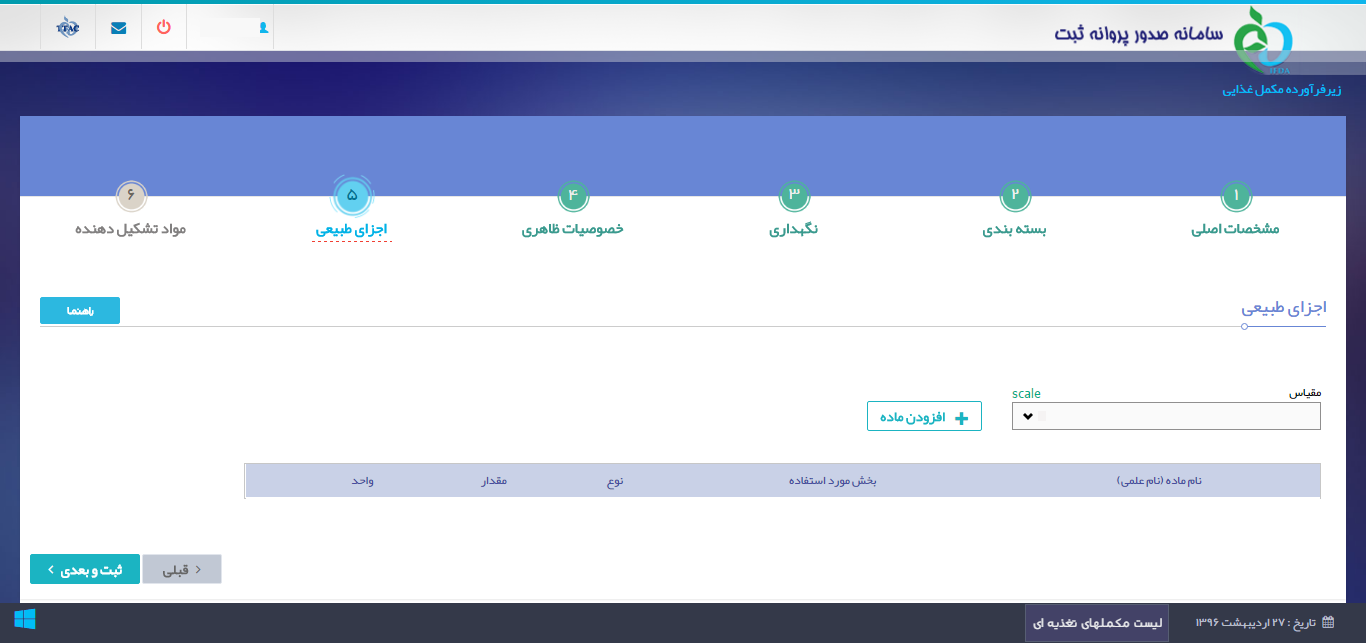
- مقیاس: مقیاس اندازهگیری مواد تشکیلدهنده زیر فرآورده مکمل از لیست انتخاب شود.
- درصورتیکه شکل فرآورده بهصورت قرص و یا کپسول میباشد مقیاس 1 Dose (Dosage) انتخاب شود.
- درصورتیکه شکل فرآورده بهصورت پودر میباشد مقیاس 1 Gram انتخاب شود.
- درصورتیکه فرآورده بهصورت شربت و محلول خوراکی میباشد مقیاس 5 MilliLitre انتخاب شود.
- درصورتیکه فرآورده بهصورت قطره میباشد مقیاس 1 MilliLitre انتخاب شود.
- با انتخاب دکمه
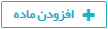 پنجرهای مانند شکل 49 جهت افزودن جزء تشکیلدهنده طبیعی باز میشود. توضیحات هر فیلد در ادامه شرح داده شده است.
پنجرهای مانند شکل 49 جهت افزودن جزء تشکیلدهنده طبیعی باز میشود. توضیحات هر فیلد در ادامه شرح داده شده است.
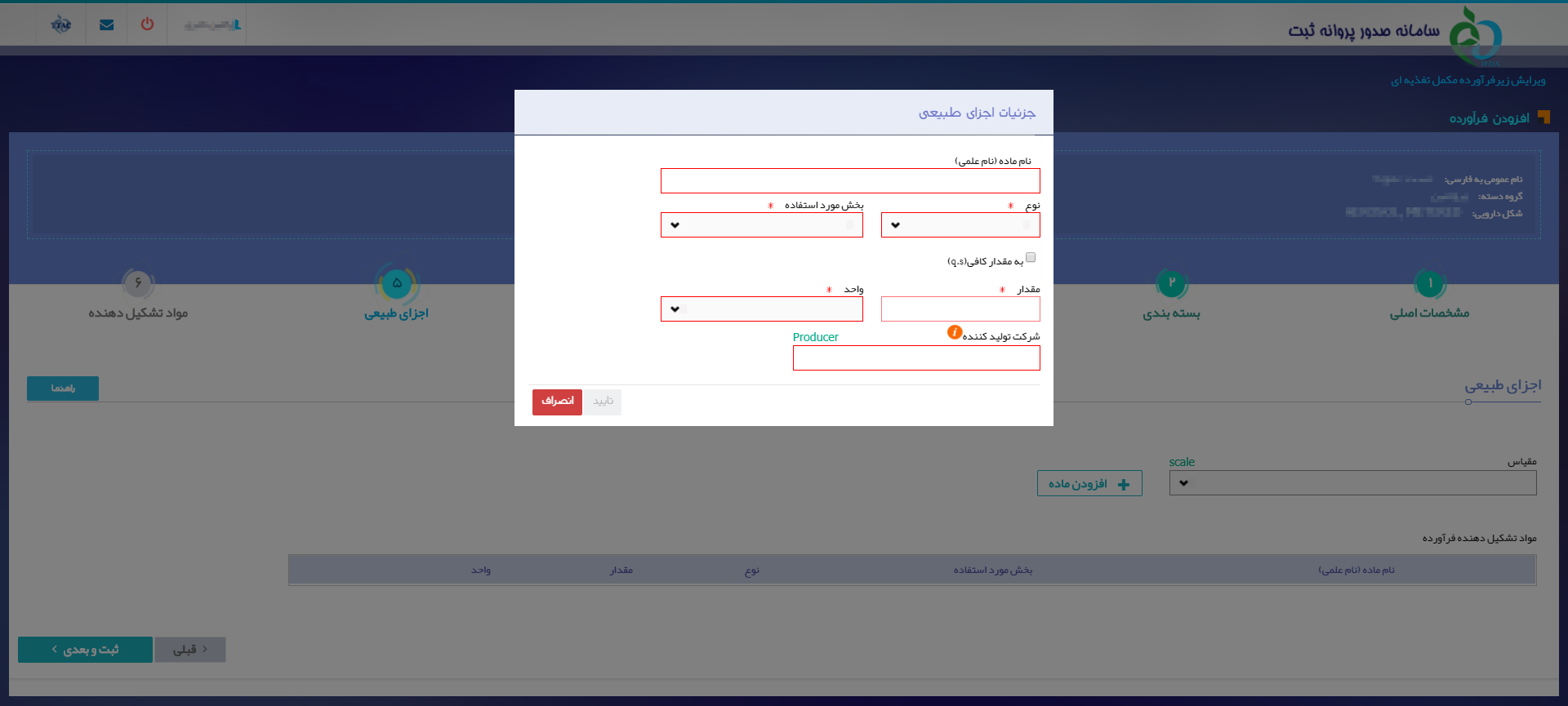
- نام ماده (نام علمی): نام علمی ماده اولیه وارد و از لیست بازشونده انتخاب شود. تکمیل این فیلد الزامی است.
- بخش مورد استفاده: قسمت مورد استفاده ماده از لیست انتخاب شود. تکمیل این فیلد الزامی است.
- نوع: نوع ماده اولیه از لیست انتخاب شود. تکمیل این فیلد الزامی است.
- به مقدار کافی (q.s): در صورت تیک زدن این گزینه فیلدهای مقدار و واحد غیرفعال میشوند.
- مقدار: مقدار ماده مورد استفاده بهصورت عددی وارد شود. تکمیل این فیلد الزامی است.
- واحد: واحد اندازهگیری از لیست انتخاب شود. تکمیل این فیلد الزامی است.
- شرکت تولیدکننده: نام شرکت تولیدکننده ماده تشکیلدهنده زیر فرآورده در فیلد مربوطه وارد و از لیست بازشونده انتخاب شود. تکمیل این فیلد در نوع «اولیه» و «دارای تاییدیه کمیته فنی» الزامی است.
- با انتخاب دکمه
 اطلاعات وارد شده ثبت شده و در جدول مواد تشکیلدهنده زیر فرآورده نمایش داده میشوند. با انتخاب دکمه
اطلاعات وارد شده ثبت شده و در جدول مواد تشکیلدهنده زیر فرآورده نمایش داده میشوند. با انتخاب دکمه  صفحه بدون ثبت اطلاعات بسته میشود.
صفحه بدون ثبت اطلاعات بسته میشود.
- پس از تایید، اطلاعات وارد شده در جدولی مانند شکل 50 نمایش داده میشوند. با انتخاب دکمه
 اطلاعات نمایش داده شده را میتوان ویرایش نمود و با انتخاب دکمه
اطلاعات نمایش داده شده را میتوان ویرایش نمود و با انتخاب دکمه  سطر انتخابی حذف میشود.
سطر انتخابی حذف میشود.
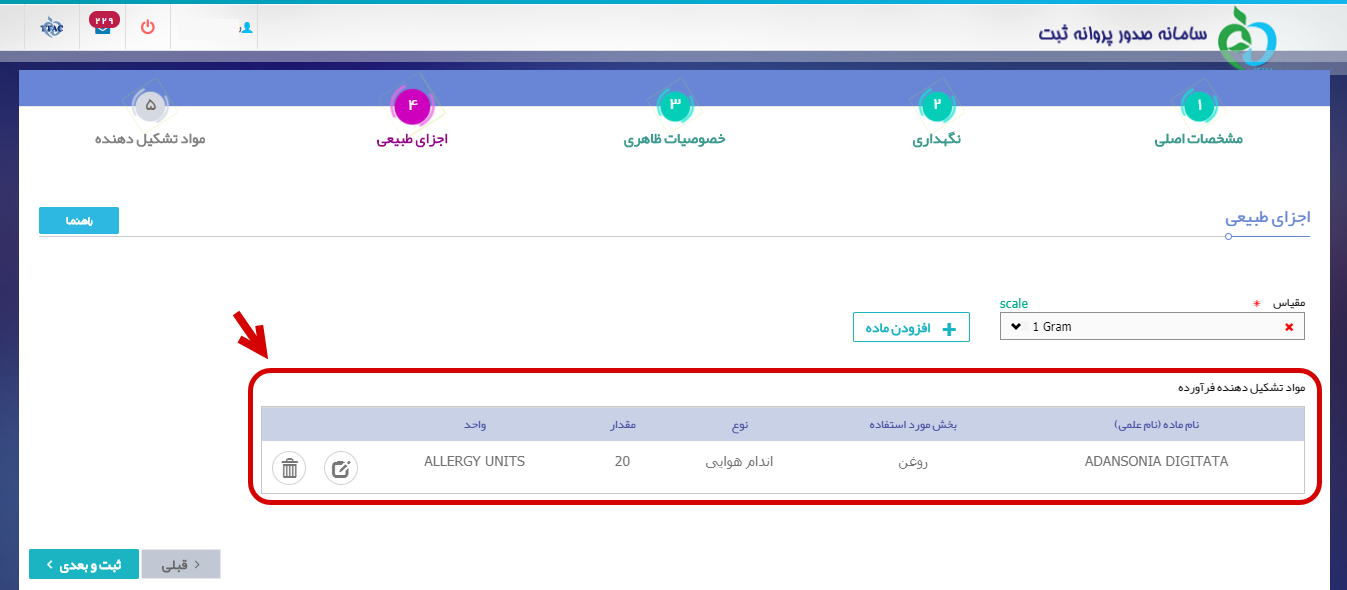
- با انتخاب دکمه
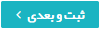 اطلاعات وارد شده ثبت و گام ششم-مواد تشکیلدهنده نمایش داده میشود.
اطلاعات وارد شده ثبت و گام ششم-مواد تشکیلدهنده نمایش داده میشود.
گام ششم- مواد تشکیلدهنده
در این گام مانند شکل 51 سایر مواد تشکیلدهنده زیر فرآورده مکمل وارد میشود. توضیحات فیلدهای اطلاعاتی در ادامه شرح داده شده است.
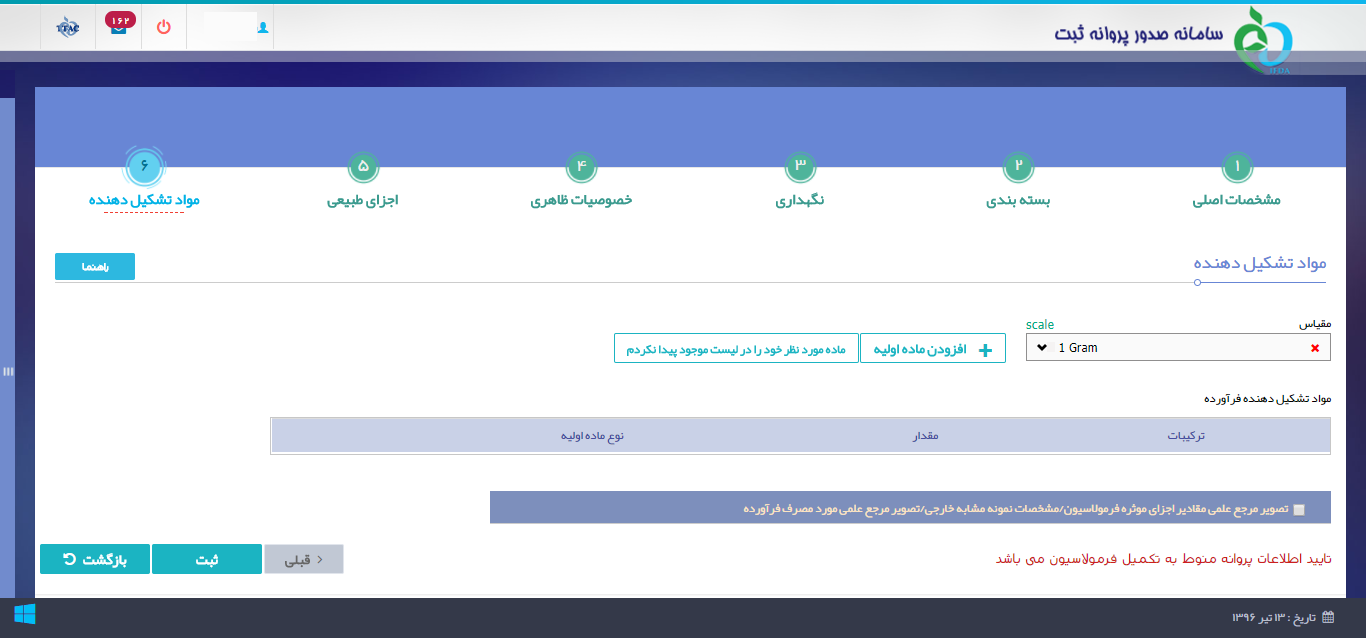
شکل 51) گام ششم- مواد تشکیلدهنده
- مقیاس: مقیاس اندازهگیری مواد تشکیلدهنده زیر فرآورده مکمل از لیست انتخاب شود.
- درصورتیکه شکل فرآورده بهصورت قرص و یا کپسول میباشد مقیاس 1 Dose (Dosage) انتخاب شود.
- درصورتیکه شکل فرآورده بهصورت پودر میباشد مقیاس 1 Gram انتخاب شود.
- درصورتیکه فرآورده بهصورت شربت و محلول خوراکی میباشد مقیاس 5 MilliLitre انتخاب شود.
- درصورتیکه فرآورده بهصورت قطره میباشد مقیاس 1 MilliLitre انتخاب شود.
- با انتخاب دکمه
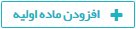 صفحهای مانند شکل 52 جهت افزودن مواد تشکیلدهنده اضافه میشود. توضیحات فیلدهای اطلاعاتی در ادامه شرح داده شده است.
صفحهای مانند شکل 52 جهت افزودن مواد تشکیلدهنده اضافه میشود. توضیحات فیلدهای اطلاعاتی در ادامه شرح داده شده است.

-
- ماده اولیه: ماده اولیه با وارد کردن نام یا با استفاده از CASNumber آن از لیست بازشونده انتخاب شود. تکمیل این فیلد الزامی است.
توجه: درصورتیکه با ورود نام ماده مد نظر ماده اولیه پیدا نشد، با انتخاب دکمه ![]() از صفحه اصلی، صفحهای مانند شکل 53 جهت افزودن ماده به لیست باز میشود. در این صفحه با ورود نام ماده، جستجو در بانکهای اطلاعاتی جهانی انجام شده و نتایج نمایش داده میشود. با انتخاب دکمه
از صفحه اصلی، صفحهای مانند شکل 53 جهت افزودن ماده به لیست باز میشود. در این صفحه با ورود نام ماده، جستجو در بانکهای اطلاعاتی جهانی انجام شده و نتایج نمایش داده میشود. با انتخاب دکمه ![]() ، ماده به لیست مواد اولیه افزوده میشود.
، ماده به لیست مواد اولیه افزوده میشود.
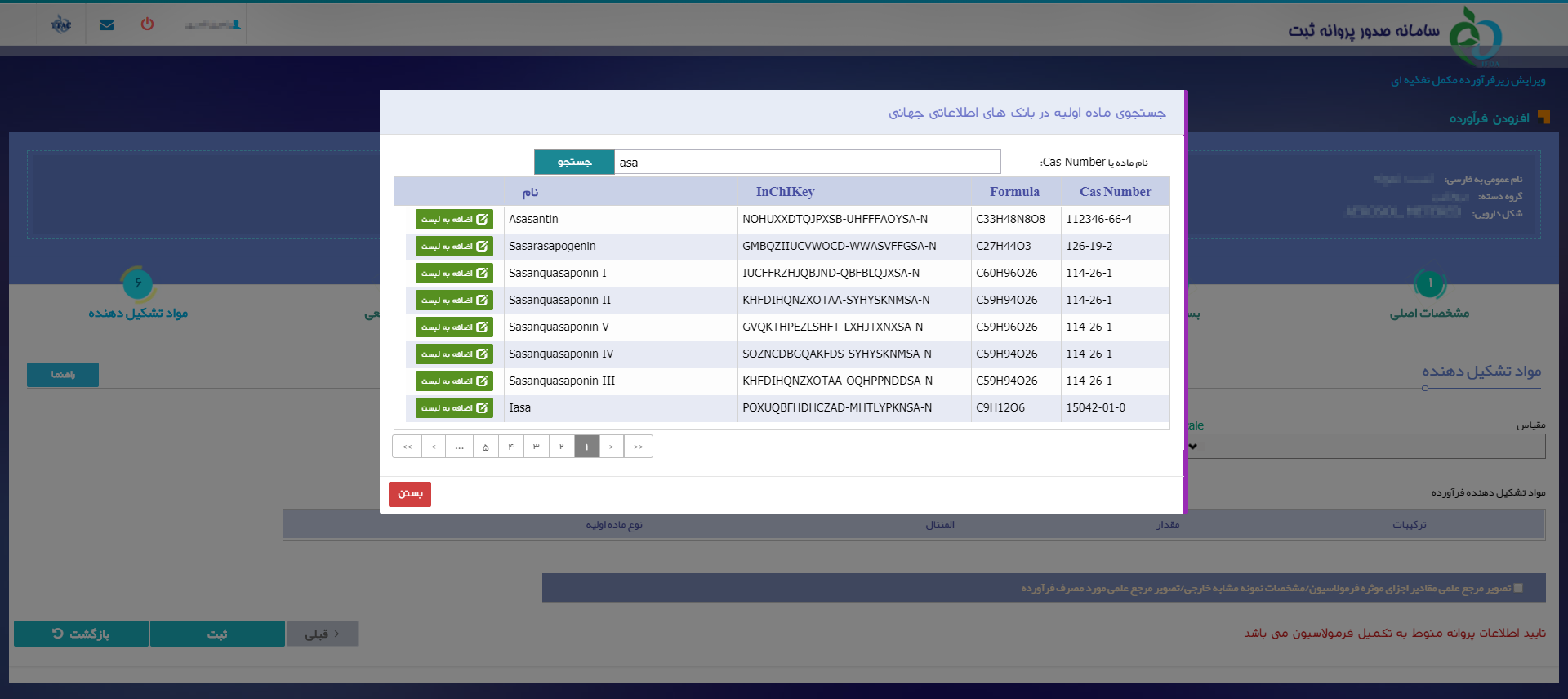
شکل 53) جستجو و افزودن ماده اولیه در بانکهای اطلاعاتی جهانی
-
- ماده اولیه: نام ماده اولیه تشکیلدهنده مکمل وارد و از لیست بازشونده انتخاب شود. تکمیل این فیلد الزامی است.
- نوع: نوع ماده اولیه از لیست انتخاب شود. تکمیل این فیلد الزامی است.
- فارماکوپه: استاندارد فارماکوپه ماده اولیه از لیست انتخاب شود. تکمیل این فیلد الزامی است.
- به مقدار کافی: در صورت تیک زدن این گزینه فیلدهای مقدار و مقدار المنتال غیرفعال میشوند.
- مقدار: مقدار ماده اولیه بهصورت عددی وارد شود. تکمیل این فیلد الزامی است.
- واحد: واحد اندازهگیری مقدار ماده اولیه از لیست انتخاب شود. تکمیل این فیلد الزامی است.
- مقدار المنتال: ميزان ماده که بهصورت خالص در ترکیب يك فرآورده مكمل وجود دارد را اِلمنتال ميگويند. این مقدار بهصورت عددی در فیلد مربوطه وارد شود. تکمیل این فیلد الزامی است.
- واحد: واحد اندازهگیری مقدار المنتال از لیست انتخاب شود. تکمیل این فیلد الزامی است.
- افزودن منبع: درصورتیکه زیر فرآورده از تولیدات داخلی باشد این گزینه نمایش داده میشود. با انتخاب دکمه
 کادری مانند شکل 54 جهت ورود منبع تولیدکننده ماده اولیه ایجاد میشود. با وارد کردن نام و یا کد IRC فرآورده مورد نظر، منبع مربوطه از لیست بازشونده انتخاب شود. با انتخاب دکمه
کادری مانند شکل 54 جهت ورود منبع تولیدکننده ماده اولیه ایجاد میشود. با وارد کردن نام و یا کد IRC فرآورده مورد نظر، منبع مربوطه از لیست بازشونده انتخاب شود. با انتخاب دکمه  منبع وارد شده، حذف میشود.
منبع وارد شده، حذف میشود.
توجه 1: منبع با ماده اولیه در ارتباط است و تنها منابعی که دارای ماده اولیه میباشند با ورود نام یا کد IRC جستجو میشوند. در غیر این صورت موردی نمایش داده نمیشود.
توجه 2: درصورتیکه نوع ماده اولیه به حالت «موثره» انتخاب شده باشد، تکمیل این فیلد الزامی است.
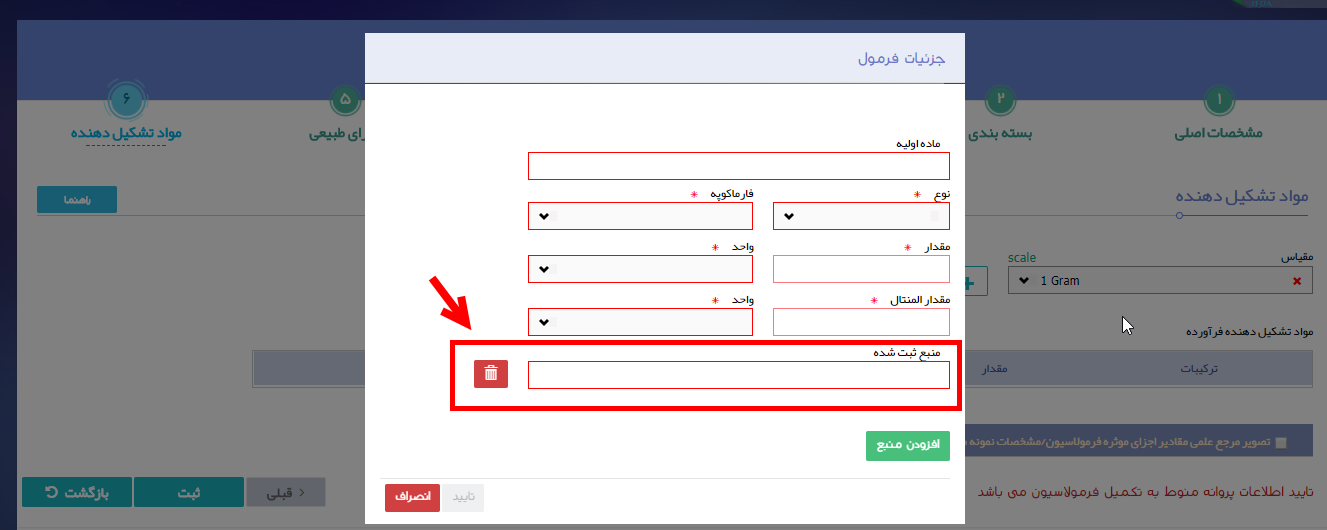
-
- شرکت تولیدکننده: درصورتیکه زیر فرآورده وارداتی باشد این گزینه نمایش داده میشود. نام شرکت تولیدکننده ماده تشکیلدهنده زیر فرآورده در فیلد مربوطه مانند شکل 55 وارد و از لیست بازشونده انتخاب شود.
توجه: درصورتیکه نوع ماده اولیه به حالت «موثره» انتخاب شده باشد، تکمیل این فیلد الزامی است.
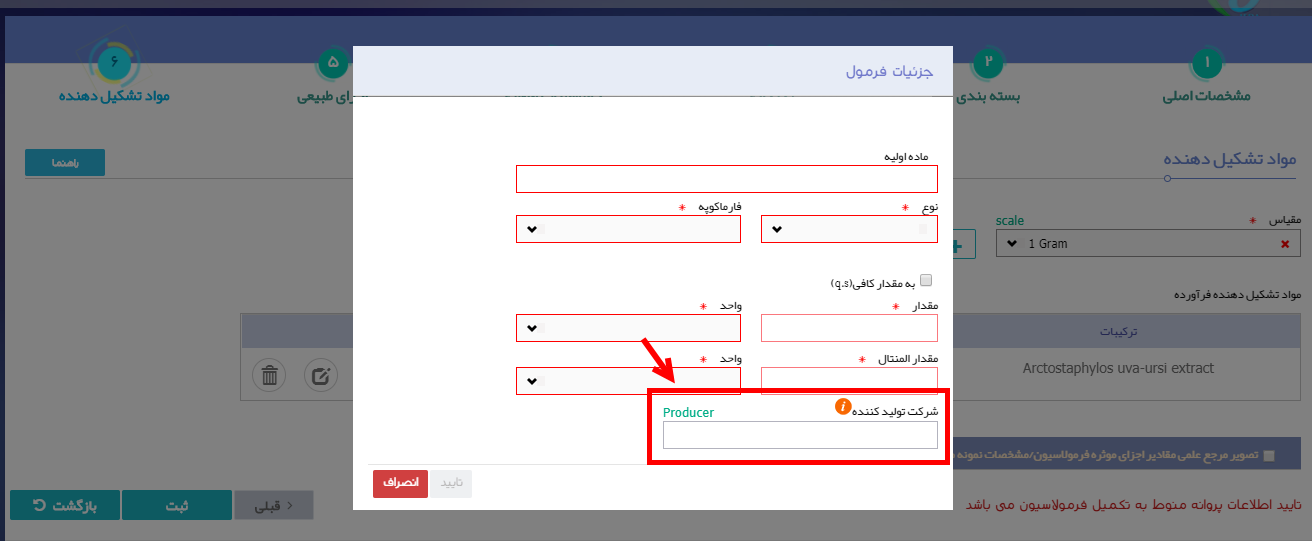
-
- تایید: با انتخاب دکمه
 اطلاعات وارد شده ثبت شده و در جدول مواد تشکیلدهنده زیر فرآورده نمایش داده میشوند.
اطلاعات وارد شده ثبت شده و در جدول مواد تشکیلدهنده زیر فرآورده نمایش داده میشوند. - انصراف: با انتخاب دکمه
 صفحه بدون ثبت اطلاعات بسته میشود.
صفحه بدون ثبت اطلاعات بسته میشود.
- تایید: با انتخاب دکمه
- جدول مواد تشکیلدهنده زیر فرآورده: اطلاعات ماده اولیه مانند شکل 56 وارد قسمت مواد تشکیلدهنده زیر فرآورده میشوند. توضیحات مربوط به فیلدهای مربوطه در ادامه آورده شده است.
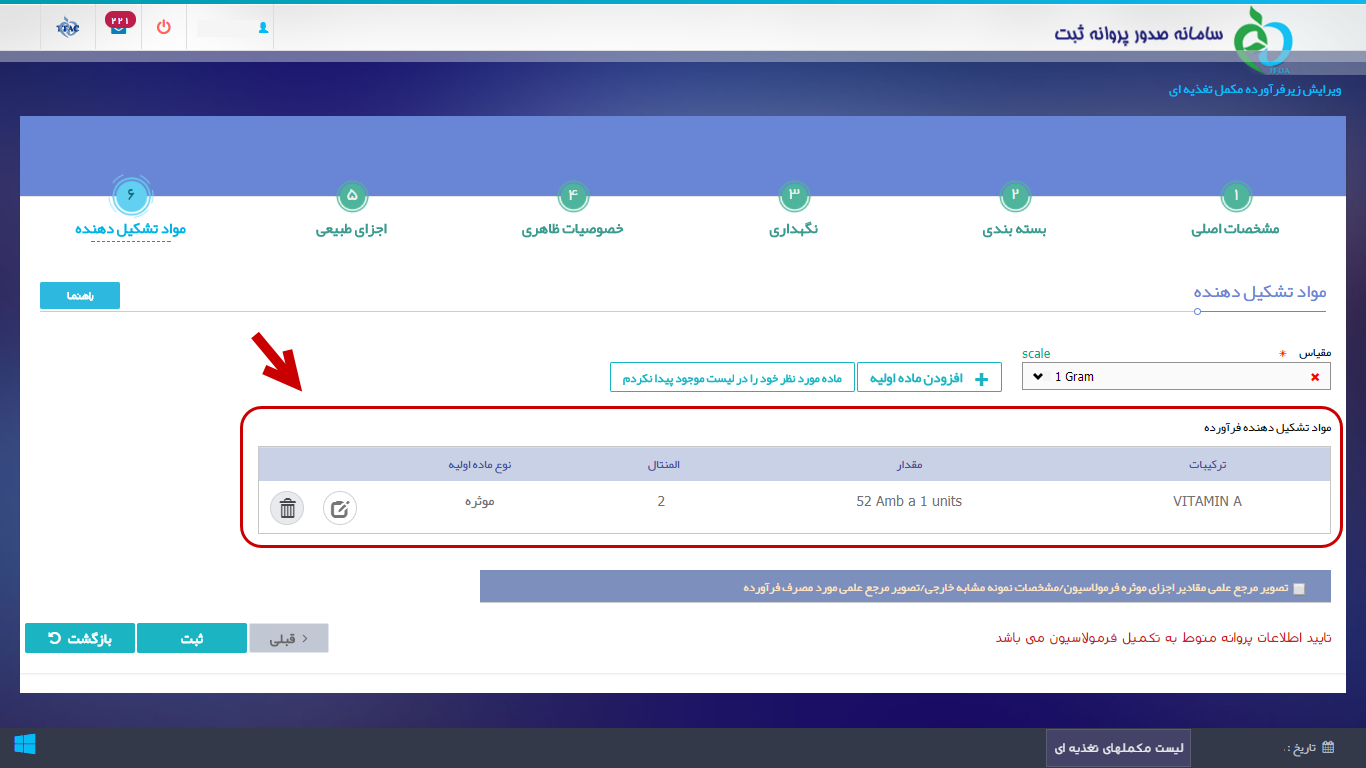
شکل 56) مواد تشکیلدهنده زیر فرآورده
-
- ترکیبات: با افزودن ماده اولیه در قسمت قبل، این قسمت توسط سیستم بهصورت خودکار تکمیل میشود.
- مقدار: مقدار وارد شده در قسمت قبل نمایش داده میشود.
- نوع ماده اولیه: نوع ماده اولیه وارد شده در قسمت قبل نمایش داده میشود.
- ویرایش: با انتخاب دکمه
 صفحهای مانند شکل 52 بازمیگردد که میتوان اطلاعات را ویرایش نمود.
صفحهای مانند شکل 52 بازمیگردد که میتوان اطلاعات را ویرایش نمود. - حذف: با انتخاب دکمه
 ماده تشکیلدهنده زیر فرآورده حذف میشود.
ماده تشکیلدهنده زیر فرآورده حذف میشود.
- با انتخاب گزینه «تصویر مرجع علمی مقادیر اجزای موثره فرمولاسیون/مشخصات نمونه مشابه خارجی/تصویر مرجع علمی مورد مصرف فرآورده» مانند شکل 57 میتوان مدارک مربوطه را با فرمتهای jpeg, jpg, png, pdf, xlsx, docx, txt و حجم کمتر از 10 مگابایت ضمیمه نمود.
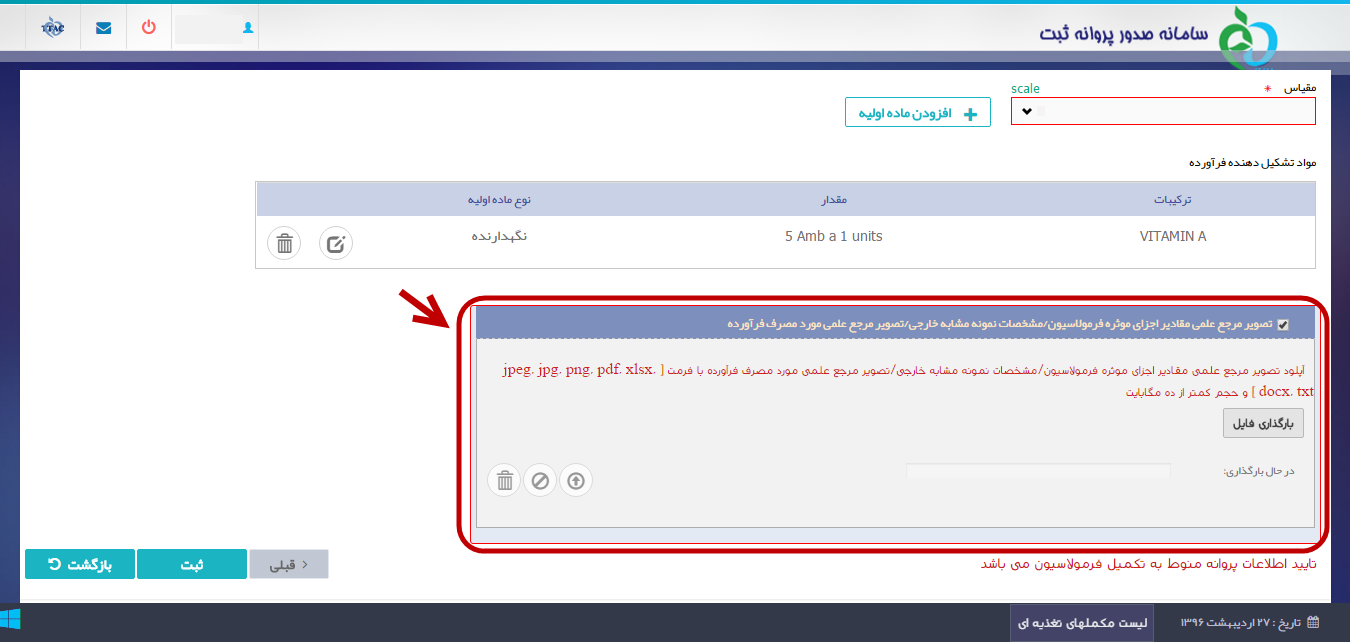
- با انتخاب دکمه
 ، موارد وارد شده ثبت میشوند. پس از ثبت اطلاعات، کاربر به صفحه اول که شامل پروانه مادری و دختری است هدایت میشود و اطلاعات مربوط به پروانه مادری در قسمت بالای صفحه و اطلاعات مربوط به پروانه دختری در جدولی در پایین صفحه مانند شکل 58 نمایش داده میشوند. توضیحات ستون جدول مربوط به پروانه دختری در ادامه شرح داده شده است.
، موارد وارد شده ثبت میشوند. پس از ثبت اطلاعات، کاربر به صفحه اول که شامل پروانه مادری و دختری است هدایت میشود و اطلاعات مربوط به پروانه مادری در قسمت بالای صفحه و اطلاعات مربوط به پروانه دختری در جدولی در پایین صفحه مانند شکل 58 نمایش داده میشوند. توضیحات ستون جدول مربوط به پروانه دختری در ادامه شرح داده شده است.
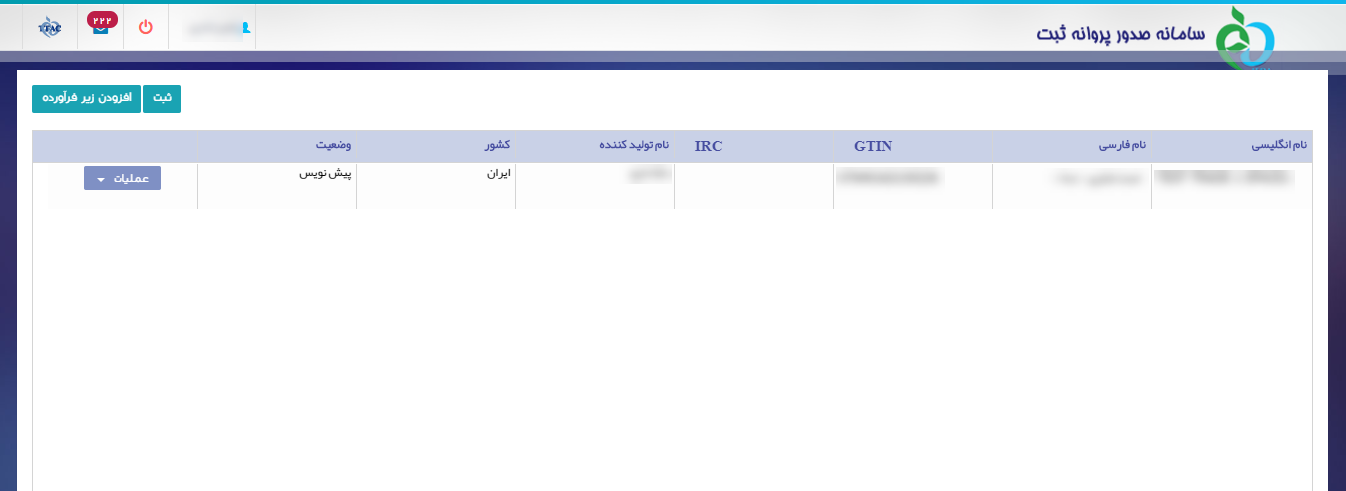
شکل 58) صفحه اول-پروانه مادری و دختری
نمایش اطلاعات پروانه دختری
ستونهای زیر در لیست پروانه دختری نمایش داده میشوند:
-
- نام انگلیسی: نمایش نام انگلیسی زیر فرآورده مکمل
- نام فارسی: نمایش نام فارسی زیر فرآورده مکمل
- GTIN: نمایش کد GTIN زیر فرآورده مکمل
- IRC: نمایش کد IRC زیر فرآورده مکمل
- نام تولیدکننده: نام تولیدکننده زیر فرآورده مکمل
- کشور: کشور تولیدکننده زیر فرآورده مکمل
- وضعیت: وضعیت تایید پروانه زیر فرآورده مکمل
- عملیات: گزینههای عملیاتی مانند شکل 59 شامل موارد زیر است.
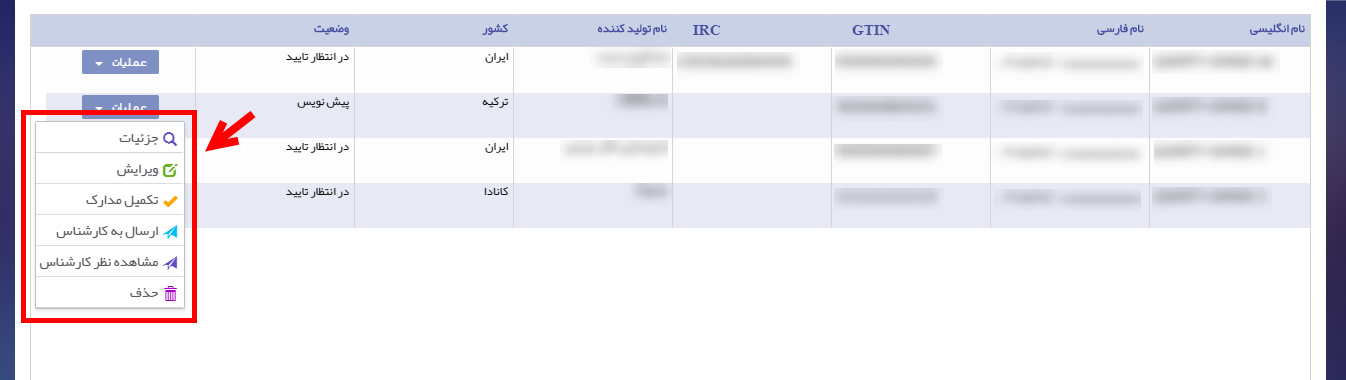
-
- جزئیات: بهمنظور مشاهده جزئیات یک زیر فرآورده ثبتشده، دکمه
 و سپس گزینه
و سپس گزینه  انتخاب شود.
انتخاب شود. - ویرایش: بهمنظور ویرایش اطلاعات یک زیر فرآورده، دکمه
 و سپس گزینه
و سپس گزینه  انتخاب شود.
انتخاب شود.
- جزئیات: بهمنظور مشاهده جزئیات یک زیر فرآورده ثبتشده، دکمه
توجه: بخش «تکمیل مدارک» تنها در نوع «اولیه» و «دارای تاییدیه کمیته فنی» قابل مشاهده است.
-
- تکمیل مدارک: با انتخاب دکمه
 و سپس گزینه
و سپس گزینه  صفحهای مانند شکل 60 باز میشود که میتوان مدارک SMF، PMF، خط تولید GMP و مدارک سطح اول بستهبندی GMP را با فرمت PDF و حجم حداکثر 2 مگابایت بارگذاری نمود. لازم به توجه است که برای نهایی شدن پروانه و صدور کد IRC، بارگذاری فایلهای پرونده در مرحله تکمیل مدارک قبل از ارسال به کارشناس الزامی است.
صفحهای مانند شکل 60 باز میشود که میتوان مدارک SMF، PMF، خط تولید GMP و مدارک سطح اول بستهبندی GMP را با فرمت PDF و حجم حداکثر 2 مگابایت بارگذاری نمود. لازم به توجه است که برای نهایی شدن پروانه و صدور کد IRC، بارگذاری فایلهای پرونده در مرحله تکمیل مدارک قبل از ارسال به کارشناس الزامی است.
- تکمیل مدارک: با انتخاب دکمه
توجه: برای فرآوردههای تولیدی بارگذاری مدارک PMF و برای فرآوردههای وارداتی بارگذاری مدارک SMF، PMF و GMP الزامی میباشد.
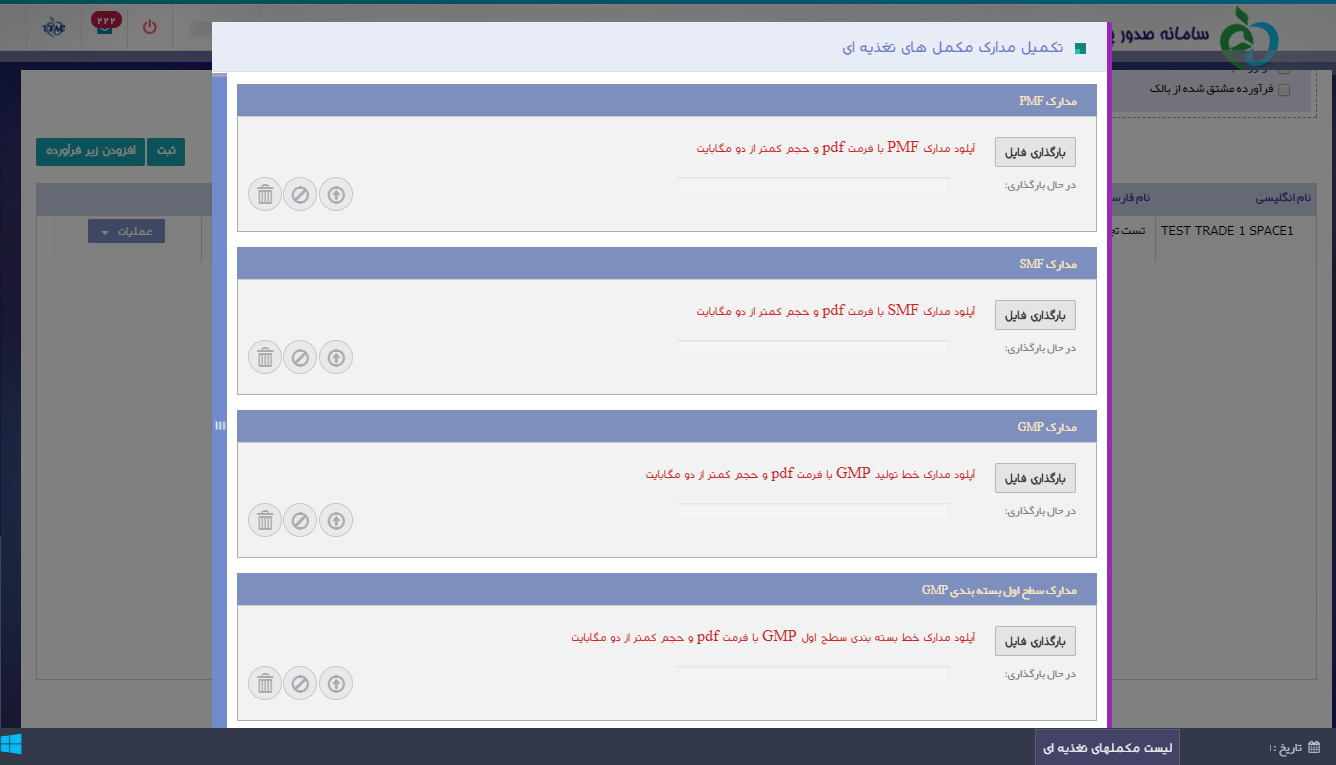
-
- ارسال به کارشناس: با انتخاب دکمه
 و سپس گزینه
و سپس گزینه  اطلاعات وارد شده جهت بررسی به کارشناس مربوطه ارسال میشوند. لازم به توجه است که پس از اطمینان از تکمیل اطلاعات این گزینه انتخاب شود در غیر این صورت درخواست ارسال شده توسط کارشناس عودت داده میشود.
اطلاعات وارد شده جهت بررسی به کارشناس مربوطه ارسال میشوند. لازم به توجه است که پس از اطمینان از تکمیل اطلاعات این گزینه انتخاب شود در غیر این صورت درخواست ارسال شده توسط کارشناس عودت داده میشود. - مشاهده نظر کارشناس: با استفاده از این گزینه میتوان نظرات ثبت شده توسط کارشناس را مشاهده نمود.
- حذف: درصورتیکه زیر فرآورده دارای کد IRC نباشد و وضعیت پروانه آن به حالت «پیشنویس» باشد این گزینه نمایش داده شده و با استفاده از آن میتوان زیر فرآورده را حذف نمود.
- ارسال به کارشناس: با انتخاب دکمه
پیوست
محل قرارگیری سند راهنما
بهمنظور مشاهده اسناد راهنمای سامانه، مطابق شکل 61 دکمه «مستندات» را کلیک نمایید.
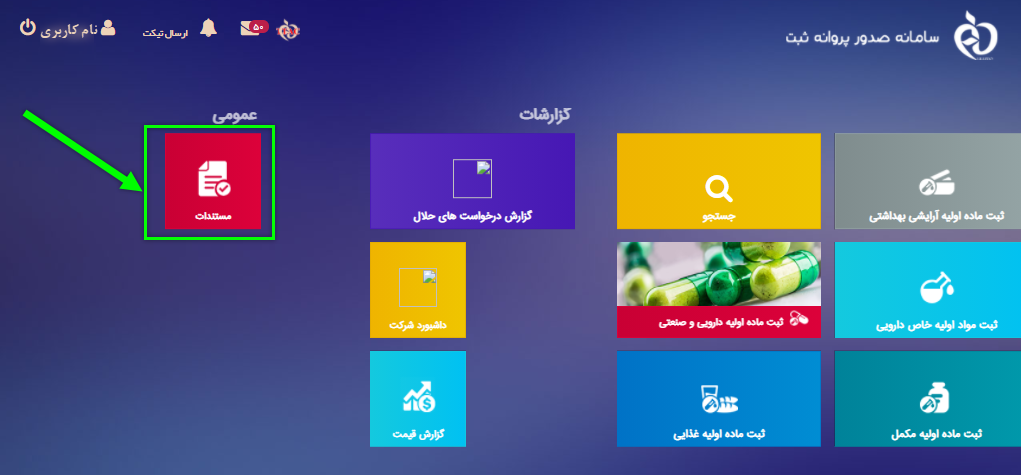
شکل 61) مشاهده اسناد راهنمای سامانه
بازیابی نام کاربری
در صورت فراموشی نام کاربری به شرح زیر اقدام نمایید.
- در فرم ورود به سامانه مطابق شکل 62 گزینه «نام کاربری خود را فراموش کردهام» را انتخاب نمایید.
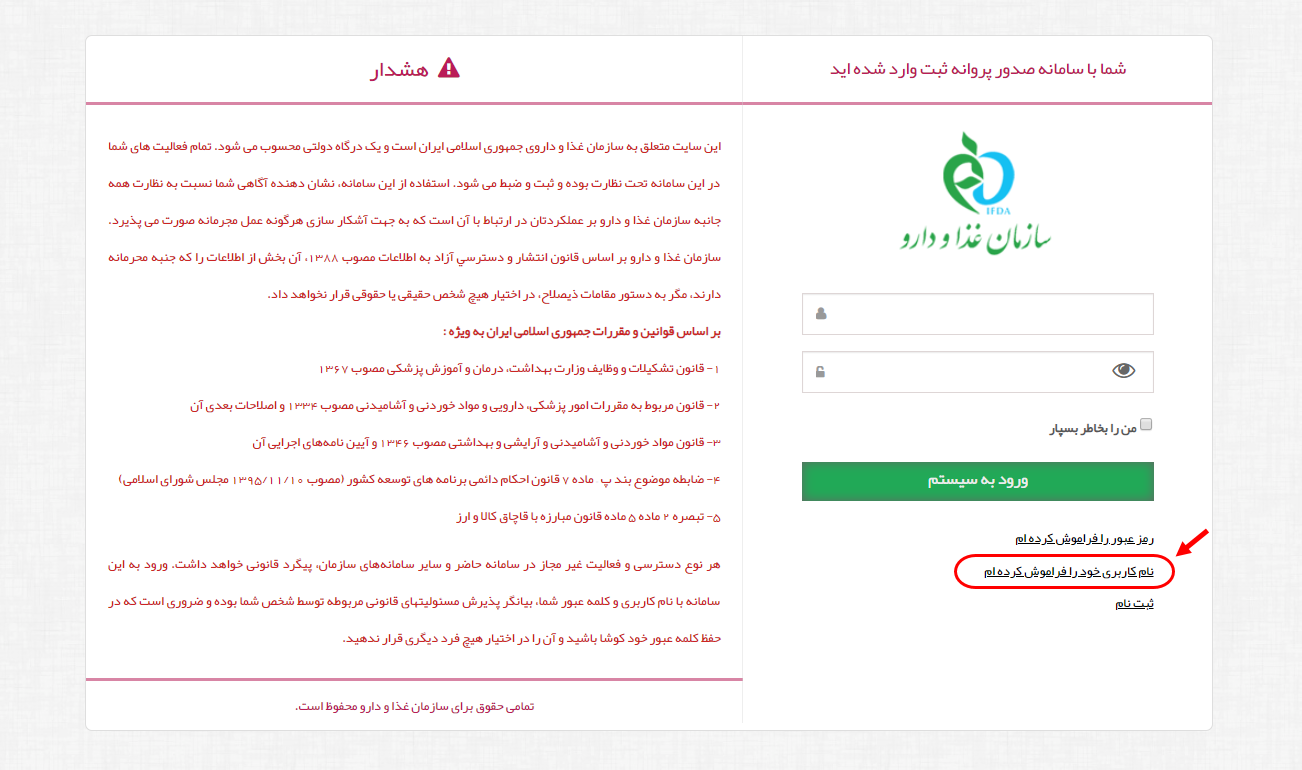
- در فرم نمایش داده شده مطابق شکل 63 کد ملی را وارد نموده و دکمه
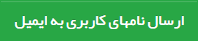 را کلیک نمایید.
را کلیک نمایید.

- نامهای کاربری مربوط به کاربر که در سامانههای TTAC تعریف شدهاند به ایمیل کاربر ارسال میشوند.
بازیابی رمز عبور
در صورت فراموشی رمز عبور به شرح زیر اقدام نمایید.
- در فرم ورود به سامانه مطابق شکل 64 گزینه «رمز عبور را فراموش کردهام» را انتخاب نمایید.
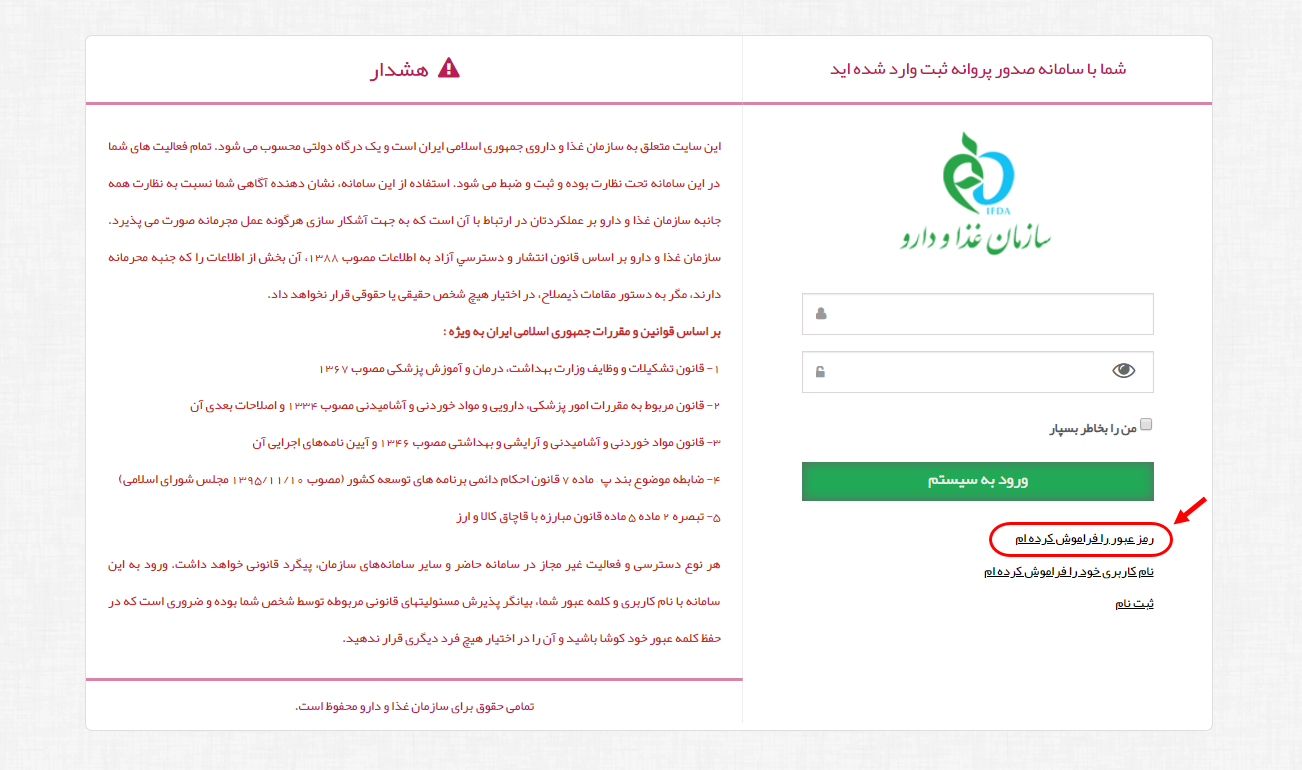
- در فرم نمایش داده شده مطابق شکل 65 نام کاربری که رمز عبور آن فراموش شده است را وارد نموده و یکی از دکمههای
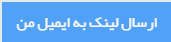 یا
یا  را کلیک نمایید.
را کلیک نمایید.

- سپس اطلاعات مربوطه را مطابق شکل 66 تکمیل نمایید.
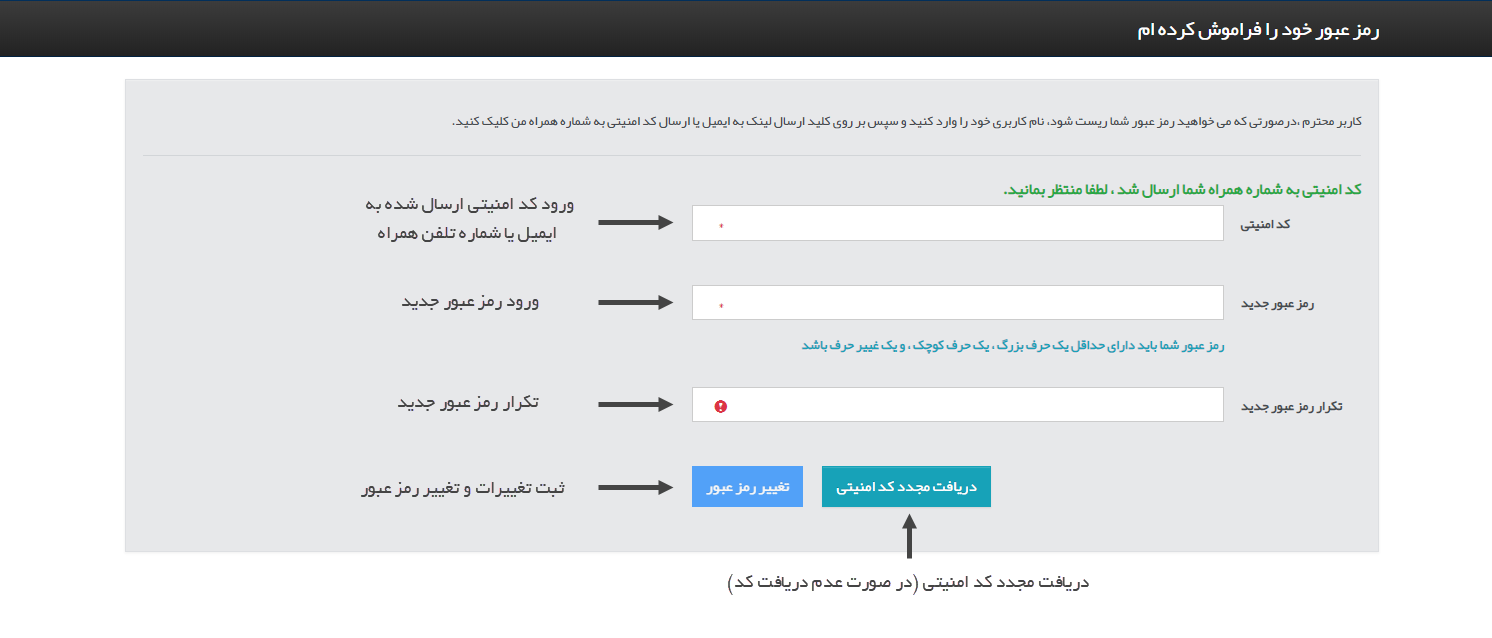
شکل 66) تکمیل اطلاعات و تغییر رمز عبور
افزودن خط تولید/بستهبندی
درصورتیکه خط تولید/بستهبندی مربوط به سایت تولیدی در لیست وجود نداشت، با کلیک بر روی دکمه ![]() پنجرهای مانند شکل 67 جهت افزودن خط تولید جدید نمایش داده میشود. توضیحات مربوط به فیلدهای اطلاعاتی در ادامه شرح داده شده است.
پنجرهای مانند شکل 67 جهت افزودن خط تولید جدید نمایش داده میشود. توضیحات مربوط به فیلدهای اطلاعاتی در ادامه شرح داده شده است.
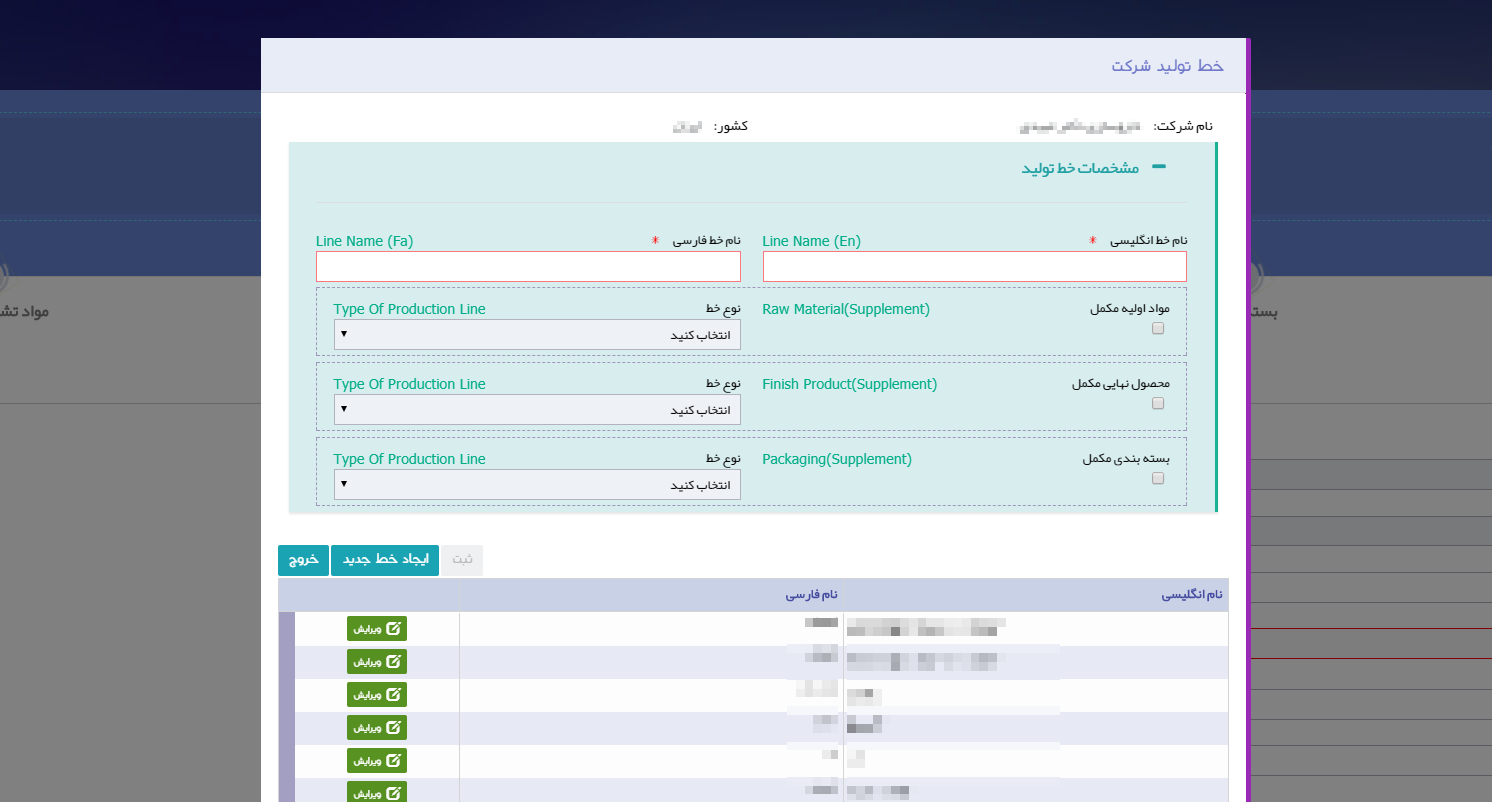
- فیلدهای اطلاعاتی در دو بخش نمایش داده میشوند. در بخش اول فیلدهای مربوط به افزودن خط تولید به شرح زیر نمایش داده میشود.
- نام خط انگلیسی: نام خط به انگلیسی وارد شود.
- نام خط فارسی: نام خط به فارسی وارد شود.
- مواد اولیه مکمل: درصورتیکه در خط تولید مواد اولیه مکمل تولید میشود، این گزینه انتخاب گردد. در صورت انتخاب این گزینه لیست روبروی آن فعال و قابل انتخاب است.
- نوع خط مواد اولیه مکمل: نوع خط از لیست نمایش داده شده انتخاب شود.
- محصول نهایی مکمل: درصورتیکه در خط تولید محصول نهایی مکمل تولید میشود، این گزینه انتخاب گردد. در صورت انتخاب این گزینه لیست روبروی آن فعال و قابل انتخاب است.
- نوع خط محصول نهایی مکمل: نوع خط از لیست نمایش داده شده انتخاب شود.
- بستهبندی مکمل: درصورتیکه در خط، بستهبندی مواد مکمل انجام میشود، این گزینه انتخاب گردد. در صورت انتخاب این گزینه لیست روبروی آن فعال و قابل انتخاب است.
- نوع خط بستهبندی مکمل: نوع خط از لیست نمایش داده شده انتخاب شود.
- در بخش دوم لیست خطوط تولید مربوط به سایت تولیدی نمایش داده میشود.
پس از ورود اطلاعات و کلیک بر روی دکمه ![]() ، خط تولید جدید به خطوط تولیدی سایت انتخاب شده اضافه میشود.
، خط تولید جدید به خطوط تولیدی سایت انتخاب شده اضافه میشود.